Page 1
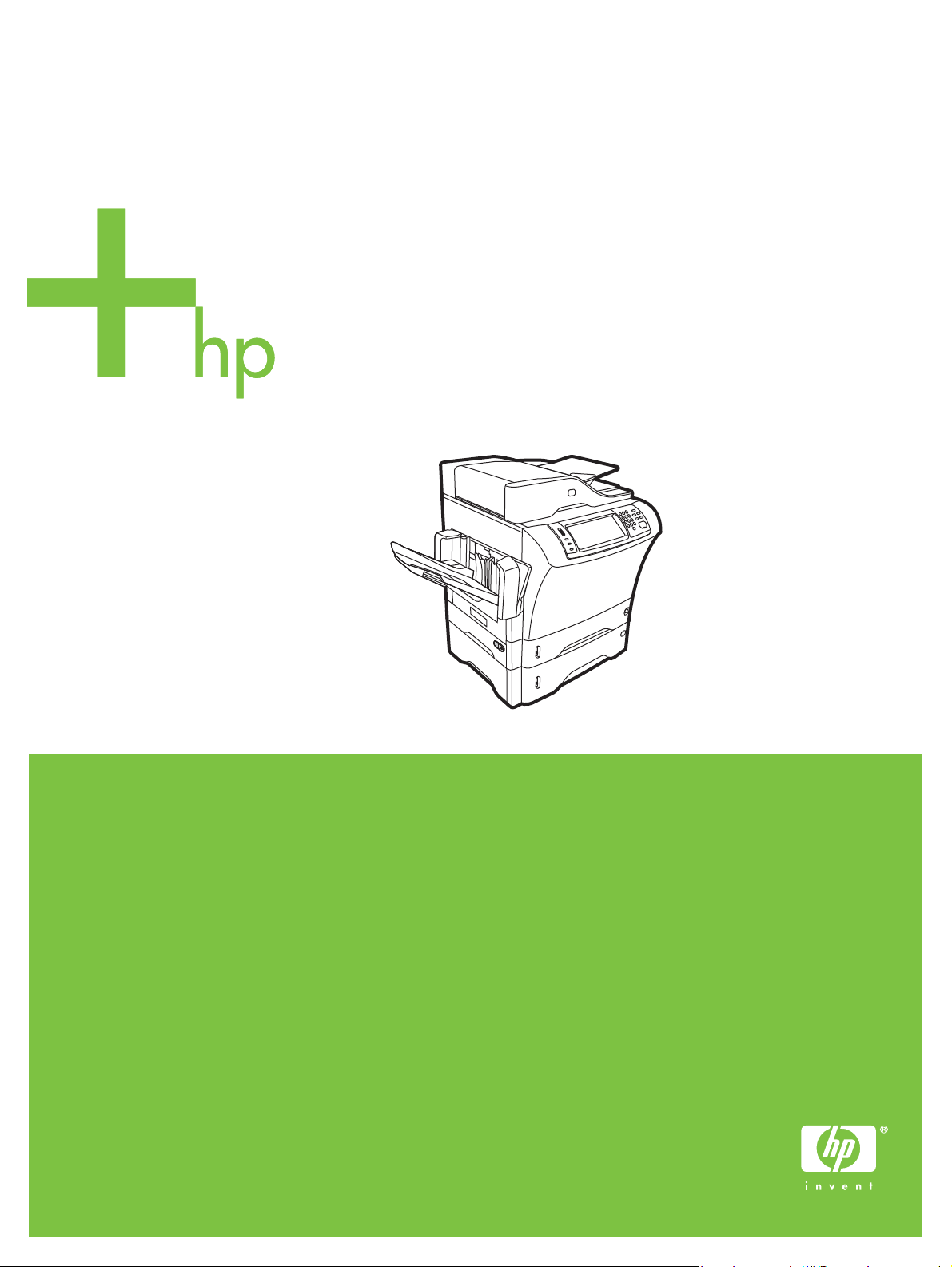
HP LaserJet M4349x MFP
Uživatelská příručka
Page 2
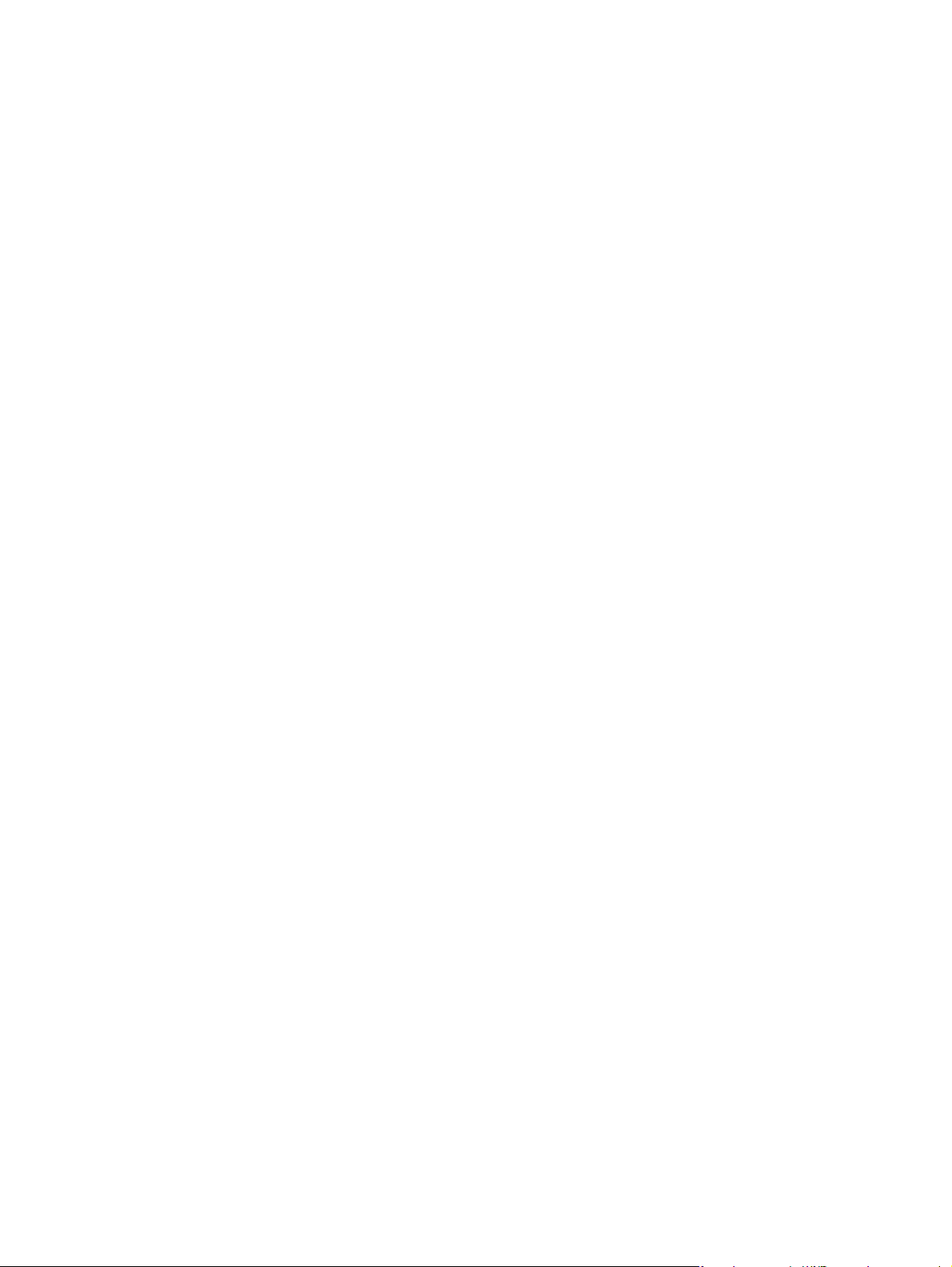
Page 3
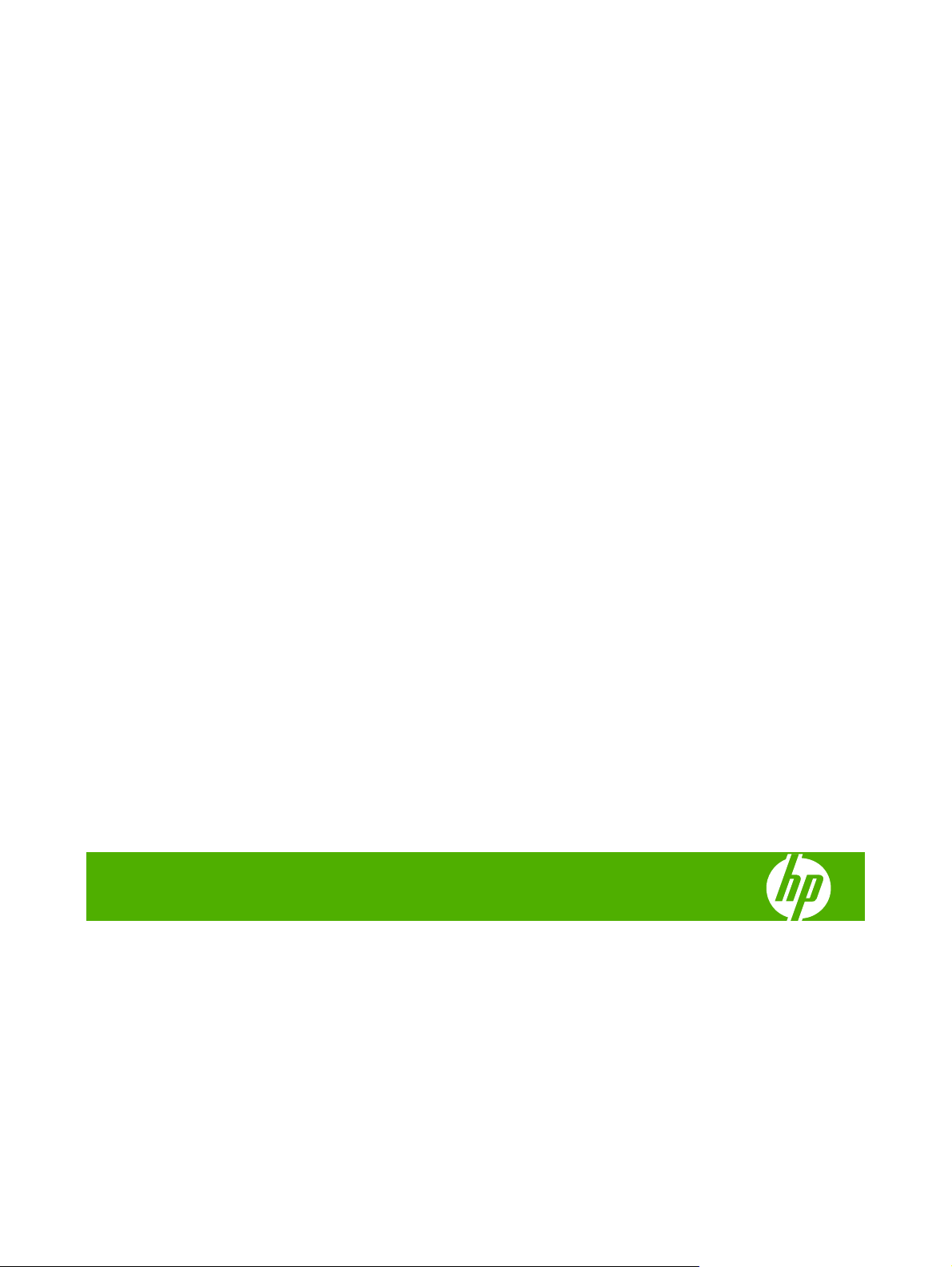
HP LaserJet M4349x MFP
Uživatelská příručka
Page 4
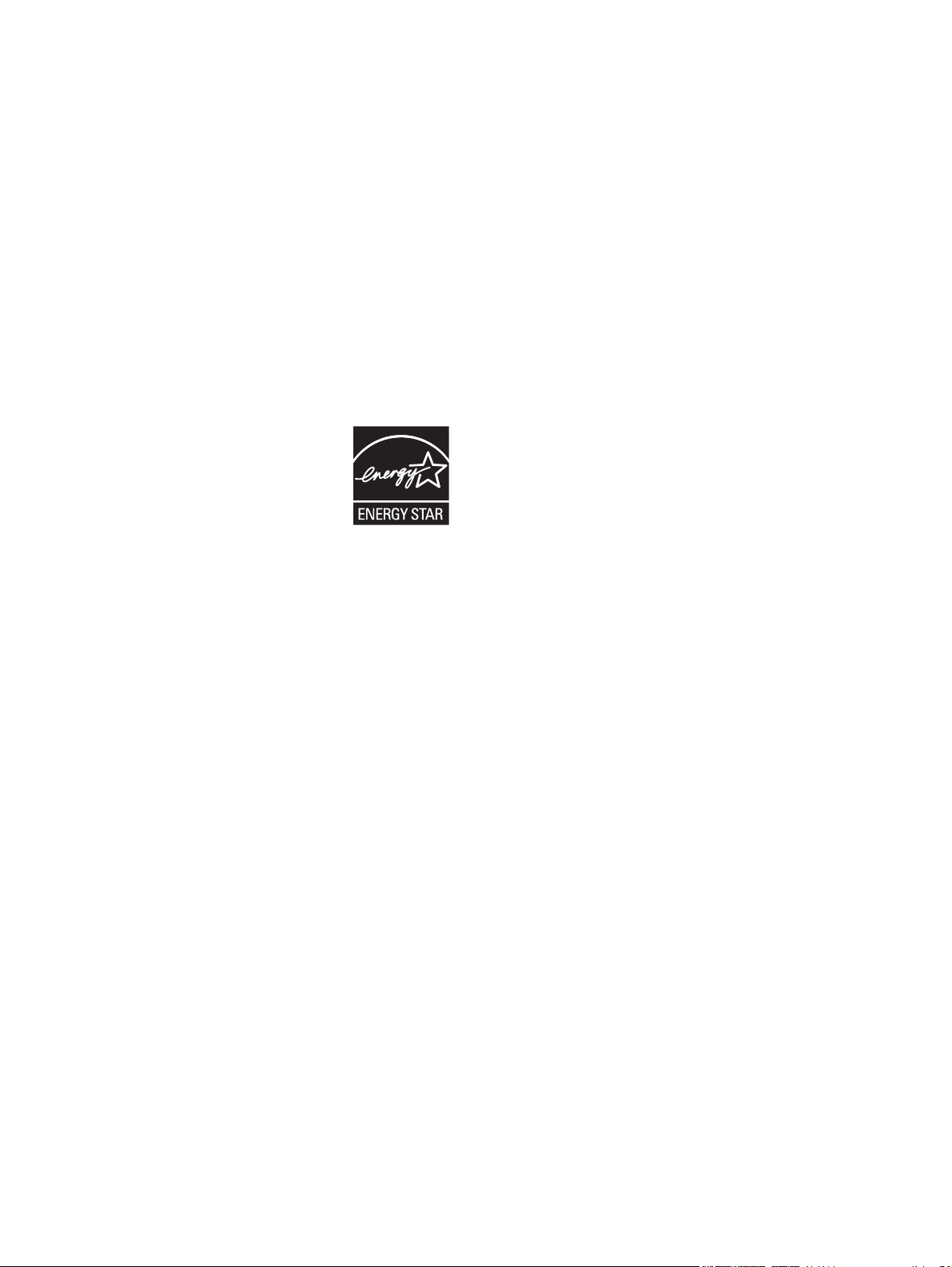
Autorská práva a licence
© 2009 Copyright Hewlett-Packard
Development Company, L.P.
Reprodukce, úpravy nebo překlad jsou bez
předchozího písemného souhlasu zakázány
kromě případů, kdy to povoluje autorský
zákon.
Změna informací obsažených v tomto
dokumentu je vyhrazena.
Jediné záruky na výrobky HP a služby jsou
uvedeny ve výslovných prohlášeních o
záruce dodaných s těmito výrobky a
službami. Z tohoto dokumentu nelze
vyvozovat další záruky. Společnost HP není
odpovědná za technické nebo textové chyby
nebo opomenutí obsažená v tomto
dokumentu.
Číslo dílu: CE796-90908
Edition 1, 06/2009
Ochranné známky
®
, Acrobat® a PostScript® jsou
Adobe
ochranné známky společnosti Adobe
Systems Incorporated.
Linux je ochranná známka společnosti Linus
Torvalds registrovaná v USA.
®
Microsoft
, Windows® a Windows NT® jsou
ochranné známky společnosti Microsoft
Corporation registrované v USA.
®
je registrovaná ochranná známka
UNIX
sdružení Open Group.
ENERGY STAR
®
a logo ENERGY STAR
®
jsou ochranné známky organizace United
States Environmental Protection Agency
registrované v USA.
Page 5
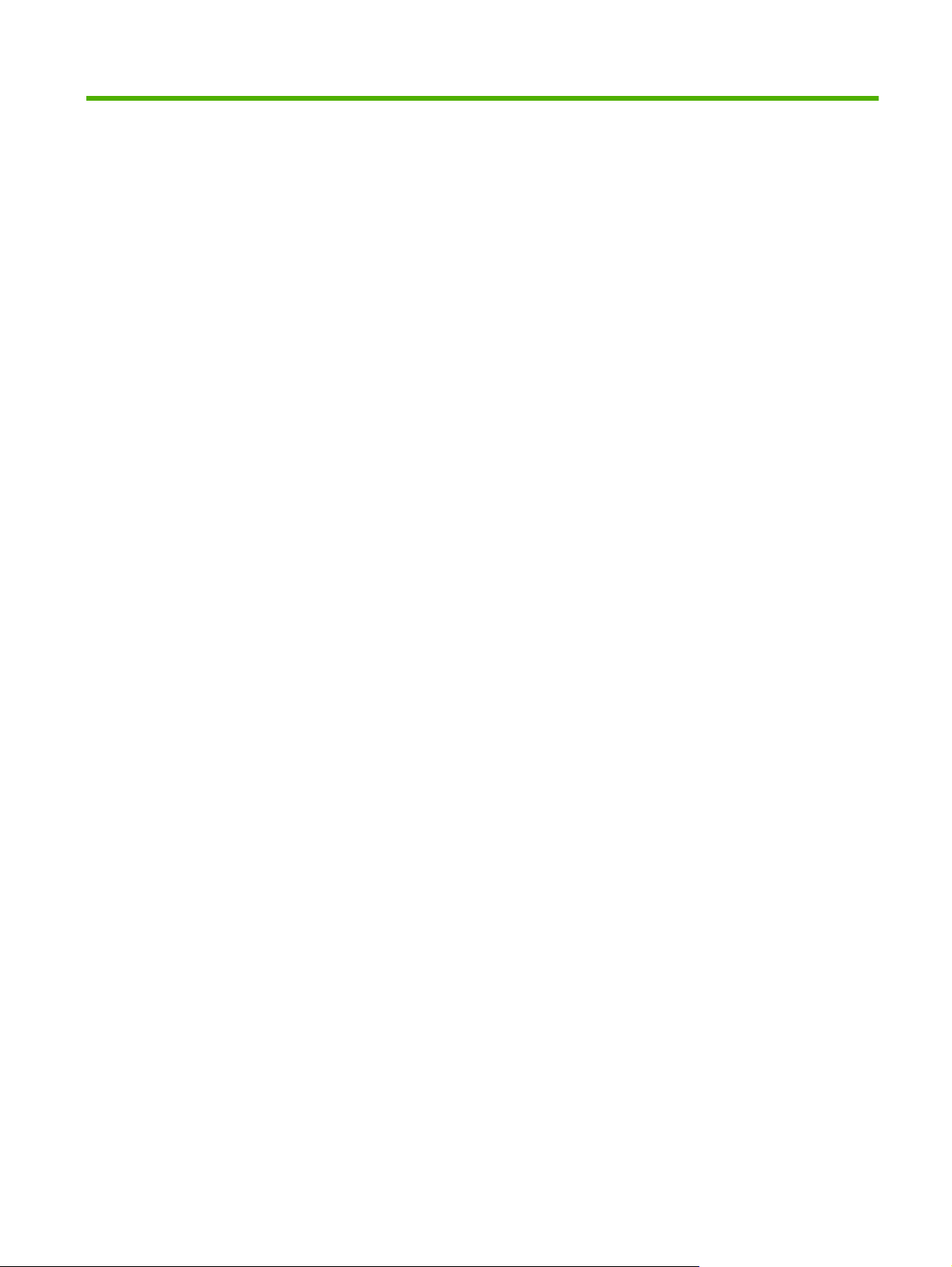
Obsah
1 Základní informace o zařízení
Úvod k zařízení .................................................................................................................................... 2
Porovnání funkcí .................................................................................................................................. 3
Přehled ................................................................................................................................................. 7
Příslušenství a spotřební materiál ....................................................................................... 8
Porty rozhraní ...................................................................................................................... 9
Zamčení a odemčení volitelného příslušenství .................................................................... 9
Software zařízení ............................................................................................................................... 11
Podporované operační systémy ........................................................................................ 11
Podporované tiskové ovladače .......................................................................................... 11
Výběr správného ovladače tiskárny ................................................................................... 11
Univerzální ovladače tiskárny ........................................................................... 12
Automatická konfigurace ovladače ................................................................... 12
Aktualizace ........................................................................................................ 12
Nástroj HP Driver Preconfiguration ................................................................... 12
Priorita nastavení tisku ...................................................................................................... 12
Spuštění ovladačů tiskárny ................................................................................................ 13
Software pro počítače Macintosh ...................................................................................... 13
Odinstalace softwaru z operačních systémů Macintosh ................................... 14
Nástroje ............................................................................................................................. 14
HP Web Jetadmin ............................................................................................. 14
Implementovaný webový server ........................................................................ 14
Jiné součásti a nástroje ..................................................................................... 15
2 Ovládací panel
Používání ovládacího panelu ............................................................................................................. 18
Uspořádání ovládacího panelu .......................................................................................... 18
Úvodní obrazovka .............................................................................................................. 18
Tlačítka na dotykové obrazovce ........................................................................................ 19
Systém nápovědy na ovládacím panelu ............................................................................ 20
Navigace v nabídce Správa ............................................................................................................... 21
Nabídka Informace ............................................................................................................................. 22
Nabídka výchozích možnosti úlohy .................................................................................................... 23
Výchozí možnosti předloh .................................................................................................. 23
CSWW iii
Page 6
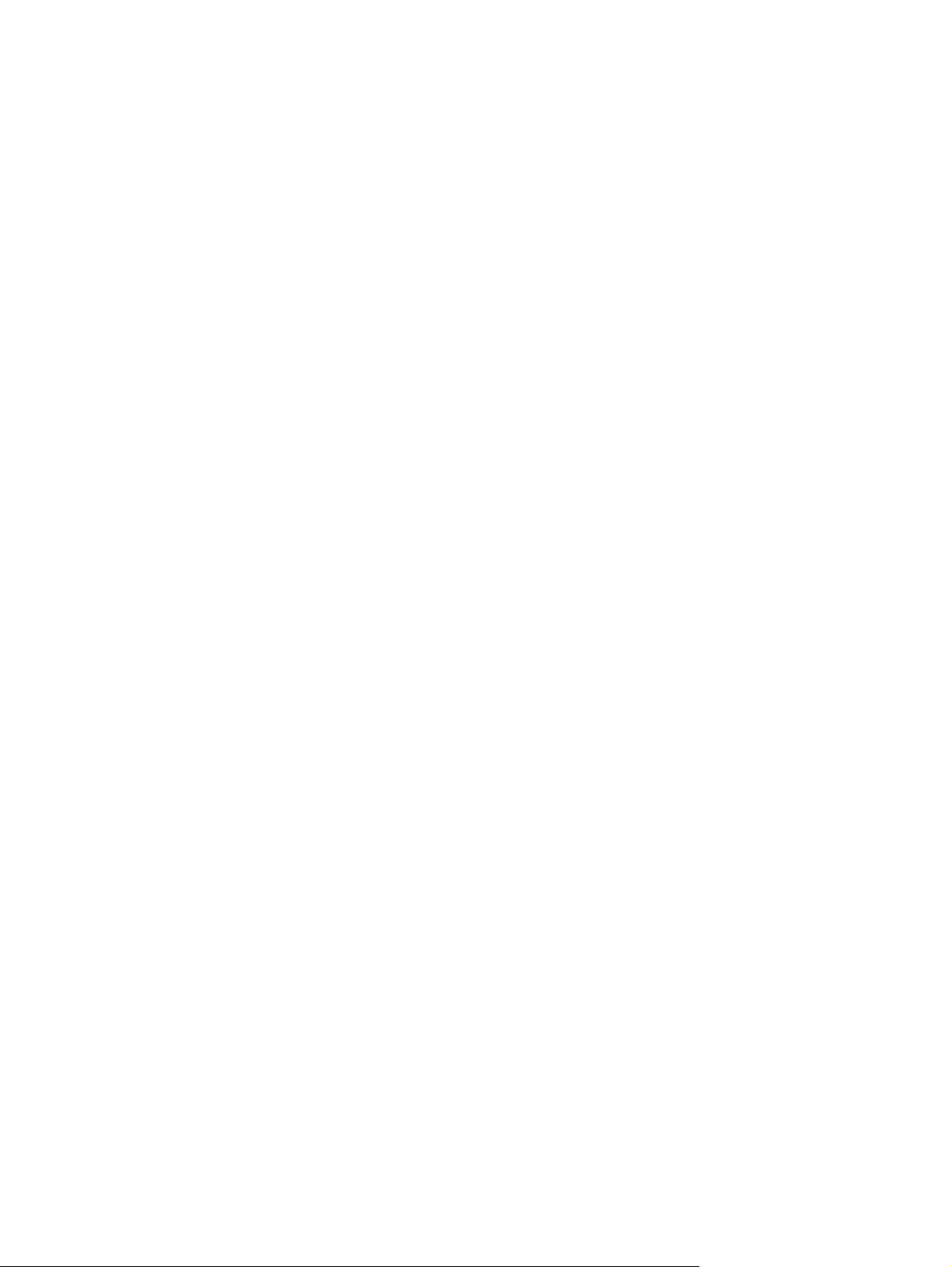
Nabídka Čas/plánování ...................................................................................................................... 28
Nabídka Správa .................................................................................................................................. 30
Nabídka Počáteční nastavení ............................................................................................................ 31
Nabídka Chování zařízení .................................................................................................................. 43
Nabídka Kvalita tisku .......................................................................................................................... 48
Nabídka Odstraňování potíží .............................................................................................................. 50
Nabídka Obnovení ............................................................................................................................. 54
Nabídka Servis ................................................................................................................................... 55
3 Vstup/výstup (I/O)
Konfigurace USB ................................................................................................................................ 58
Konfigurace sítě ................................................................................................................................. 59
Výchozí možnosti kopie ..................................................................................................... 23
Výchozí možnosti faxu ....................................................................................................... 24
Výchozí možnosti e-mailu .................................................................................................. 25
Výchozí možnosti odesílání do složky ............................................................................... 26
Výchozí možnosti tisku ...................................................................................................... 26
Možnosti sítě a V/V ............................................................................................................ 31
Nastavení faxu ................................................................................................................... 39
Nastavení e-mailu .............................................................................................................. 41
Nabídka Nastavení odesílání ............................................................................................. 41
Konfigurace parametrů protokolu TCP/IPv4 ...................................................................... 59
Nastavení adresy IP .......................................................................................... 59
Nastavení masky podsítě .................................................................................. 60
Nastavení výchozí brány ................................................................................... 60
Konfigurace parametrů protokolu TCP/IPv6 ...................................................................... 61
Zakázání síťových protokolů (volitelné) ............................................................................. 61
Zakázání protokolu IPX/SPX ............................................................................. 61
Zakázání protokolu AppleTalk ........................................................................... 62
Zakázání protokolu DLC/LLC ............................................................................ 62
Tiskové servery HP Jetdirect EIO ...................................................................................... 62
4 Média a zásobníky
Obecné technické údaje médií ........................................................................................................... 64
Obecné pokyny pro média ................................................................................................................. 65
Nevhodný papír ................................................................................................................. 65
Papír, který může poškodit zařízení .................................................................................. 65
Obecné technické údaje médií .......................................................................................... 66
Poznámky k médiím ........................................................................................................................... 67
Obálky ................................................................................................................................ 67
Obálky se švy po obou stranách ....................................................................... 67
Obálky se samolepicími proužky nebo klopami ................................................ 68
Okraje obálek .................................................................................................... 68
iv CSWW
Page 7
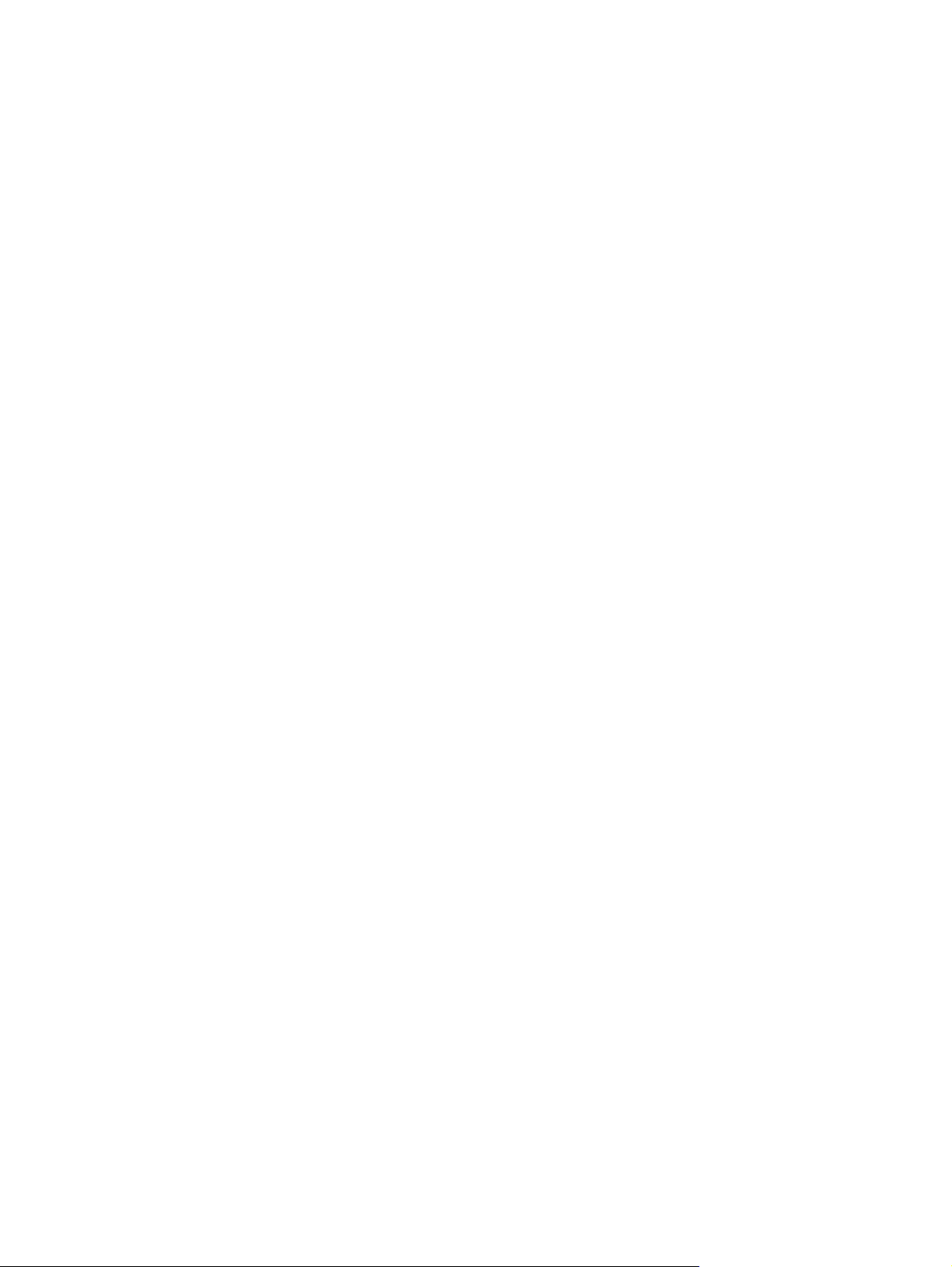
Skladování obálek ............................................................................................. 68
Štítky .................................................................................................................................. 68
Struktura archů se štítky ................................................................................... 68
Fólie ................................................................................................................................... 68
Kartony a silná média ........................................................................................................ 69
Provedení kartonů ............................................................................................. 69
Pokyny k použití kartonů ................................................................................... 69
Hlavičkový papír a předtištěné formuláře .......................................................................... 69
Výběr správného režimu fixační jednotky .......................................................................... 70
Výběr tiskového média ....................................................................................................................... 71
Prostředí pro tisk a skladování papíru ................................................................................................ 76
Vkládání médií .................................................................................................................................... 77
Vkládání médií do deskového skeneru .............................................................................. 77
Vkládání médií do podavače ADF ..................................................................................... 77
Vkládání médií do zásobníku 1 .......................................................................................... 77
Vkládání médií do zásobníku 2, 3, 4 a 5 ............................................................................ 78
Vkládání speciálních médií ................................................................................................ 82
Vkládání obálek ................................................................................................. 82
Vkládání štítků ................................................................................................... 83
Vkládání fólií ...................................................................................................... 84
Vkládání hlavičkového, děrovaného nebo předtištěného papíru ...................... 84
Vkládání papíru se speciální finální úpravou .................................................... 85
Vkládání malých formátů, vlastních formátů a těžkého papíru ......................... 86
Gramáž a formáty ............................................................................. 86
Pokyny pro silný papír ...................................................................... 86
Pokyny pro použití vlastního formátu papíru .................................... 87
Dodatečné pokyny pro malý a úzký papír ........................................ 87
Ovládání tiskové úlohy ....................................................................................................................... 88
Výběr výstupních přihrádek ................................................................................................................ 89
Výběr místa výstupu .......................................................................................................... 89
Výstupní přihrádky schránky se třemi přihrádkami ............................................................ 89
Výběr výstupu lícem nahoru a lícem dolů pro úlohy kopírování ........................................ 89
5 Použití funkcí zařízení
Použití sešívačky ................................................................................................................................ 92
Konfigurace ovladače tiskárny pro rozpoznání volitelné sešívačky ................................... 92
Sešití médií ..................................................................................................................
V
ládání svorek ................................................................................................................. 94
k
Používání funkcí uložení úlohy ........................................................................................................... 96
Získání přístupu k funkcím ukládání úloh .......................................................................... 96
Použití funkce pro ověření a podržení ............................................................................... 96
Vytvoření úlohy ověření a podržení .................................................................. 96
Tisk zbývajících kopií úlohy ověření a podržení ................................................ 97
CSWW v
...... 92
Page 8
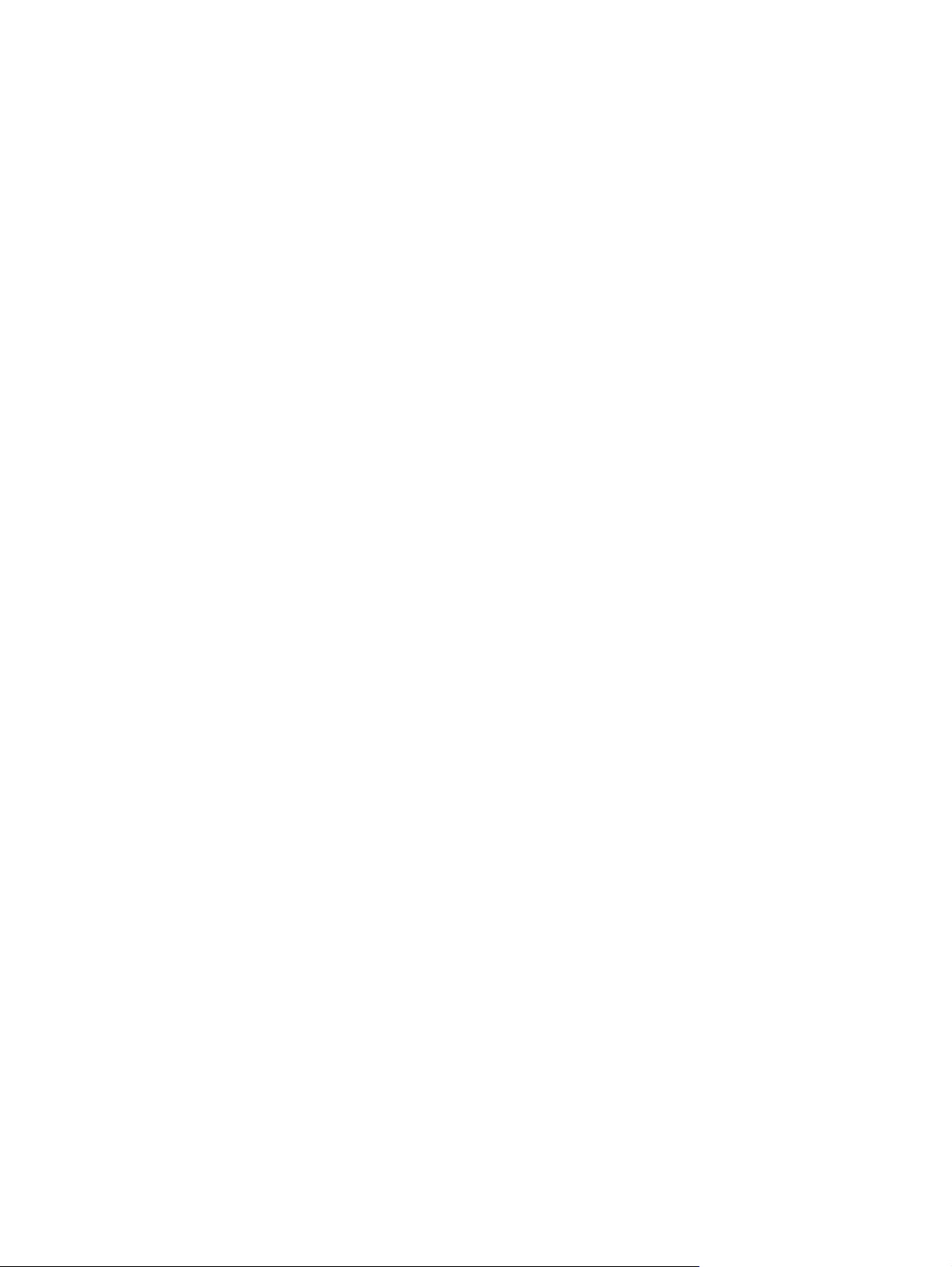
6 Tisk
Odstranění úlohy ověření a podržení ................................................................ 97
Použití funkce soukromá úloha .......................................................................................... 97
Vytvoření soukromé úlohy ................................................................................. 97
Tisk soukromé úlohy ......................................................................................... 97
Odstranění soukromé úlohy .............................................................................. 98
Použití funkce rychlého kopírování .................................................................................... 98
Vytvoření úlohy rychlého kopírování ................................................................. 98
Tisk dalších kopií úlohy rychlého kopírování ..................................................... 99
Odstranění úlohy rychlého kopírování .............................................................. 99
Použití funkce uložené úlohy ............................................................................................. 99
Vytvoření uložené úlohy kopírování .................................................................. 99
Vytvoření uložené tiskové úlohy ...................................................................... 100
Tisk uložené úlohy .......................................................................................... 100
Odstranění uložené úlohy ............................................................................... 100
Použití funkcí v ovladači tiskárny pro systém Windows ................................................................... 104
Vytváření a používání rychlých nastavení ....................................................................... 104
Používání vodoznaku ...................................................................................................... 105
Změna velikosti dokumentů ............................................................................................. 105
Nastavení vlastního formátu papíru v tiskovém ovladači ................................................. 105
Použití jiného papíru a tisk obálek ................................................................................... 106
Tisk prázdné první stránky ............................................................................................... 106
Tisk více stránek na jeden list papíru .............................................................................. 106
Tisk na obě strany papíru ................................................................................................ 107
Použití automatického oboustranného tisku ................................................... 107
Ruční oboustranný tisk .................................................................................... 108
Možnosti rozložení pro tisk na obě strany papíru ............................................ 108
Použití funkcí v ovladači tiskárny pro počítače Macintosh ............................................................... 110
Vytváření a používání předvoleb ..................................................................................... 110
Tisk obálky ....................................................................................................................... 110
Tisk více stránek na jeden list papíru .............................................................................. 111
Tisk na obě strany papíru ................................................................................................ 111
Zrušení tiskové úlohy ....................................................................................................................... 113
Zastavení aktuální tiskové úlohy z ovládacího panelu ..................................................... 113
Zastavení aktuální tiskové úlohu z aplikace .................................................................... 113
7 Kopírování
Použití obrazovky kopírování ........................................................................................................... 116
Nastavení výchozích možností kopírování ....................................................................................... 117
Základní pokyny pro kopírování ....................................................................................................... 118
Kopírování ze skla skeneru ............................................................................................. 118
Kopírování z podavače dokumentů ................................................................................. 118
vi CSWW
Page 9
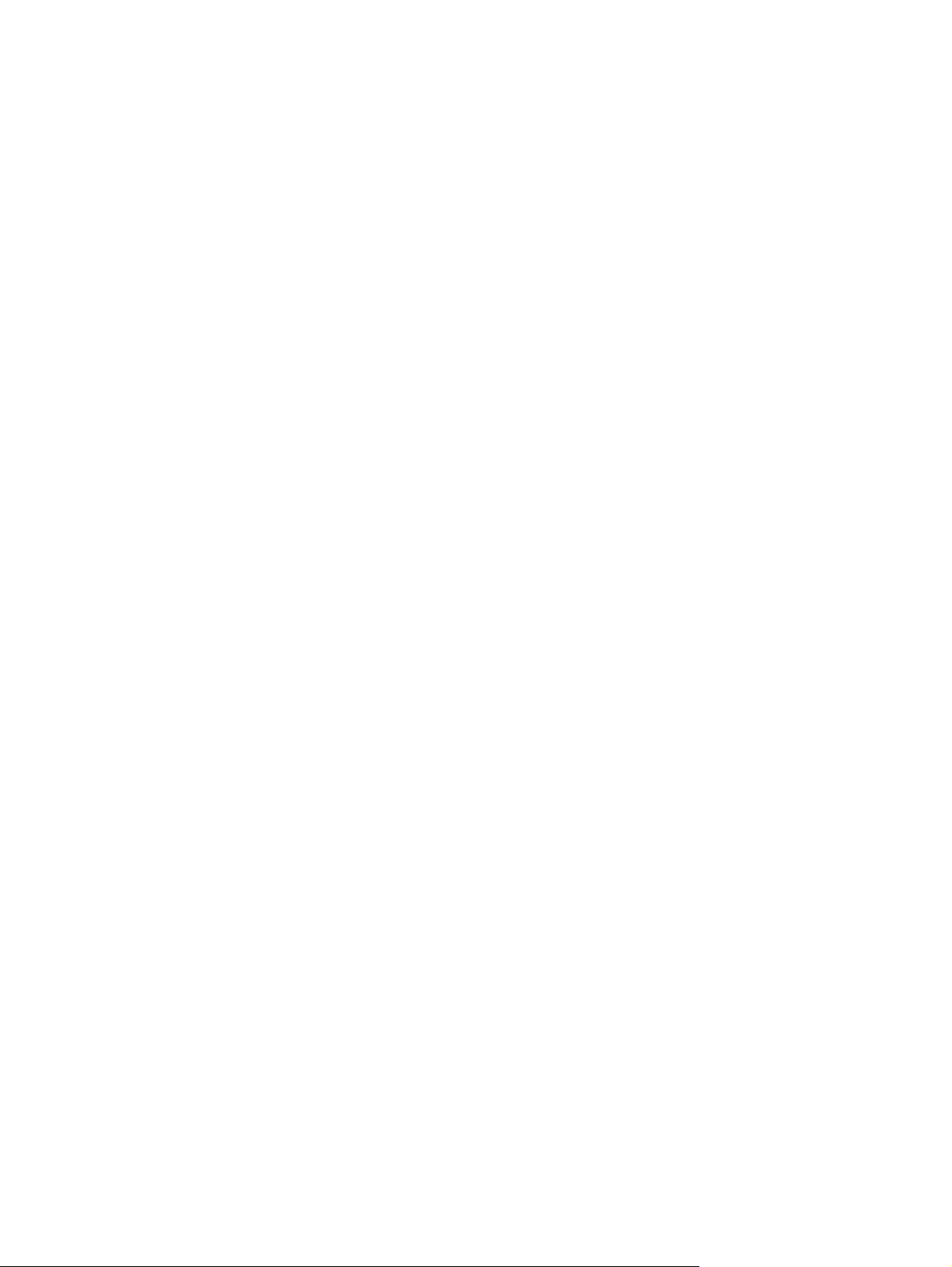
Úpravy nastavení kopírování ............................................................................................................ 119
Kopírování oboustranných dokumentů ............................................................................................. 120
Ruční kopírování oboustranných dokumentů .................................................................. 120
Automatické kopírování oboustranných dokumentů (pouze modely s duplexní
jednotkou) ........................................................................................................................ 120
Kopírování předloh různých formátů ................................................................................................ 122
Změna nastavení kompletování kopií ............................................................................................... 123
Kopírování fotografií a knih .............................................................................................................. 124
Kombinace úloh kopírování pomocí funkce Sestavení úlohy ........................................................... 125
Zrušení úlohy kopírování .................................................................................................................. 126
8 Skenování a odeslání do e-mailu
Konfigurace nastavení e-mailu ......................................................................................................... 128
Podporované protokoly .................................................................................................... 128
Konfigurace nastavení e-mailového serveru ................................................................... 128
Nalezení bran .................................................................................................................. 129
Nalezení brány SMTP z ovládacího panelu zařízení ...................................... 129
Nalezení brány SMTP z e-mailového programu ............................................. 129
Používání obrazovky Odeslat e-mail ................................................................................................ 130
Provedení základních funkcí e-mailu ............................................................................................... 131
Vkládání dokumentů ........................................................................................................ 131
Odeslání dokumentů ........................................................................................................ 131
Odeslání dokumentu ....................................................................................... 131
Používání funkce automatického dokončování ............................................... 132
Použití adresáře ............................................................................................................................... 133
Vytvoření seznamu příjemců ........................................................................................... 133
Použití místního adresáře ................................................................................................ 133
Přidání e-mailových adres do místního adresáře ............................................ 134
Odstranění e-mailových adres z místního adresáře ....................................... 134
Změna nastavení e-mailu pro aktuální úlohu ................................................................................... 135
Skenování do složky ........................................................................................................................ 136
Skenování do cílového místa ve sledu prací .................................................................................... 137
9 Fax
Analogový fax ................................................................................................................................... 140
Instalace faxu ................................................................................................................... 140
Připojení faxu k telefonní lince ......................................................................................... 142
Konfigurace a používání funkcí faxu ................................................................................ 142
Digitální fax ....................................................................................................................................... 143
10 Správa a údržba zařízení
Používání informač
K
o
nfigurace výstrah elektronickou poštou ........................................................................................ 148
CSWW vii
ních stránek ....................................................................................................... 146
Page 10
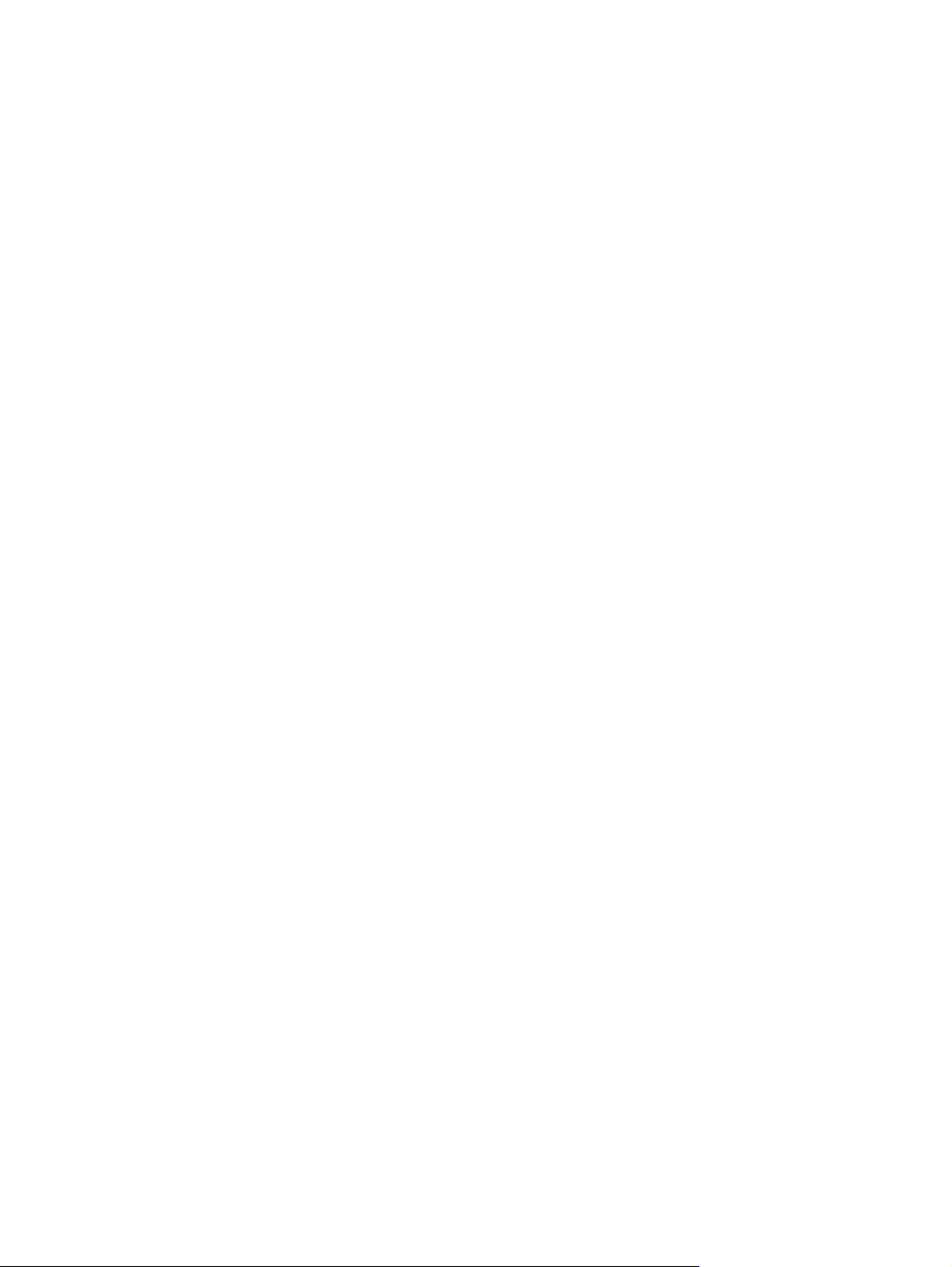
Používání integrovaného webového serveru ................................................................................... 149
Pomocí síťového připojení spusťte implementovaný webový server .............................. 149
Části implementovaného webového serveru ................................................................... 150
Používání softwaru HP Web Jetadmin ............................................................................................. 152
Použití nástroje HP Printer Utility pro systém Macintosh ................................................................. 153
Spuštění nástroje HP Printer Utility ................................................................................. 153
Funkce nástroje HP Printer Utility .................................................................................... 153
Správa spotřebního materiálu .......................................................................................................... 154
Očekávaná životnost spotřebního materiálu .................................................................... 154
Výměna tiskové kazety .................................................................................................... 154
Správa tiskové kazety ...................................................................................................... 154
Skladování tiskových kazet ............................................................................. 154
Používejte originální tiskové kazety HP .......................................................... 154
Zásady společnosti HP týkající se neoriginálních tiskových kazet .................. 155
Ověření pravosti tiskové kazety ...................................................................... 155
Horká linka a webové stránky společnosti HP pro nahlášení podvodu ........... 155
Čištění zařízení ................................................................................................................................ 156
Čištění povrchu zařízení .................................................................................................. 156
Čištění pracovní plochy skeneru ...................................................................................... 156
Čištění podložky víka skeneru ......................................................................................... 157
Vyčištění dráhy papíru ..................................................................................................... 157
Čištění podavače dokumentů .......................................................................................... 157
Čištění mechanismu podavače dokumentů .................................................... 158
Čištění válců podavače dokumentů ................................................................ 158
Kalibrace skeneru ............................................................................................................................. 161
11 Řešení problémů
Kontrolní seznam pro řešení problémů ...
Vývojový diagram řešení problémů .................................................................................................. 165
Řešení obecných problémů se zařízením ........................................................................................ 171
Typy hlášení ovládacího panelu ....................................................................................................... 174
Hlášení ovládacího panelu ............................................................................................................... 175
Obvyklé příčiny uvíznutí papíru ........................................................................................................ 186
Odstranění uvíznutého média .......................................................................................................... 187
......................................................................................... 164
aktory ovlivňující výkon .................................................................................................. 164
F
Odstranění uvíznutého média z oblasti horního krytu a tiskové kazety ........................... 188
Odstranění uvíznutého média z oblasti volitelného podavače obálek ............................. 190
Odstranění uvíznutého média z oblasti zásobníku 1 ....................................................... 192
Odstranění uvíznutého média z oblasti zásobníků 2, 3, 4 a 5 ......................................... 193
Odstranění uvíznutého média z oblasti volitelné duplexní jednotky ................................ 195
Odstranění uvíznutého média z oblastí výstupu .............................................................. 196
Odstranění uvíznutého papíru z fixační jednotky ............................................................. 197
Odstranění uvíznutého média z podavače dokumentů ................................................... 200
viii CSWW
Page 11
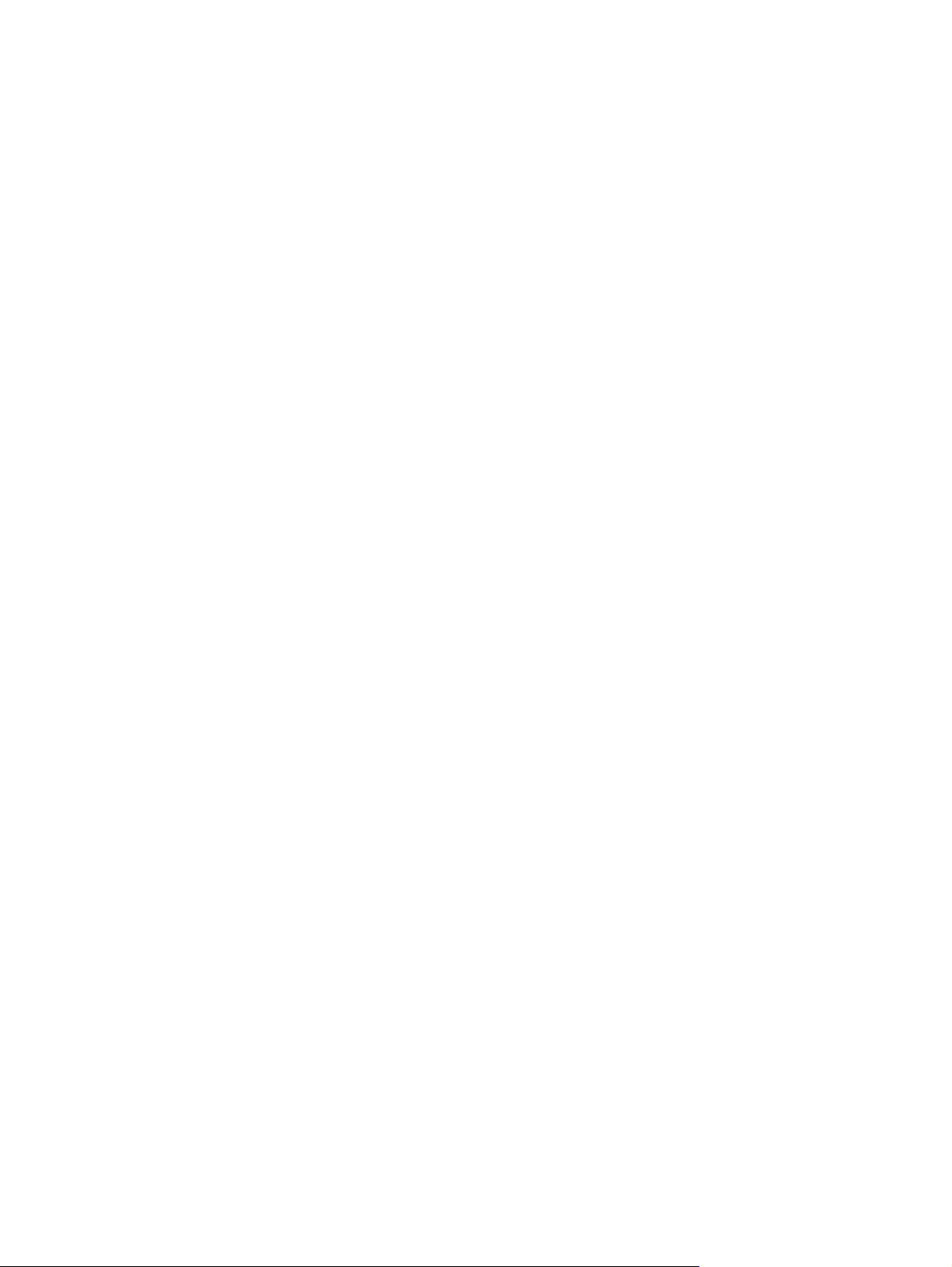
Řešení opakovaných uvíznutí média ............................................................................... 202
Test dráhy papíru ............................................................................................................. 202
Odstranění uvíznutí při sešívání ....................................................................................................... 203
Řešení problémů s kvalitou tisku ...................................................................................................... 205
Problémy s kvalitou tisku související s médiem ............................................................... 205
Problémy s kvalitou tisku související s prostředím .......................................................... 205
Problémy s kvalitou tisku související s uvíznutím papíru ................................................. 205
Příklady vad tisku obrázků ............................................................................................... 205
Světlý tisk (část stránky) ................................................................................................. 207
Světlý tisk (celá stránka) .................................................................................................. 208
Skvrny ............................................................................................................................. 208
Bledá místa ..................................................................................................................... 209
Čáry ................................................................................................................................ 209
Šedé pozadí .................................................................................................................... 209
Papír ušpiněný od toneru ................................................................................................ 210
Nepřichycený toner ......................................................................................................... 210
Opakující se vady ........................................................................................................... 211
Opakovaný obraz ............................................................................................................. 211
Deformované znaky ........................................................................................................ 211
Šikmá stránka .................................................................................................................. 21 2
Kroucení nebo vlnění ...................................................................................................... 212
Záhyby nebo zmačkání ................................................................................................... 213
Svislé bílé čáry ................................................................................................................ 213
Stopy pneumatik ............................................................................................................. 213
Bílé body na černém pozadí ........................................................................................... 214
Rozptýlené čáry .............................................................................................................. 214
Rozmazaný tisk .............................................................................................................. 215
Opakování náhodných obrazů ........................................................................................ 215
Řešení potíží s tiskem v síti .............................................................................................................. 217
Řešení problémů při kopírování ....................................................................................................... 218
Předcházení potížím pří kopírování ................................................................................. 218
Problémy s obrazem ........................................................................................................ 218
Problémy při manipulaci s médii ...................................................................................... 219
Potíže s výkonem ............................................................................................................ 221
Řešení problémů s faxováním .......................................................................................................... 222
Řešení potíží s odesíláním .............................................................................................. 222
Řešení potíží s příjmem ................................................................................................... 223
Řeš
ení problémů s
Ověření adresy brány SMTP ........................................................................................... 225
Ověření adresy brány LDAP ............................................................................................ 225
Řešení problémů v systému Windows ............................................................................................ 226
Řešení běžných problémů v počítačích Macintosh .......................................................................... 227
Řešení potíží v systému Linux ......................................................................................................... 230
Řešení problémů s jazykem PostScript ............................................................................................ 231
e-mailem ........................................................................................................... 225
CSWW ix
Page 12
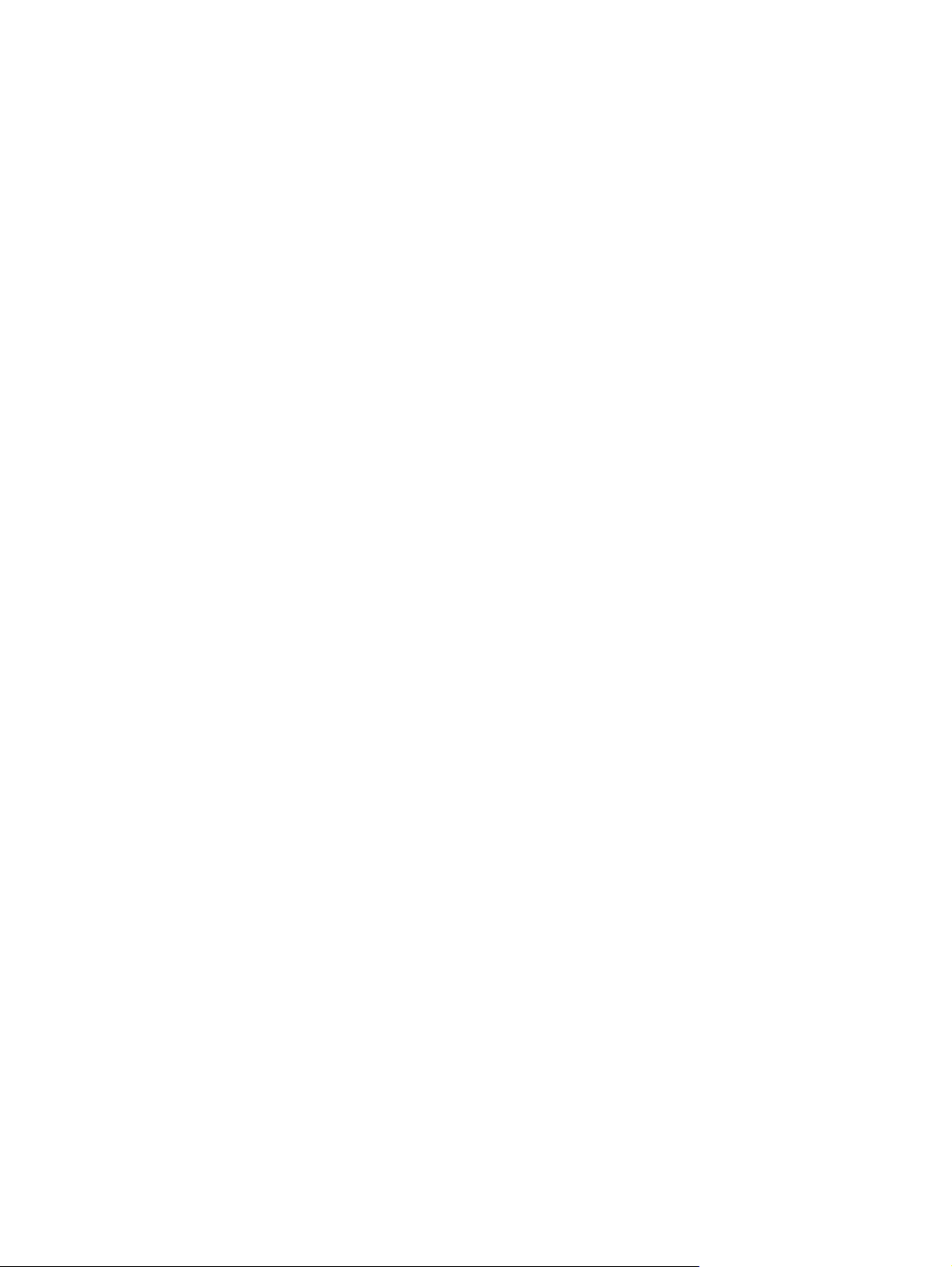
Obecné potíže ................................................................................................................. 231
Dodatek A Příslušenství a spotřební materiál
Objednávání náhradních dílů, příslušenství a spotřebního materiálu .............................................. 234
Čísla dílů .......................................................................................................................................... 235
Příslušenství .................................................................................................................... 235
Tiskové kazety ................................................................................................................. 235
Sady pro údržbu .............................................................................................................. 236
Paměť .............................................................................................................................. 236
Kabely a rozhraní ............................................................................................................. 236
Tisková média .................................................................................................................. 236
Dodatek B Technické údaje
Rozměry ........................................................................................................................................... 240
Elektrické údaje ................................................................................................................................ 241
Akustické technické údaje ................................................................................................................ 242
Provozní prostředí ............................................................................................................................ 243
Dodatek C Informace o předpisech
Předpisy FCC ................................................................................................................................... 246
Ekologické vlastnosti výrobku .......................................................................................................... 247
Ochrana životního prostředí ............................................................................................ 247
Vytváření ozonu ............................................................................................................... 247
Spotřeba energie ............................................................................................................. 247
Spotřeba toneru ............................................................................................................... 247
Spotřeba papíru ............................................................................................................... 247
Plasty ............................................................................................................................... 247
Spotřební materiál HP LaserJet ....................................................................................... 247
Informace o programu společnosti HP pro vracení a recyklaci tiskového spotřebního
materiálu .......................................................................................................................... 248
Papír ................................................................................................................................ 248
Omezení materiálu .......................................................................................................... 248
Likvidace odpadů původci odpadů v domácnostech Evropské unie ............................... 249
Bezpečnostní list MSDS (Material Safety Data Sheet) .................................................... 249
Další informace ................................................................................................................ 250
Prohlášení o telekomunikacích ........................................................................................................ 251
P
r
ohlášení o shodě .......................................................................................................................... 252
Prohlášení o bezpečnosti ................................................................................................................. 253
Bezpečnost laseru ........................................................................................................... 253
Kanadské předpisy DOC ................................................................................................. 253
Prohlášení VCCI (Japonsko) ........................................................................................... 253
Prohlášení o napájecím kabelu (Japonsko) ..................................................................... 253
Prohlášení EMC (Korea) .................................................................................................. 253
x CSWW
Page 13
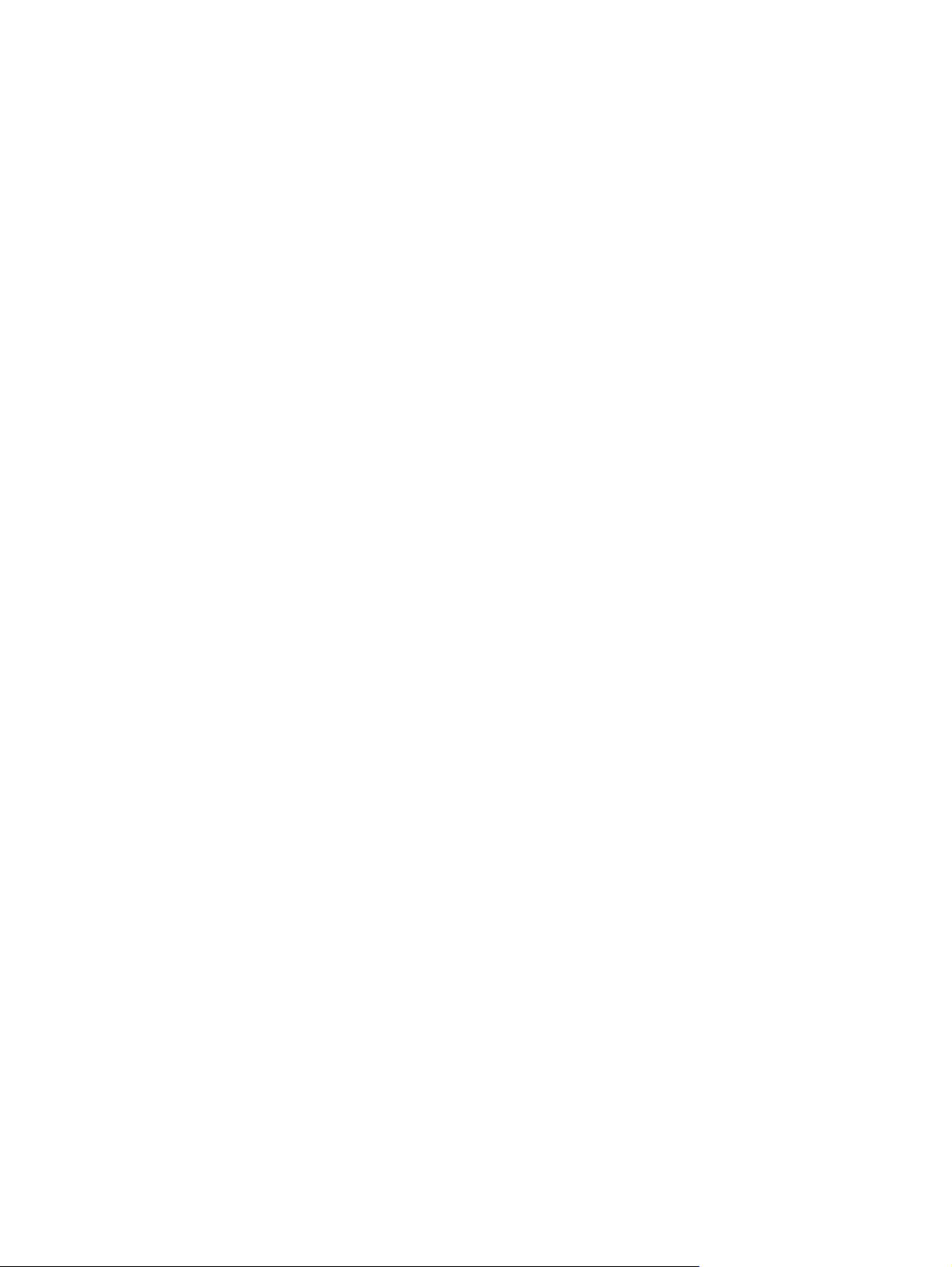
Prohlášení o laseru pro Finsko ........................................................................................ 253
Dodatek D Práce s paměťovými kartami a kartami tiskového serveru
Přehled ............................................................................................................................................. 256
Rozšíření paměti tiskárny ................................................................................................................. 257
Instalace paměťového modulu do tiskárny ...................................................................... 257
Kontrola instalace modulu DIMM ..................................................................................................... 260
Uložení prostředků (trvalých prostředků) ........................................................................................ 261
Aktivace paměti v systému Windows ............................................................................................... 262
Používání karet tiskového serveru HP Jetdirect ............................................................................... 263
Instalace karty tiskového serveru HP Jetdirect ................................................................ 263
Odebrání karty tiskového serveru HP Jetdirect ............................................................... 264
Rejstřík ............................................................................................................................................................. 265
CSWW xi
Page 14
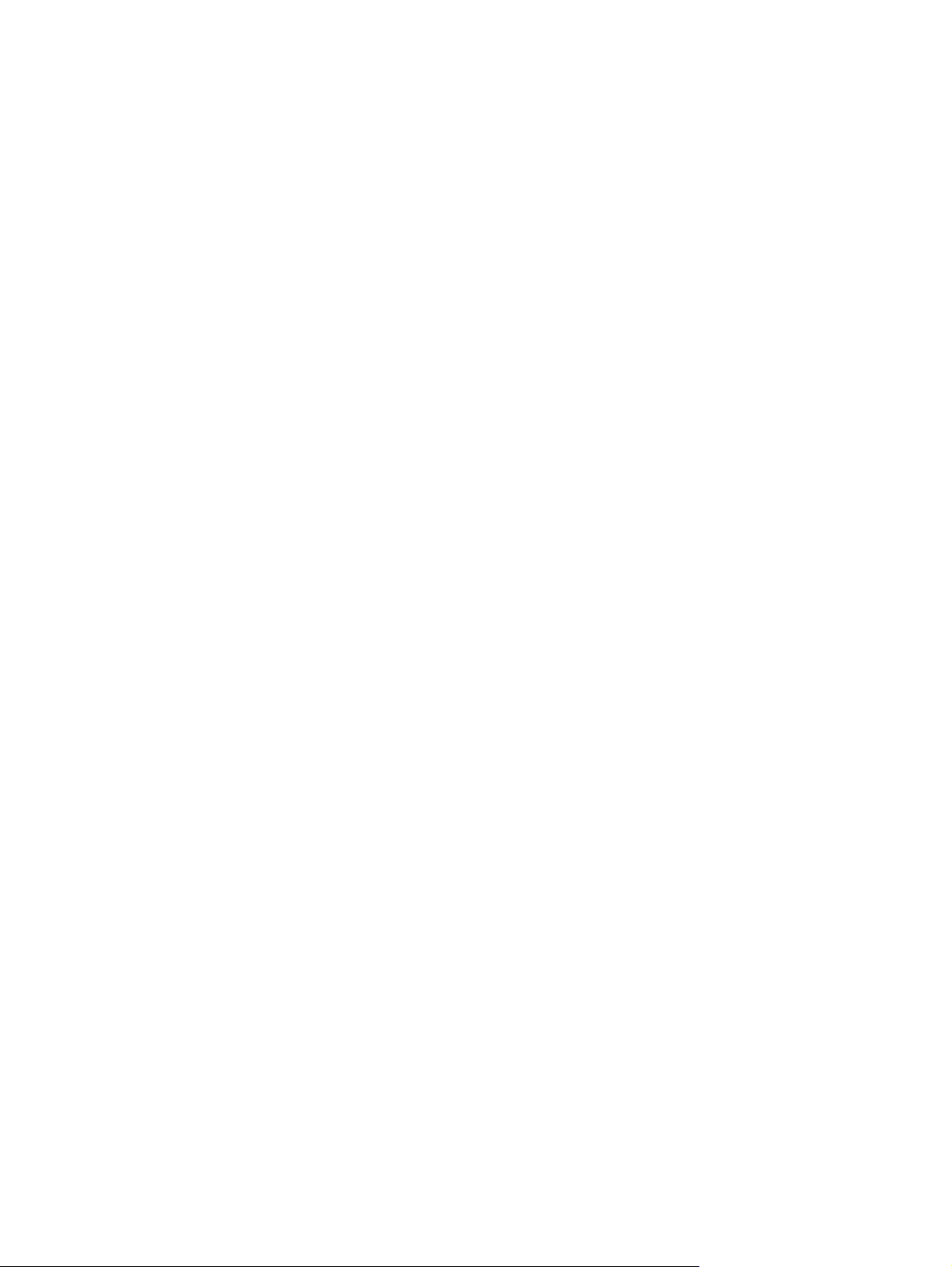
xii CSWW
Page 15
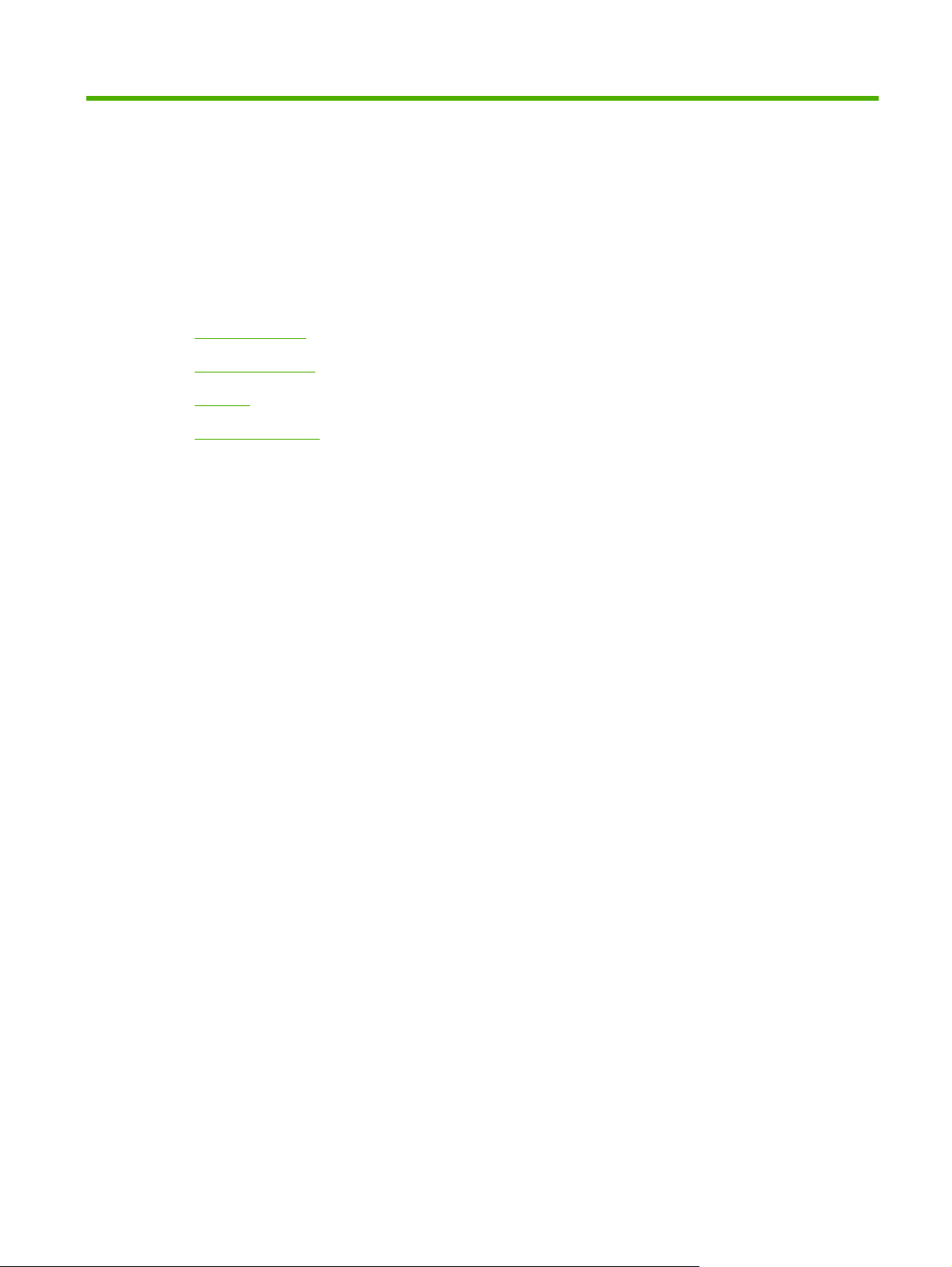
1 Základní informace o zařízení
Úvod k zařízení
●
Porovnání funkcí
●
Přehled
●
Software zařízení
●
CSWW 1
Page 16
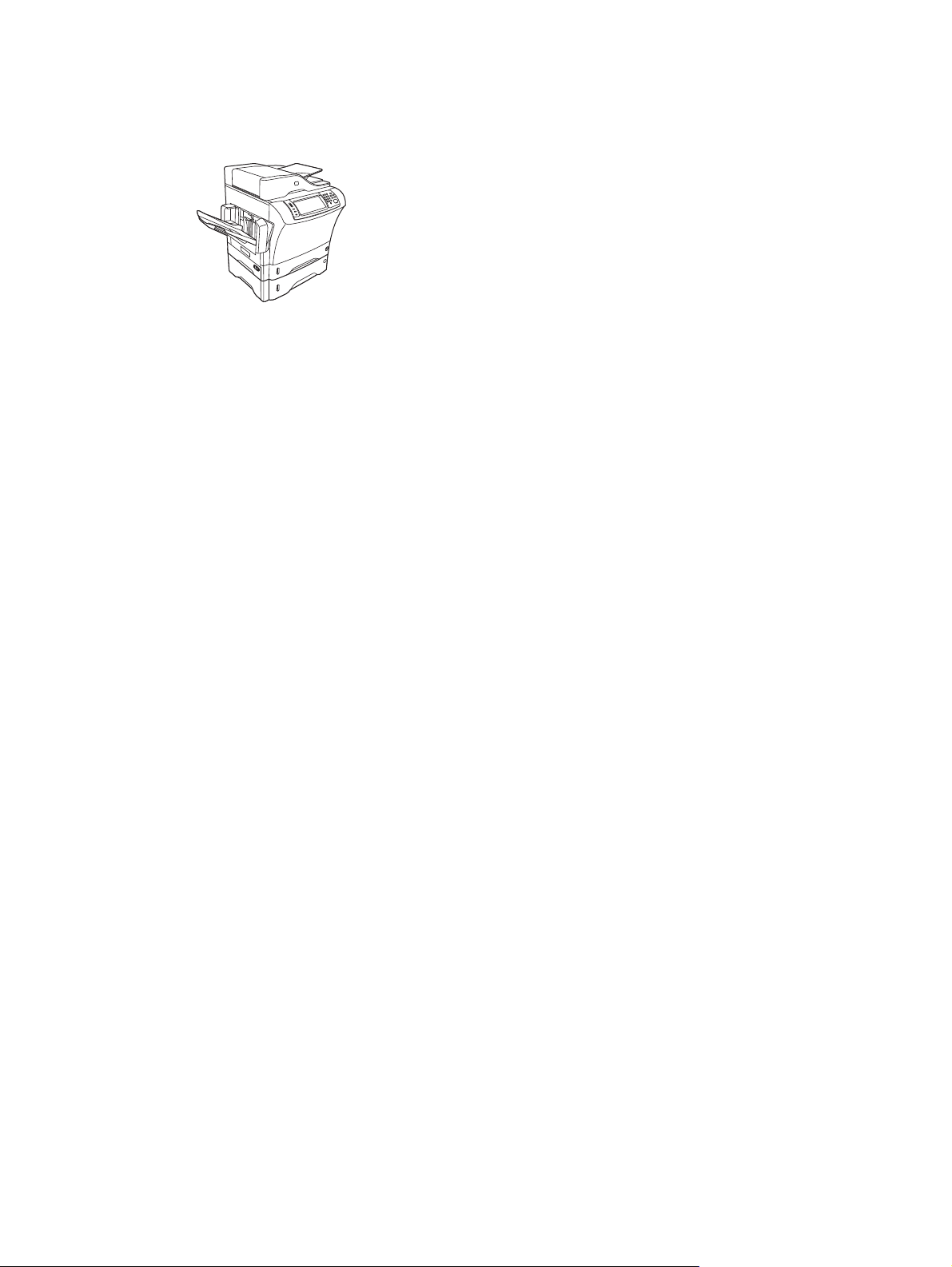
Úvod k zařízení
Obrázek 1-1 HP LaserJet M4349x MFP
Se zařízením HP LaserJet M4349x jsou standardně dodávány následující položky:
vstupní zásobník na 100 listů (zásobník1)
●
vstupní zásobník na 500 listů (zásobník2)
●
automatický podavač dokumentů (APD) s kapacitou 50 stran
●
integrovaný tiskový server HP Jetdirect pro připojení k síti 10/100Base-T
●
256 MB paměti SDRAM (Synchronous Dynamic Random Access Memory)
●
příslušenství pro automatický oboustranný tisk (duplexní jednotka)
●
přídavný podavač listů s kapacitou 500 listů (zásobník3)
●
analogovou faxovou jednotku s rychlostí přenosu 33,6 kb/s
●
2 Kapitola 1 Základní informace o zařízení CSWW
Page 17
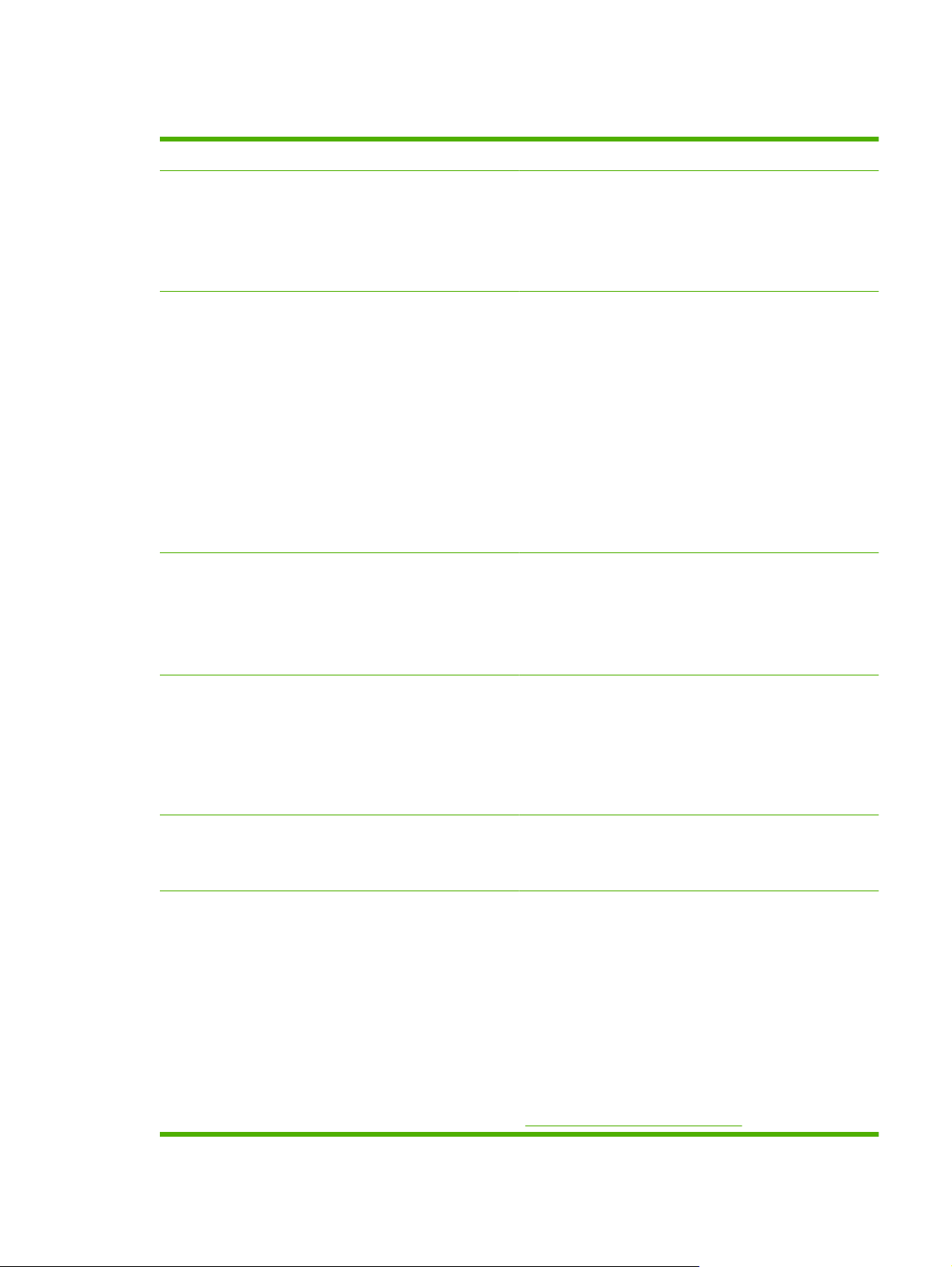
Porovnání funkcí
Funkce HP LaserJet M4349x
Funkce
Rychlost a propustnost
Rozlišení
Oboustranné kopírování
●
Úprava obrázků
●
Barevné digitální odesílání
●
Dokončování dokumentů
●
45 stránek za minutu (str./min) při skenování a tisku
●
na papír formátu Letter a 43 str./min při kopírování a tisku
na papír formátu A4
Možnost změny měřítka od 25 % do 400 % při skenování
●
z pracovní plochy
Možnost změny měřítka od 25 % do 200 % při použití
●
automatického podavače dokumentů (ADF)
Doba nutná k vytištění první stránky kratší než 10 sekund
●
Technologie Transmit Once, Raster Image Processing
●
(RIP) ONCE
Pracovní cyklus až 200 000 stránek za měsíc
●
1200 dpi při použití technologie REt (Resolution
●
Enhancement technology)
Funkce FastRes1200 poskytuje při plné rychlosti kvalitu
●
1200 dpi
Až 220 odstínů šedé
●
Paměť
Uživatelská rozhraní
Ovladače Společnost HP poskytuje ke stažení následující ovladače:
256 MB paměti RAM (Random-Access Memory)
●
s možností rozšíření na 512 MB pomocí standardního
modulu DDR (Double Data Rate) SDRAM DIMM
(konektor se 100 kolíky)
Technologie MEt (Memory Enhancement technology)
●
automaticky komprimující data pro efektivnější využití
paměti RAM
Grafický dotykový ovládací panel
●
Implementovaný webový server, který umožňuje přístup
●
k technické podpoře (u zařízení připojených k síti)
Univerzální tiskový ovladač HP (UPD): Postscript, PCL 6,
●
PCL 5
Mac Driver
●
Linux
●
SAP
●
UNIX Model Script
●
Chcete-li tyto ovladače stáhnout, přejděte na web
www.hp.com/go/ljm4349mfp_software
CSWW Porovnání funkcí 3
Page 18
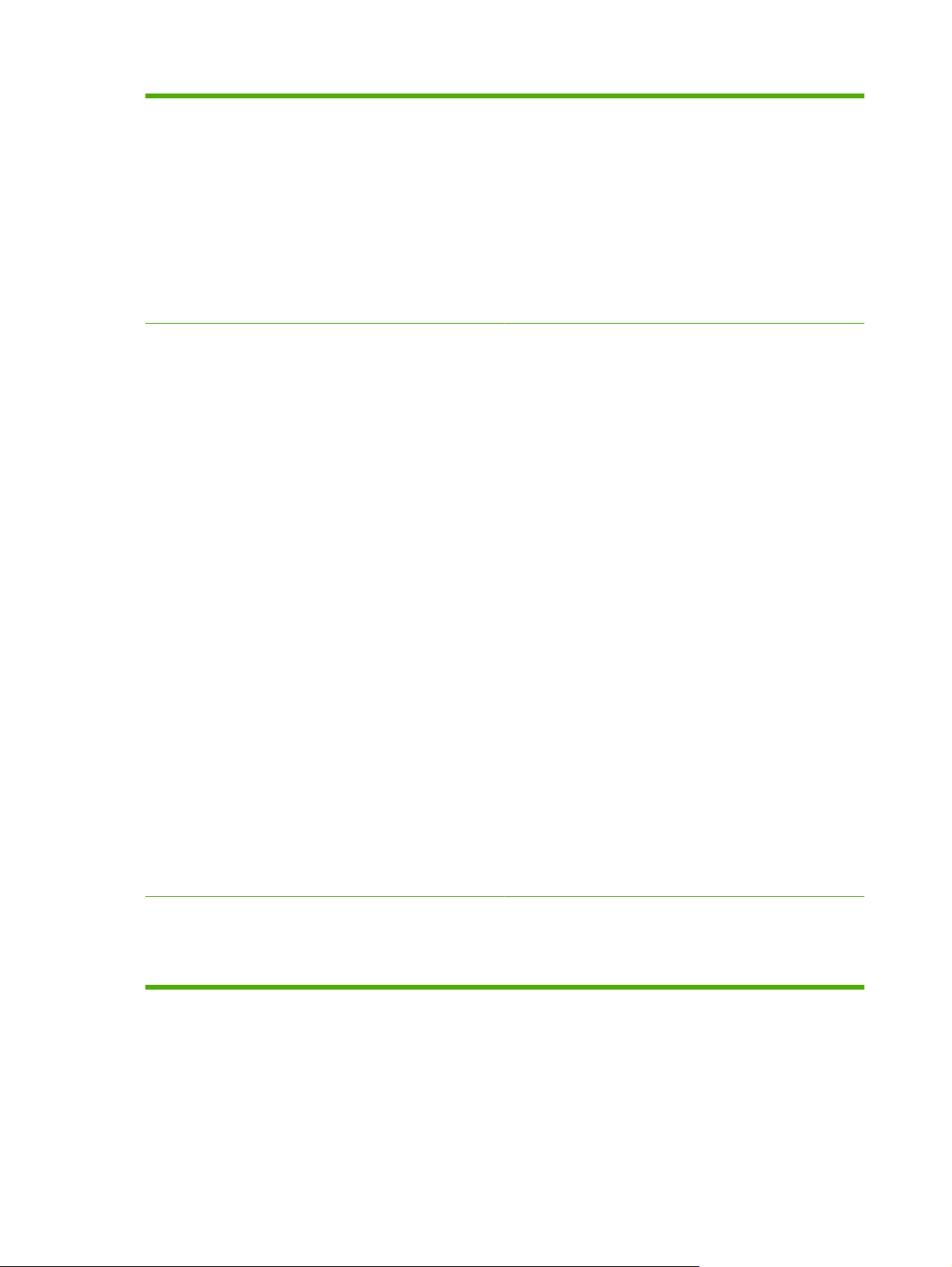
Jazyky a písma
HPPCL 6
●
HPPCL5
●
Jazyk Printer Management Language (jazyk řízení
●
tiskárny)
PDF
●
XHTML
●
80 písem TrueType s plynule proměnnou velikostí
●
Emulace jazyka HP PostScript 3
●
Kopírování a odesílání
Režimy pro textové, grafické a smíšené textové a grafické
●
formáty
Funkce přerušení úlohy (u ohraničení kopie)
●
Xenonová lampa pro kopírování s okamžitým zapnutím
●
Více stran na jeden list
●
Oživení obsluhy operátorem (například odstranění
●
uvíznutého papíru)
Kompatibilita s e-mailem
●
Funkce úsporného režimu, který šetří elektrickou energii
●
Automatické oboustranné skenování
●
POZNÁMKA: K oboustrannému kopírování je nutná
automatická jednotka pro oboustranný tisk.
POZNÁMKA: Chcete-li použít funkci e-mailu, musíte
zařízení připojit k serveru, který používá adresy IP a obsahuje
protokol SMTP (Simple Mail Transfer Protocol). Tento server
se může nacházet v místní síti nebo u externího poskytovatele
internetových služeb (ISP). Společnost Hewlett-Packard
doporučuje umístit zařízení do stejné místní sítě (LAN) jako
server SMTP. Pokud se připojujete prostřednictvím
poskytovatele ISP, musíte se k němu připojit pomocí připojení
DSL (Digital Subscriber Line). Pokud vám poskytovatel ISP
zajišťuje e-mailové služby, požádejte jej o poskytnutí správné
adresy SMTP.
Telefonická připojení nejsou podporována. Nemáte-li v síti
server SMTP, můžete u jiných výrobců zakoupit software, který
umožňuje vytvoření serveru SMTP.
Tisková kazeta
Při 5% pokrytí vytiskne až 18 000 stránek.
●
Kazeta je navržena tak, že nevyžaduje protřepávání
●
Detekce originálních tiskových kazet společnosti HP
●
4 Kapitola 1 Základní informace o zařízení CSWW
Page 19
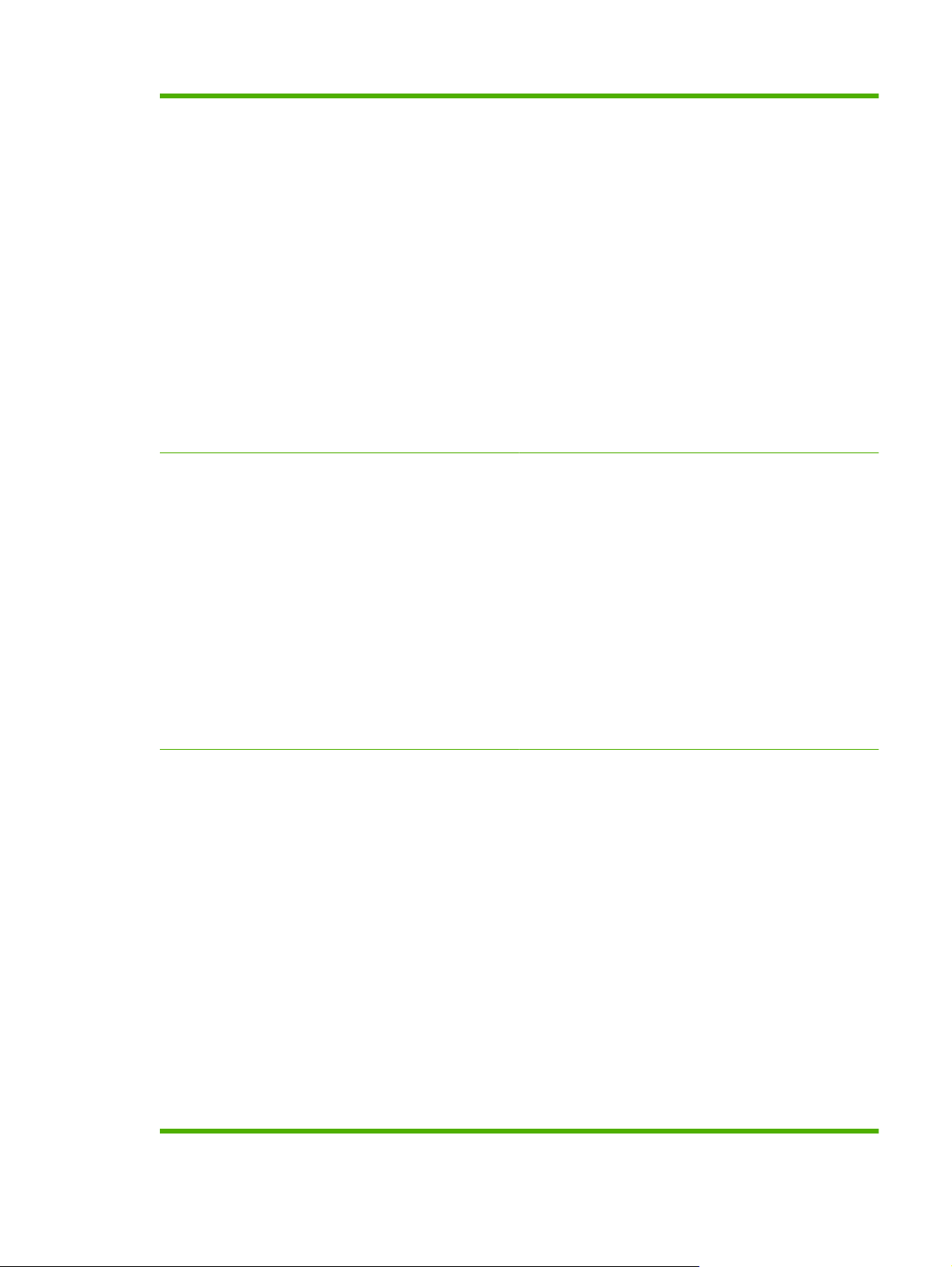
Vstup papíru
Zásobník 1 (víceúčelový zásobník): Jedná se
●
o víceúčelový zásobník na papír, fólie, štítky nebo obálky.
Pojme až 100 listů papíru nebo 10 obálek.
Zásobník 2 a volitelné zásobníky 3, 4 a 5: zásobníky
●
s kapacitou 500 listů. Tyto zásobníky automaticky zjistí
standardní formáty papíru až po formát Legal a umožňují
tisk na papír vlastního formátu.
Automatický podavač dokumentů (ADF): Pojme
●
až 50 listů papíru.
Oboustranný tisk a kopírování: Při použití volitelné
●
duplexní jednotky poskytuje zařízení možnost
oboustranného tisku a kopírování (tisk na obě strany
papíru).
Oboustranné skenování pomocí podavače ADF:
●
Podavač ADF obsahuje funkci pro automatické
oboustranné skenování oboustranných dokumentů.
Volitelný podavač obálek: Pojme až 75 obálek.
●
Výstup papíru
Připojení
Standardní výstupní přihrádka: Standardní výstupní
●
přihrádka je umístěna na levé straně zařízení. Tato
přihrádka pojme až 500 listů papíru.
Výstupní přihrádka podavače ADF: Výstupní přihrádka
●
podavače ADF se nachází pod vstupním zásobníkem
podavače ADF. Tato přihrádka pojme až 50 listů. Jakmile
dojde k naplnění přihrádky, zařízení se automaticky
zastaví.
Volitelná sešívačka se stohovačem: Sešívačka se
●
stohovačem dokáže svázat až 30 listů a stohovat
až 500 listů.
Volitelná schránka se 3 přihrádkami: Jedna přihrádka
●
dokáže stohovat až 500 listů a u dvou přihrádek každá
dokáže stohovat až 100 listů. Celková kapacita je
700 listů.
Konektor RJ-45 místní sítě (LAN) pro integrovaný tiskový
●
server HP Jetdirect
Volitelná analogová faxová karta
●
Volitelný software pro digitální odesílání HP Digital
●
Sending Software (DSS)
Vysokorychlostní rozhraní USB 2.0
●
Připojení Jetlink umožňující manipulaci s papírem
●
Volitelné karty tiskového serveru HP Jetdirect
●
s rozšířeným rozhraním vstupu a výstupu (EIO):
LocalTalk
◦
Karty Fast Ethernet 10/100TX
◦
Bezdrátová síť Ethernet 802.11b
◦
Adaptér Bluetooth pro bezdrátovou tiskárnu
◦
Adaptér pro infračervený přenos
◦
CSWW Porovnání funkcí 5
Page 20
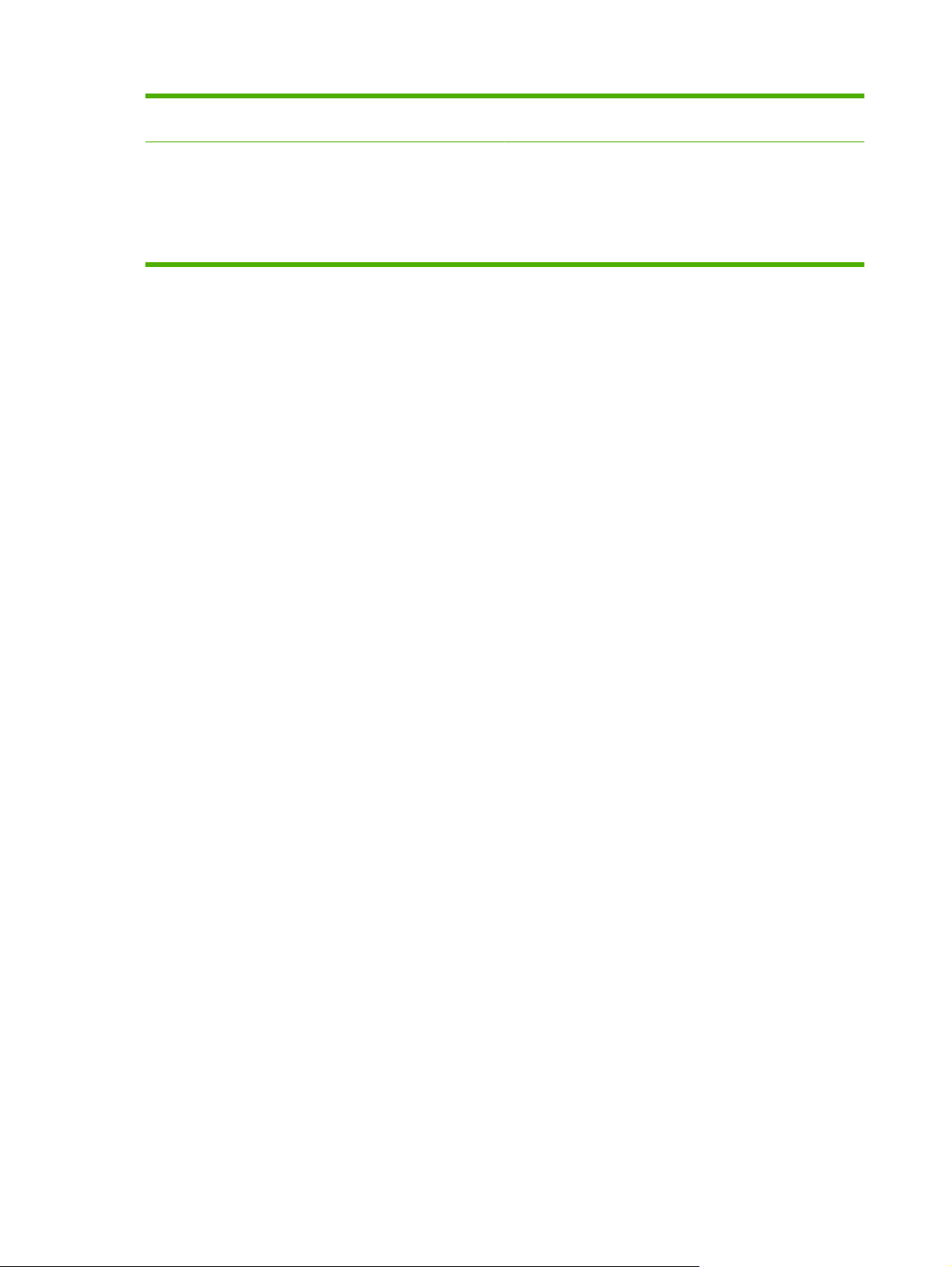
Funkce pro ochranu životního prostředí
Režim spánku šetří energii (splňuje podmínky standardu
●
ENERGY STAR).
Funkce zabezpečení
Funkce Secure Disk Erase
●
Bezpečnostní zámek
●
Uchování úlohy
●
Ověřování DSS
●
6 Kapitola 1 Základní informace o zařízení CSWW
Page 21
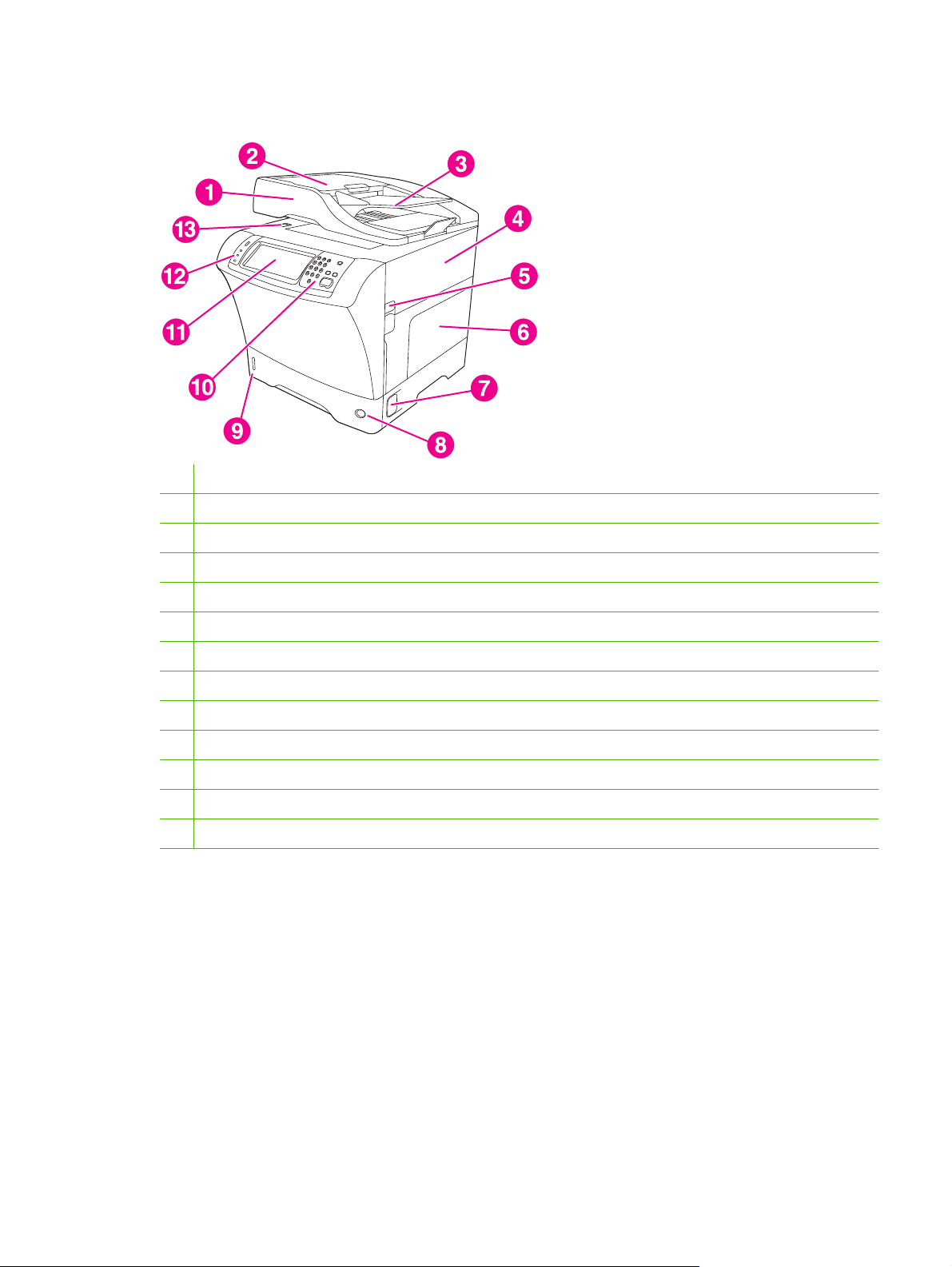
Přehled
1 Jednotka podavače dokumentů
2 Horní kryt podavače dokumentů
3 Vstupní zásobník podavače dokumentů
4 Horní kryt (poskytuje přístup k tiskové kazetě)
5 Páčka horního krytu
6 Zásobník 1 (víceúčelový zásobník)
7 Páčka pro přístup k uvíznutým médiím
8 Ukazatel čísla zásobníku
9 Ukazatel množství papíru
10 Klávesnice ovládacího panelu
11 Displej ovládacího panelu
12 Kontrolky stavu na ovládacím panelu
13 Zámek skeneru
CSWW Přehled 7
Page 22
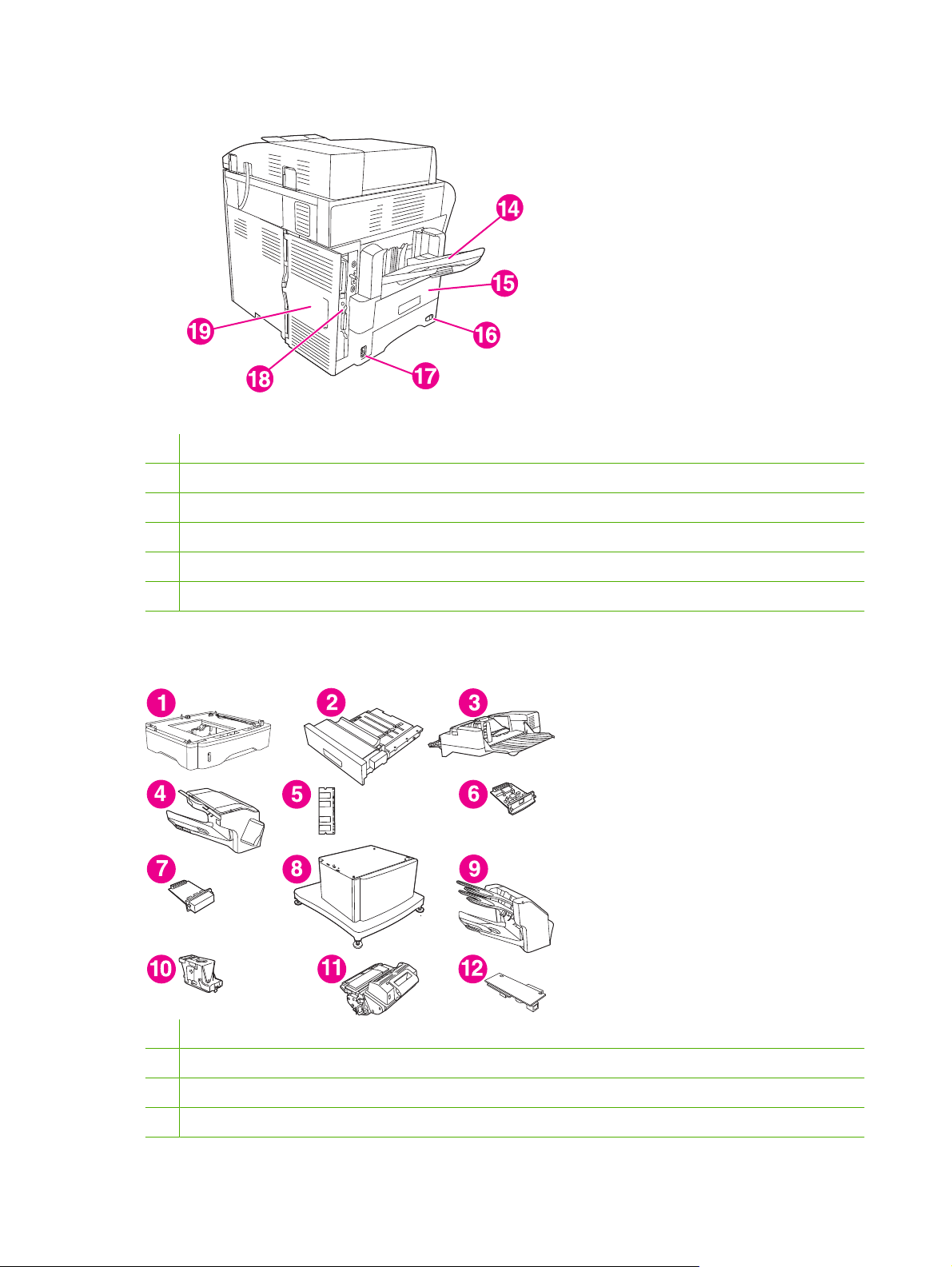
14 Výstupní přihrádka
15 Volitelná jednotka pro oboustranný tisk
16 Hlavní vypínač
17 Zdířka napájení
18 Porty rozhraní
19 Kryt formátovače (poskytuje přístup k patici paměti DIMM, k pevnému disku a k analogové faxové jednotce)
Příslušenství a spotřební materiál
1 Podavač na 500 listů (Q5968A) (viz následující poznámka)
2 Jednotka pro oboustranný tisk (Q5969A)
3 Podavač obálek (Q2438B)
4 Stohovač se sešívačkou (Q5691A)
8 Kapitola 1 Základní informace o zařízení CSWW
Page 23
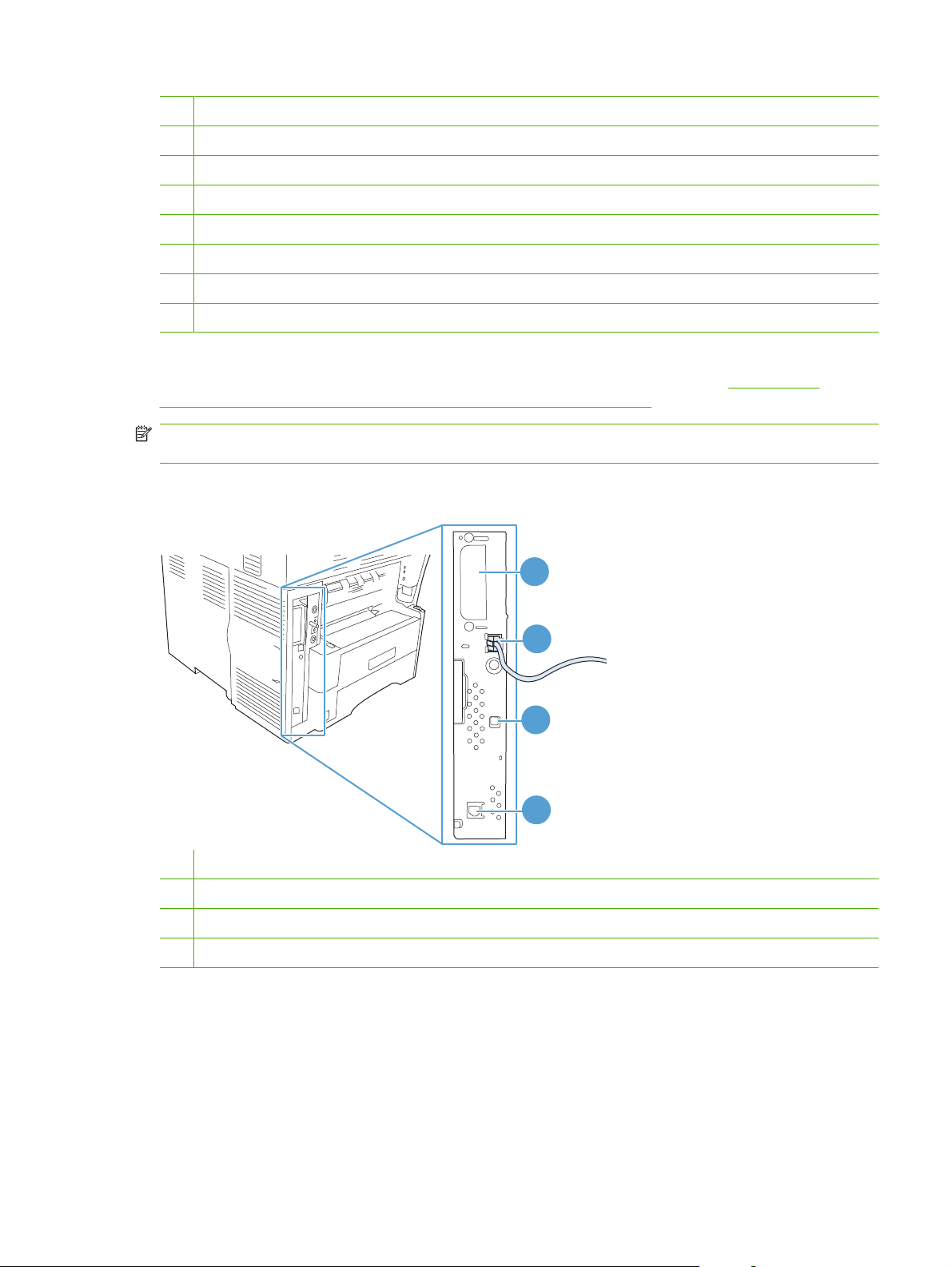
5 Paměťový modul DIMM
6 Tiskový server HP Jetdirect (karta rozhraní EIO)
7 Pevný disk (karta EIO)
8 Úložná skříňka/podstavec (Q5970A)
9 Schránka se 3 přihrádkami (Q5692A)
10 Kazeta se svorkami (C8091A)
11 Tisková kazeta (CE267C)
12 Analogová faxová jednotka HP LaserJet Analog Fax Accessory 300 (Q3701A)
Informace o objednání příslušenství a spotřebního materiálu naleznete na webu Objednávání
náhradních dílů, příslušenství a spotřebního materiálu na stránce 234.
POZNÁMKA: Zařízení umožňuje funkci až třem volitelným podavačům listů s kapacitou 500 listů.
Společnost HP doporučuje při používání volitelných podavačů listů s kapacitou 500 listů použít skříň.
Porty rozhraní
1
2
3
4
1 Patice EIO
2 Síťové připojení (integrovaný tiskový server HP Jetdirect)
3 Vysokorychlostní port zařízení s rozhraním USB 2.0
4 Připojení telefonní linky (při použití volitelné analogové faxové jednotky)
Zamčení a odemčení volitelného příslušenství
Aby byla zajištěna větší stabilita a zabránilo se překlopení zařízení, volitelný podavač listů s kapacitou
500 listů se společně se skříní automaticky uzamknou ke spodní části zařízení. Po nainstalování
příslušenství ověřte, zda je zámek příslušenství v zadní (uzamčené) poloze.
Chcete-li příslušenství odemknout, posuňte páčku směrem dopředu (do pozice odemknuto).
CSWW Přehled 9
Page 24
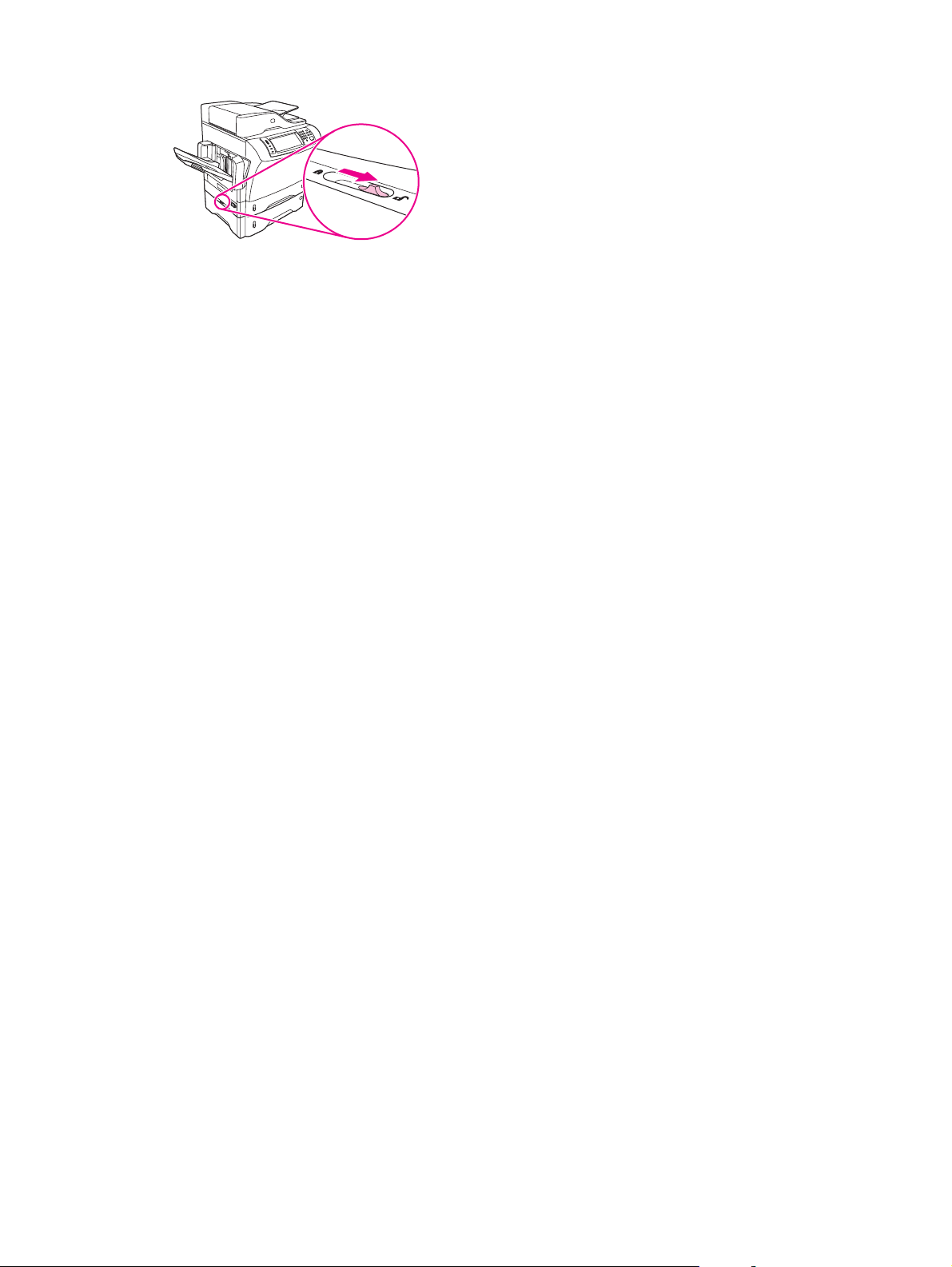
10 Kapitola 1 Základní informace o zařízení CSWW
Page 25
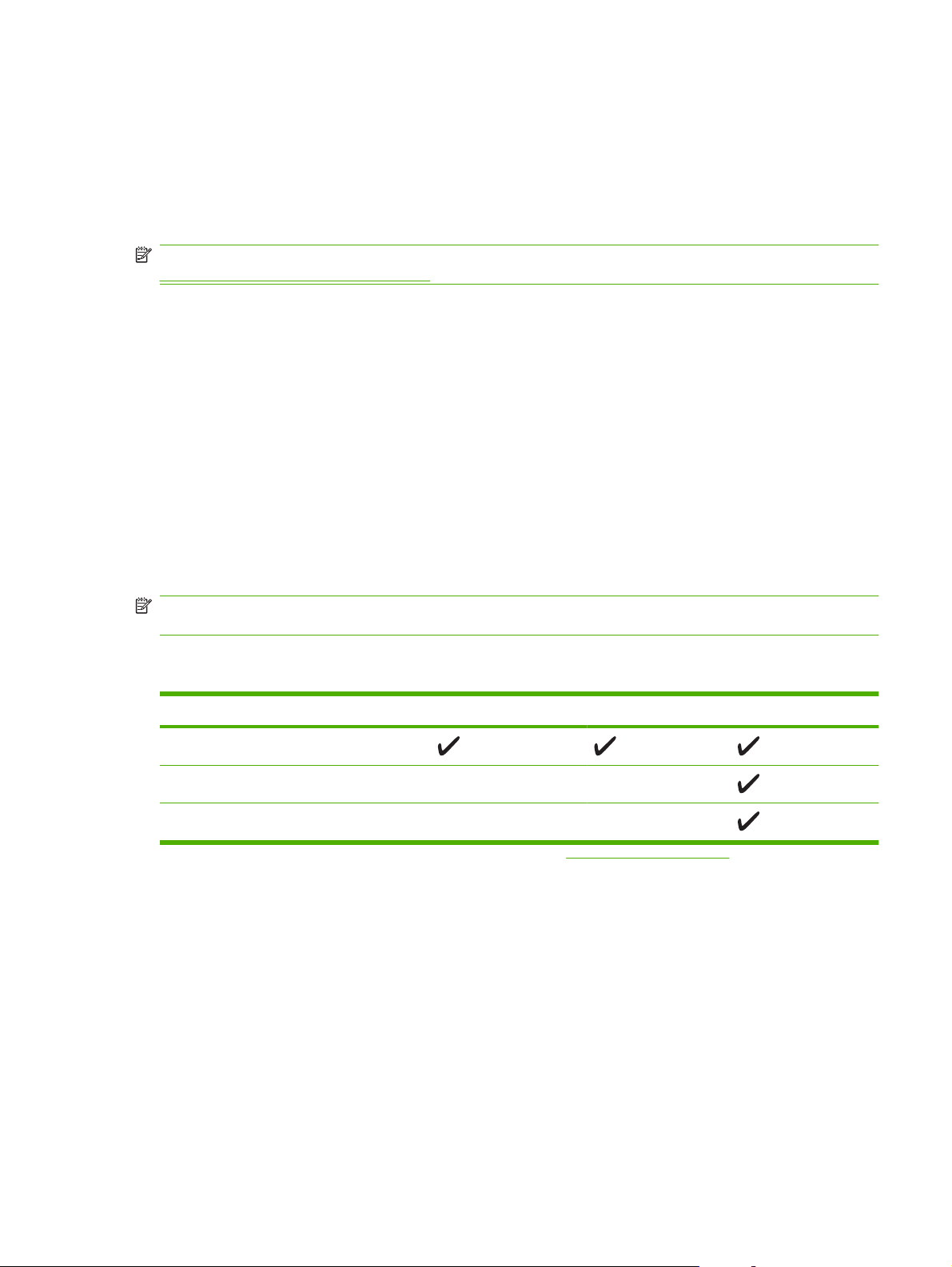
Software zařízení
Software pro systém tisku je k dispozici pouze ke stažení z webu. Pokyny k instalaci naleznete v úvodní
příručce.
Tiskový systém obsahuje software pro koncové uživatele a správce sítí a ovladače tiskárny pro přístup
k příslušným funkcím a komunikaci s tiskárnou.
POZNÁMKA: Seznam ovladačů tiskárny a aktualizovaného softwaru naleznete na webu
www.hp.com/go/ljm4349mfp_software.
Podporované operační systémy
Zařízení podporuje tyto operační systémy:
Úplná instalace softwaru
Windows XP (32bitová a 64bitová verze)
●
Windows Server 2003 (32bitová a 64bitová verze)
●
Windows Server 2008 (32bitová a 64bitová verze)
●
Windows 2000
●
Mac OS X V10.3, V10.4 a novější
●
POZNÁMKA: U systému Mac OS V10.4 a vyšších verzí jsou podporované procesory PPC a Intel Core
Processor Macs.
Podporované tiskové ovladače
Operační systém PCL 5 PCL 6 Emulace Postscript 3
Windows
Mac OS X V10.3, V10.4 a novější
1
Linux
1
Ovladač emulující postscript 3 pro systém Linux stáhněte na adrese www.hp.com/go/linuxprinting.
Pouze tiskový ovladač
Linux (pouze web)
●
Skripty modelů pro systém UNIX (pouze web)
●
Ovladače tiskárny obsahují nápovědu online s pokyny pro běžné úlohy spojené s tiskem a popisem
tlačítek, zaškrtávacích políček a rozevíracích seznamů nacházejících se v ovladači tiskárny.
Výběr správného ovladače tiskárny
Ovladače tiskárny umožňují získat přístup k funkcím zařízení a umožňují komunikaci mezi počítačem
a zařízením (prostřednictvím jazyka tiskárny).
CSWW Software zařízení 11
Page 26
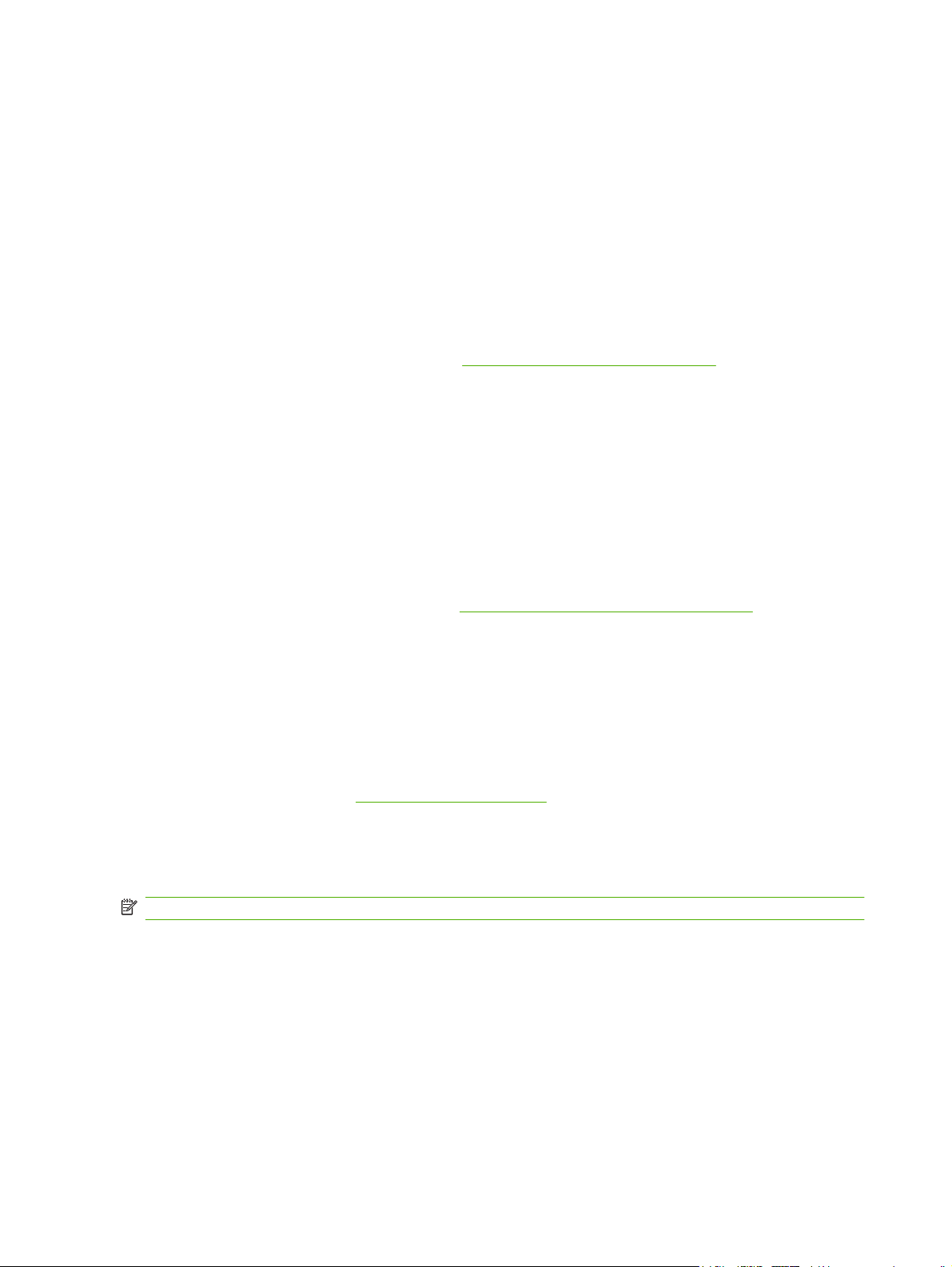
Zařízení používá ovladače PCL 5, PCL 6 a ovladač PDL (jazyk pro popis stránek) emulující postscript 3.
Nejlepší celkový výkon poskytuje ovladač tiskárny PCL 6.
●
Pro běžný kancelářský tisk doporučujeme ovladač tiskárny PCL 5.
●
Ovladač HP emulující postscript 3 používejte pro zajištění kompatibility s jazykem postscript 3 nebo
●
podpory písem postscript flash.
Univerzální ovladače tiskárny
Univerzální tiskový ovladač HP pro systém Windows zahrnuje samostatnou emulaci jazyka HP
Postscript úrovně 3 a verze samostatného ovladače HP PCL 5, který poskytuje přístup téměř ke
kterémukoli zařízení HP a současně poskytuje správci systému nástroje pro efektivnější správu
zařízení. Další informace najdete na stránce
Automatická konfigurace ovladače
Ovladače PCL 5, PCL 6 a ovladač emulace PS level 3 pro systém Windows a ovladače PS pro systém
Windows 2000 a Windows XP tiskárny HP LaserJet obsahují pro příslušenství tiskárny funkci
automatického rozpoznání a konfigurace ovladače při instalaci. Mezi příslušenství podporované funkcí
Automatické konfigurace ovladače patří například jednotka pro oboustranný tisk, doplňkové zásobníky
papíru a paměťové moduly DIMM.
Aktualizace
www.hp.com/go/universalprintdriver.
Pokud došlo po instalaci k úpravě konfigurace zařízení, touto úpravou lze automaticky aktualizovat i
ovladač. V dialogovém okně Vlastnosti (viz
Nastavení zařízení klepnutím na tlačítko Aktualizovat aktualizujte ovladač.
Nástroj HP Driver Preconfiguration
Nástroj HP Driver Preconfiguration představuje softwarovou architekturu a sadu nástrojů, pomocí
kterých můžete upravit a distribuovat software HP ve spravovaných tiskových prostředích podniků.
Pomocí nástroje HP Driver Preconfiguration mohou správci informačních technologií (IT) před instalací
ovladačů v prostředí sítě pro ovladače tiskárny HP předkonfigurovat výchozí nastavení tisku a zařízení.
Další informace naleznete v příručce pro podporu nástroje HP Driver Preconfiguration Support Guide,
která je k dispozici na adrese
www.hp.com/go/hpdpc_sw.
Priorita nastavení tisku
Změny v nastavení tisku mají různou prioritu v závislosti na tom, kde byly provedeny:
POZNÁMKA: Názvy příkazů a dialogových oken se mohou lišit v závislosti na použitém programu.
Dialogové okno Vzhled stránky: Toto dialogové okno otevřete klepnutím na příkaz Nastavení
●
stránky nebo podobný v nabídce Soubor používaného programu. Změny nastavení provedené
zde potlačí změny nastavení provedené kdekoliv jinde.
Dialogové okno Tisk: Toto dialogové okno otevřete klepnutím na příkaz Tisk, Nastavení tisku
●
nebo podobný v nabídce Soubor používaného programu. Změny nastavení provedené v
dialogovém okně Tisk mají nižší prioritu a nepotlačí změny provedené v dialogovém okně Vzhled
stránky.
Spuštění ovladačů tiskárny na stránce 13) na kartě
12 Kapitola 1 Základní informace o zařízení CSWW
Page 27
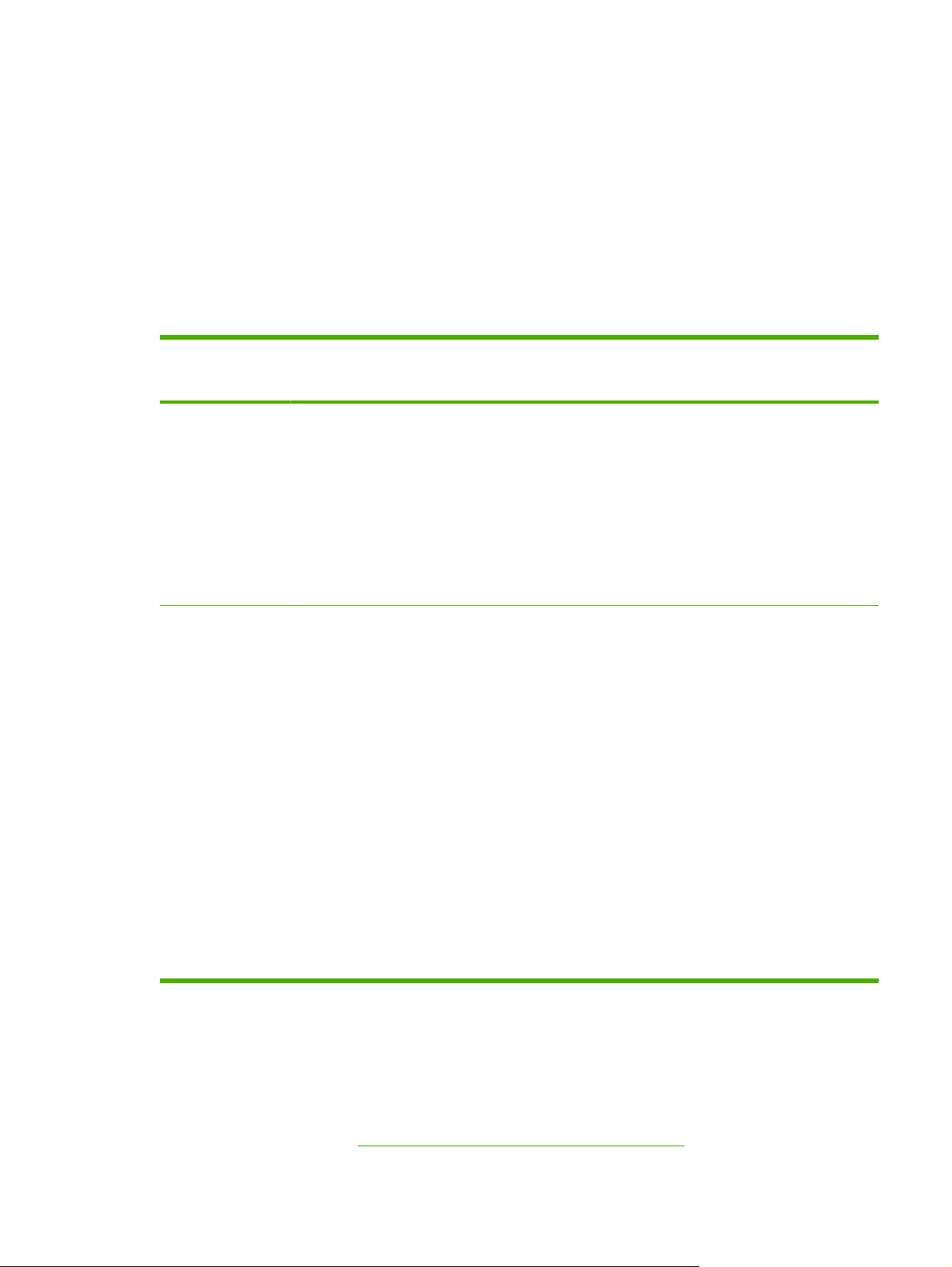
Dialogové okno Vlastnosti tiskárny (ovladač tiskárny): Dialogové okno ovladače tiskárny
●
otevřete klepnutím na tlačítko Vlastnosti v dialogovém okně Tisk. Změny nastavení provedené v
dialogovém okně Vlastnosti tiskárny nepotlačí nastavení zvolená kdekoliv jinde v programu.
Výchozí nastavení ovladače tiskárny: Výchozí nastavení ovladače tiskárny určuje nastavení
●
použitá ve všech tiskových úlohách kromě nastavení, která byla změněna v dialogových oknech
Vzhled stránky, Tisk a Vlastnosti tiskárny.
Nastavení na ovládacím panelu tiskárny: Změny nastavení provedené na ovládacím panelu
●
tiskárny mají nižší prioritu než změny provedené kdekoliv jinde.
Spuštění ovladačů tiskárny
Operační systém Změna nastavení pro všechny
Windows 2000, XP,
Server 2003 a Server
2008
Mac OS X V10.3,
V10.4 a novější
tiskové úlohy až do ukončení
programu
1. V nabídce Soubor
používaného programu
klikněte na položku Tisk.
2. Vyberte ovladač a klikněte
na položku Vlastnosti
nebo Předvolby.
Jednotlivé kroky se mohou lišit.
Následuje nejčastější postup.
1. V nabídce File (Soubor)
vyberte příkaz Print (Tisk).
2. Proveďte změny nastavení
v různých místních
nabídkách.
Změna výchozího nastavení
pro všechny tiskové úlohy
1. V nabídce Start klikněte na
položku Nastavení a potom
na položku Tiskárny nebo
Tiskárny a faxy.
2. Pravým tlačítkem myši
klikněte na ikonu ovladače
a pak klikněte na položku
Předvolby tisku.
1. V nabídce File (Soubor)
vyberte příkaz Print (Tisk).
2. Proveďte změny nastavení
v různých místních
nabídkách.
3. V rozevírací nabídce
Presets (Předvolby)
klikněte na položku Save
as (Uložit jako) a zadejte
název předvolby.
Tato nastavení se uloží v
nabídce Presets (Předvolby).
Pokud chcete nové nastavení
použít, musíte vybrat uloženou
předvolbu při každém spuštění
programu a tisku.
Změna nastavení konfigurace
zařízení
1. V nabídce Start klikněte na
položku Nastavení a potom
na položku Tiskárny nebo
Tiskárny a faxy.
2. Pravým tlačítkem myši
klikněte na ikonu ovladače
a pak klikněte na položku
Vlastnosti.
3. klikněte na kartu Nastavení
zařízení.
1. V aplikaci Finder klikněte v
nabídce Go (Spustit) na
položku Applications
(Aplikace).
2. Otevřete okno Utilities a
pak otevřete okno Printer
Setup Utility.
3. klikněte na tiskovou frontu.
4. V nabídce Printers
(Tiskárny) klikněte n
položku Show Info
(Zobrazit informace).
5. klikněte na nabídku
Installable Options
(Možnosti instalace).
a
POZNÁMKA: V režimu
Classic mohou být nastavení
konfigurace nedostupná.
Software pro počítače Macintosh
Instalační program HP Installer poskytuje soubory PPD (PostScript Printer Description), rozšíření PDE
(Printer Dialog Extensions) a nástroj HP Printer Utility pro použití ve všech počítačích Macintosh.
V případě síťových připojení použijte ke konfiguraci zařízení integrovaný webový server (EWS). Další
informace naleznete v části
CSWW Software zařízení 13
Implementovaný webový server na stránce 14.
Page 28
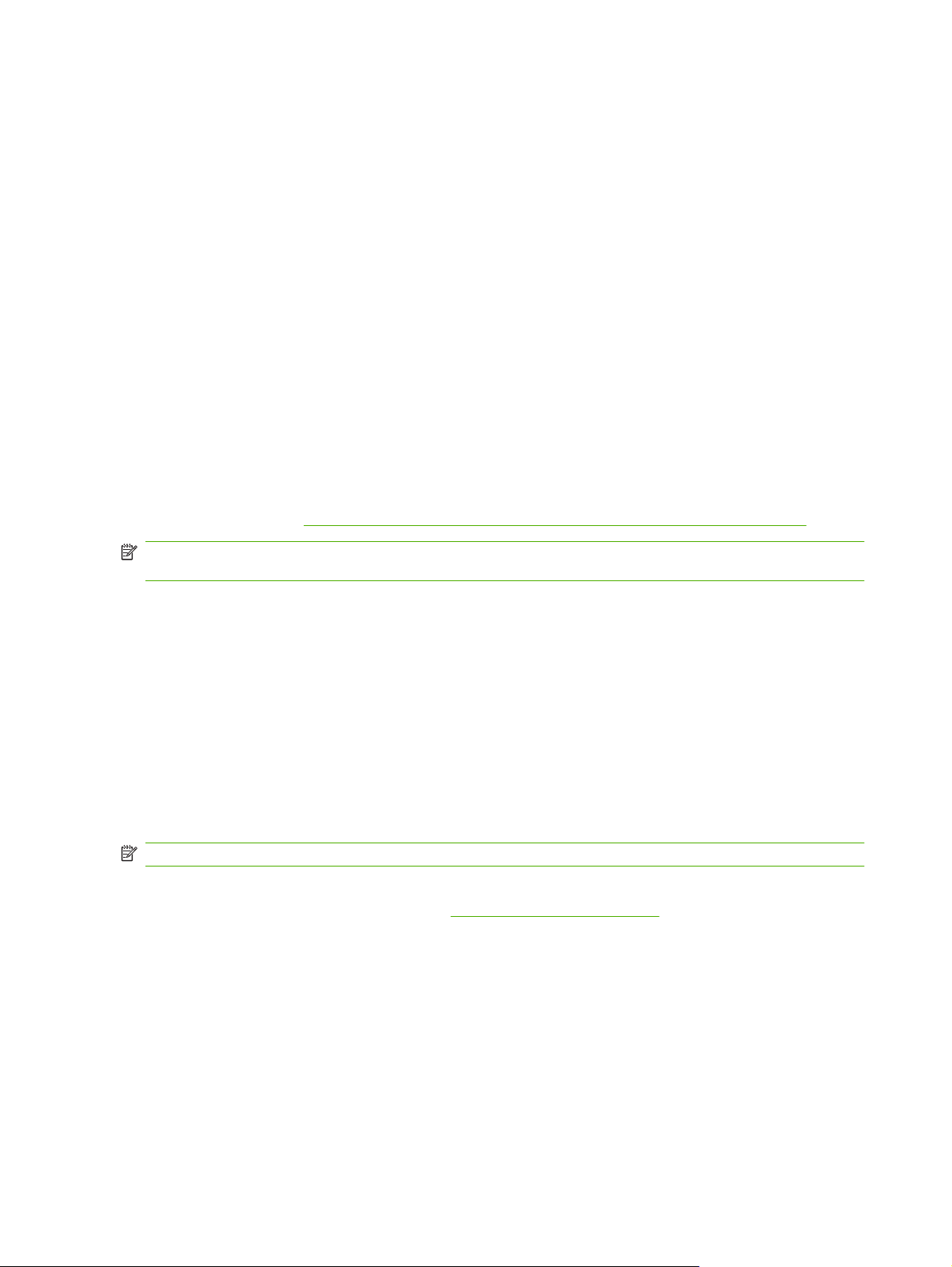
Software tiskového systému zahrnuje následující součásti:
Soubory PostScript Printer Description (PPD)
●
Soubory PPD v kombinaci s ovladači tiskárny Apple PostScript poskytují přístup k funkcím zařízení.
Použijte ovladač tiskárny Apple PostScript dodaný společně s počítačem.
HP Printer Utility
●
Nástroj HP Printer Utility slouží k nastavení těch funkcí zařízení, které nejsou dostupné v ovladači
tiskárny:
Určete název zařízení.
◦
Přiřaďte zařízení k určité zóně v síti.
◦
Přiřaďte zařízení adresu protokolu IP (Internet Protocol).
◦
stažení souborů a písem,
◦
Proveďte konfiguraci zařízení pro tisk prostřednictvím protokolu IP nebo AppleTalk.
◦
Nástroj HP Printer Utility můžete použít v případě, když dané zařízení používá kabel USB
(Universal Serial Bus) nebo když je připojeno k síti využívající protokol TCP/IP. Další informace
naleznete v části
POZNÁMKA: Nástroj HP Printer Utility je podporován operačním systémem Mac OS X V10.3
a novějšími.
Použití nástroje HP Printer Utility pro systém Macintosh na stránce 153.
Odinstalace softwaru z operačních systémů Macintosh
Chcete-li software odebrat z počítače Macintosh, přetáhněte soubory PPD do koše.
Nástroje
Toto zařízení je vybaveno několika nástroji, které usnadňují sledování a správu zařízení v síti.
HP Web Jetadmin
HP Web Jetadmin je nástroj na bázi prohlížeče určený pro správu tiskáren připojených k tiskovému
serveru HP Jetdirect prostřednictvím intranetu a měl by být instalován pouze na počítači správce sítě.
POZNÁMKA: Úplná podpora tohoto produktu vyžaduje program HP Web Jetadmin 10.0 nebo novější.
Chcete-li stáhnout aktuální verzi programu HP Web Jetadmin nebo aktuální seznam podporovaných
hostitelských systémů, přejděte na stránku
Pokud je nástroj HP Web Jetadmin instalován na hostitelském serveru, klienti k němu mohou získat
přístup vyhledáním webové stránky hostitele HP Web Jetadmin pomocí podporovaného webového
prohlížeče (jako je Microsoft® Internet Explorer 4.x nebo Netscape Navigator 4.x nebo vyšší).
Implementovaný webový server
Zařízení je vybaveno implementovaným webovým serverem, který poskytuje přístup k informacím o
zařízení a o síťovém provozu. Tyto informace se zobrazují ve webovém prohlížeči, jako je Microsoft
Internet Explorer nebo Netscape Navigator.
www.hp.com/go/webjetadmin.
Implementovaný webový server je umístěn v zařízení. Nezatěžuje síťový server.
14 Kapitola 1 Základní informace o zařízení CSWW
Page 29
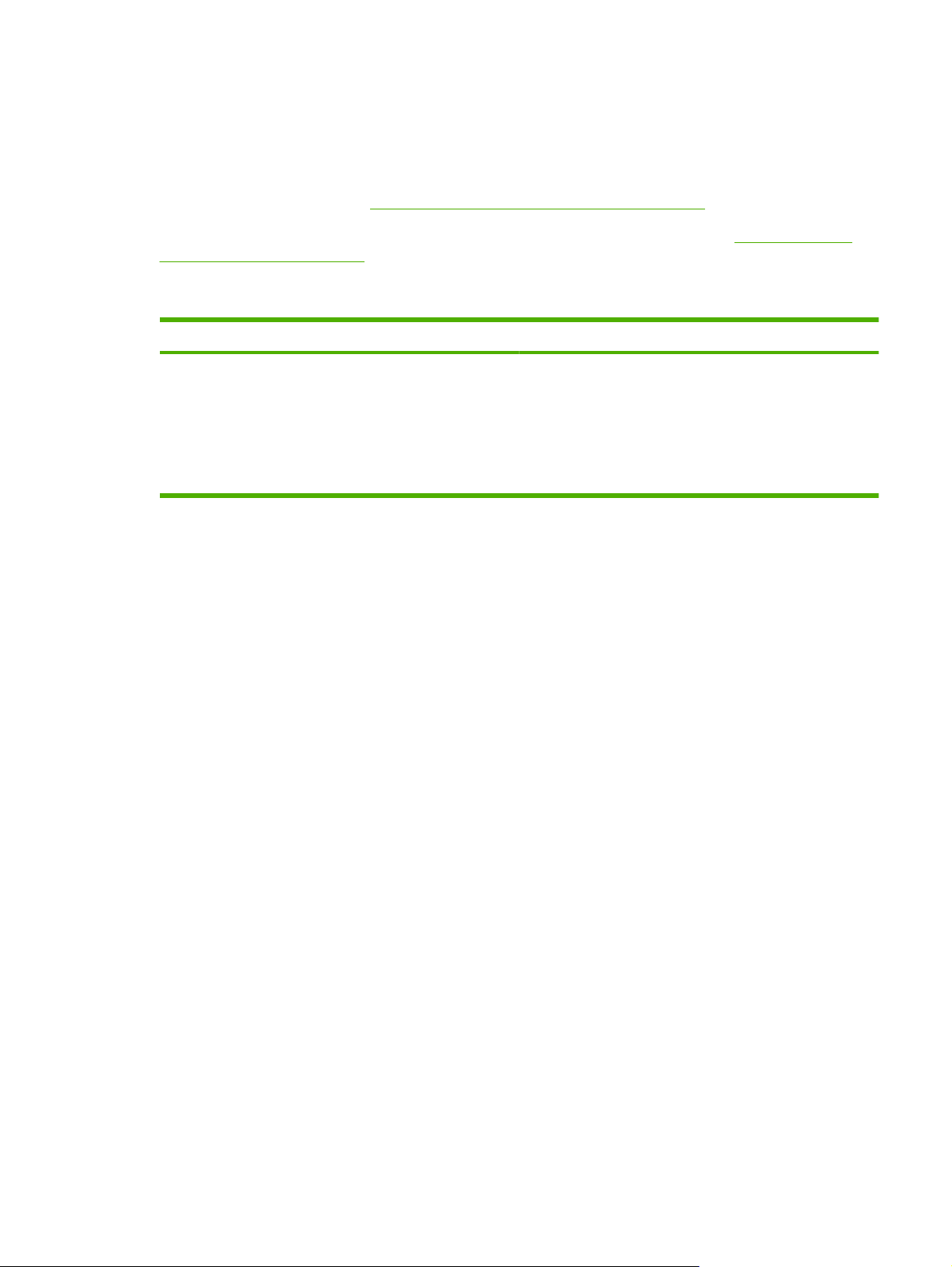
Implementovaný webový server poskytuje rozhraní zařízení, jež může používat kdokoli s počítačem
připojeným do sítě a standardním webovým prohlížečem. Není třeba instalovat nebo konfigurovat žádný
zvláštní software, je však nutné používat v počítači podporovaný webový prohlížeč. Chcete-li získat
přístup k implementovanému webovému serveru, zadejte do řádku adresy v prohlížeči adresu IP
zařízení. (Chcete-li zjistit tuto adresu IP, vytiskněte stránku konfigurace. Pokyny pro tisk stránky
konfigurace naleznete v části
Používání informačních stránek na stránce 146.)
Úplné vysvětlení vlastností a funkcí implementovaného serveru naleznete v části
webový server na stránce 14.
Jiné součásti a nástroje
Windows Macintosh OS
Instalátor softwaru – automatizuje instalaci tiskového
●
systému
Online registrace na webu
●
Implementovaný
Soubory PPD (PostScript Printer Description) – pro
●
použití s ovladači Apple PostScript dodávanými se
systémem Mac OS.
Nástroj HP Printer Utility umožňuje změnit nastavení
●
zařízení, zobrazit stav a nastavit upozornění na události
tiskárny ze systému Mac. Tento nástroj je podporován
operačním systémem Mac OS X V10.3 a novějšími.
CSWW Software zařízení 15
Page 30
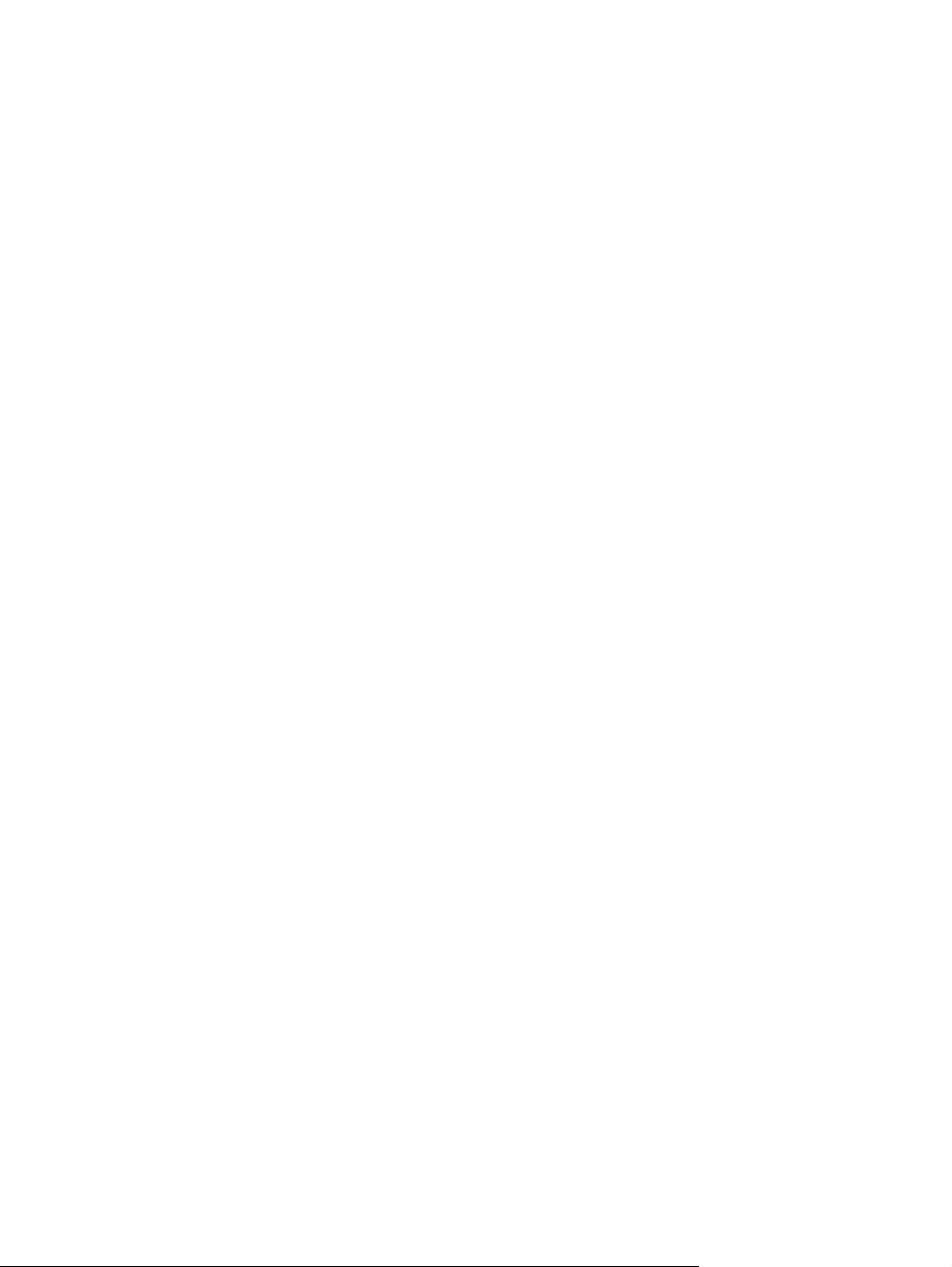
16 Kapitola 1 Základní informace o zařízení CSWW
Page 31

2 Ovládací panel
Používání ovládacího panelu
●
Navigace v nabídce Správa
●
Nabídka Informace
●
Nabídka výchozích možnosti úlohy
●
Nabídka Čas/plánování
●
Nabídka Správa
●
Nabídka Počáteční nastavení
●
Nabídka Chování zařízení
●
Nabídka Kvalita tisku
●
Nabídka Odstraňování potíží
●
Nabídka Obnovení
●
Nabídka Servis
●
CSWW 17
Page 32

Používání ovládacího panelu
Ovládací panel obsahuje dotykovou obrazovku VGA umožňující přístup ke všem funkcím zařízení.
Pomocí tlačítek a číselné klávesnice můžete ovládat úlohy a stav zařízení. Kontrolky LED signalizují
celkový stav zařízení.
Uspořádání ovládacího panelu
Na ovládacím panelu je umístěn dotykový grafický displej, ovládací tlačítka, číselná klávesnice a tři
kontrolky stavu (diody LED).
1 Kontrolka Upozornění Kontrolka Upozornění označuje, že stav zařízení vyžaduje obsluhu. Jde
například o stav, kdy je prázdný zásobník papíru nebo se na dotykové
obrazovce zobrazila chybová zpráva.
2 Kontrolka Data Kontrolka Data označuje, že zařízení přijímá data.
3 Kontrolka Pohotovostní režim Kontrolka Pohotovostní režim označuje, že zařízení může zahájit
4 Číselník pro nastavení jasu Otáčením číselníku lze ovládat jas dotykové obrazovky.
5 Dotykový grafický displej Pomocí dotykové obrazovky spustíte a nastavíte všechny funkce zařízení.
6 Číselná klávesnice Umožňuje zadávat požadovaný počet kopií a další číselné hodnoty.
7 Tlačítko Úsporný režim Není-li zařízení delší dobu v provozu, automaticky se přepne do režimu
8 Tlačítko Reset Obnovuje nastavení úlohy na výrobcem nebo uživatelem definované
9 Tlačítko Zastavit Zruší aktivní tiskovou úlohu. Po přerušení akce ovládací panel zobrazuje
10 Tlačítko Start Spustí úlohu kopírování, digitálního odesílání nebo zajistí pokračování
Úvodní obrazovka
zpracování úlohy.
spánku. Chcete-li zařízení přepnout do režimu spánku nebo jej znovu
aktivovat, stiskněte tlačítko Úsporný režim .
výchozí hodnoty.
možnosti pro zrušenou úlohu (například stisknutím tlačítka Zastavit při
zpracovávání tiskové úlohy vás ovládací panel vyzve, abyste tiskovou úlohu
zrušili nebo v ní pokračovali).
přerušené úlohy.
Úvodní obrazovka zpřístupňuje funkce zařízení a informuje o jeho aktuálním stavu.
POZNÁMKA: V závislosti na tom, jak zařízení nastavil správce sítě, se mohou funkce zobrazované
na úvodní obrazovce měnit.
18 Kapitola 2 Ovládací panel CSWW
Page 33

1 Funkce V závislosti na tom, jak zařízení nastavil správce sítě, mohou funkce, které se v této oblasti
zobrazují, zahrnovat následující položky:
Kopie
●
Fax
●
E-mail
●
Sekundární e-mail
●
Síťová složka
●
Ukládání úloh
●
Sled prací
●
Stav spotřebního materiálu
●
Správa
●
2 Řádek Stav zařízení Stavový řádek poskytuje informace o celkovém stavu zařízení. V této oblasti se zobrazují různá
tlačítka v závislosti na aktuálním stavu. Popis každého tlačítka, které se zobrazí na řádku Stav,
najdete v části
3 Počet kopií Okno s počtem kopií označuje počet kopií, které má zařízení vytvořit.
4 Tlačítko Nápověda Stisknutím tlačítka Nápověda otevřete integrovaný systém nápovědy.
5 Posuvník Stisknutím šipek nahoru a dolů na posuvníku zobrazíte úplný seznam dostupných funkcí.
6 Odhlásit Stisknutím tlačítka Odhlásit zařízení odhlásíte, pokud jste jej přihlásili pro přístup k omezeným
funkcím. Po odhlášení se všechny možnosti zařízení obnoví na výchozí nastavení.
7 Síťová adresa Stisknutím tlačítka Síťová adresa vyhledáte informace o síťovém připojení.
8 Datum a čas Zde se zobrazí aktuální datum a čas. Správce systému může vybrat formát, ve kterém bude
zařízení zobrazovat datum a čas, například 12hodinový nebo 24hodinový.
Tlačítka na dotykové obrazovce
Řádek Stav na dotykové obrazovce poskytuje informace o stavu zařízení. V této oblasti se mohou objevit
různá tlačítka. Každé tlačítko popisuje následující tabulka.
Tlačítko Domů. Stisknutím tlačítka Domů přejdete z každé obrazovky na úvodní obrazovku.
Tlačítka na dotykové obrazovce na stránce 19.
CSWW Používání ovládacího panelu 19
Page 34

Tlačítko Start. Stisknutím tlačítka Start spustíte akci pro používanou funkci.
POZNÁMKA: Název tohoto tlačítka se u každé funkce mění. Například u funkce Kopie se tlačítko nazývá
Spustit kopírování.
Tlačítko Zastavit. Pokud zařízení zpracovává tiskovou nebo faxovou úlohu, objeví se tlačítko Zastavit
namísto tlačítka Start. Stisknutím tlačítka Zastavit zastavíte aktuální úlohu. Zařízení vás vyzve ke zrušení
úlohy nebo k jejímu obnovení.
Tlačítko Chyba. Tlačítko Chyba se objeví, kdykoli dojde k chybě zařízení, která před pokračováním akce
vyžaduje pozornost. Stisknutím tlačítka Chyba zobrazíte zprávu, která chybu popisuje. Zpráva také
obsahuje pokyny pro řešení problému.
Tlačítko Upozornění. Tlačítko Upozornění se objeví, kdykoli má zařízení potíže, ale může i nadále
fungovat. Stisknutím tlačítka Upozornění zobrazíte zprávu, která problém popisuje. Zpráva také obsahuje
pokyny pro řešení problému.
Tlačítko Nápověda. Stisknutím tlačítka Nápověda otevřete integrovaný online systém nápovědy. Další
informace naleznete v části
Systém nápovědy na ovládacím panelu na stránce 20.
Systém nápovědy na ovládacím panelu
Zařízení obsahuje integrovaný systém nápovědy, který vysvětluje použití každé obrazovky. Systém
nápovědy otevřete stisknutím tlačítka Nápověda (
Na některých obrazovkách nápověda otevře globální nabídku, v níž můžete hledat konkrétní témata.
Strukturou nabídky můžete procházet stisknutím tlačítek v nabídce.
Na obrazovkách obsahujících nastavení jednotlivých úloh nápověda otevře téma, které vysvětluje
možnosti pro danou obrazovku.
Pokud zařízení zobrazí chybu nebo varování, stisknutím tlačítka Chyba (
otevřete zprávu, která problém popisuje. Zpráva také obsahuje pokyny pro řešení problému.
) v pravém horním rohu obrazovky.
) nebo Upozornění ( )
20 Kapitola 2 Ovládací panel CSWW
Page 35
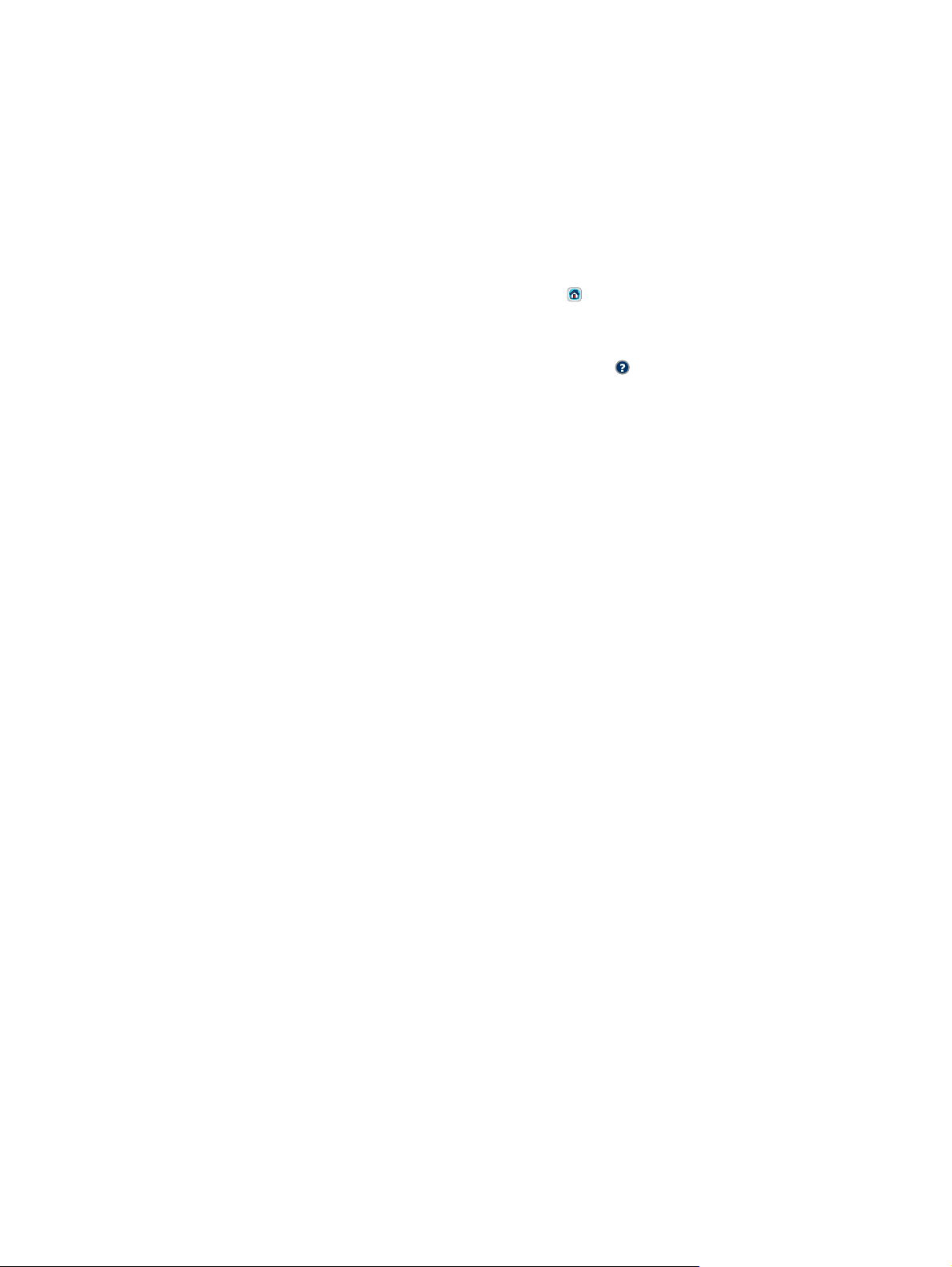
Navigace v nabídce Správa
Na úvodní obrazovce stiskněte tlačítko Správa, abyste otevřeli strukturu nabídky. Možná budete muset
zobrazení úvodní stránky posunout směrem dolů, abyste zobrazili tuto funkci.
Nabídka Správa obsahuje několik podnabídek, které jsou uvedeny na levé straně obrazovky. Stiskněte
název nabídky, abyste rozbalili její strukturu. Znak plus (+) vedle názvu nabídky znamená, že nabídka
obsahuje podnabídky. Otevřete další úrovně struktury, až se dostanete k možnosti, kterou chcete
nakonfigurovat. Chcete-li se vrátit do předcházející úrovně, stiskněte tlačítko Zpět.
Chcete-li zavřít nabídku Správa, stiskněte tlačítko Domů (
Zařízení obsahuje vestavěnou nápovědu, která vysvětluje všechny funkce, dostupné z nápovědy.
V mnoha nabídkách je nápověda dostupná na pravé straně dotykové obrazovky. Další možností je
spustit globální systém nápovědy stisknutím tlačítka Nápověda (
Tabulky v následujících částech ukazují strukturu jednotlivých nabídek.
) v levém horním rohu obrazovky.
) v pravém horním rohu obrazovky.
CSWW Navigace v nabídce Správa 21
Page 36

Nabídka Informace
Použijte tuto nabídku k tisku stránek s informacemi a zpráv uložených v zařízení.
Tabulka 2-1 Nabídka Informace
Položka nabídky Položka
Stránky konfigurace
a stavu
Hlášení faxu Protokol činnosti faxu Tisk (tlačítko) Obsahuje seznam faxů odeslaných z tohoto
podnabídky
Mapa nabídky pro
správu
Stránka konfigurace Tisk (tlačítko) Skupina konfiguračních stránek, které
Stránka stavu
spotřebního
materiálu
Stránka využití Tisk (tlačítko) Zobrazuje informace o počtu stránek
Adresář souboru Tisk (tlačítko) Stránka s adresáři, která obsahuje informace
Hlášení o faxovém
volání
Miniatura v hlášení Ano
Položka
podnabídky
Tisk (tlačítko) Zobrazuje základní strukturu nabídky Správa
Tisk (tlačítko) Zobrazuje stav spotřebního materiálu, např.
Hlášení o faxovém
volání
Hodnoty Popis
a aktuální nastavení správy.
ukazují aktuální nastavení zařízení.
tiskových kazet, sad údržby a svorek.
vytisknutých na každý typ a formát papíru.
o všech velkokapacitních úložných
zařízeních, jako jsou jednotky flash,
paměťové karty nebo pevné disky
instalované v tomto zařízení.
zařízení nebo tímto zařízením přijatých.
Tisk (tlačítko) Podrobná zpráva o poslední faxové operaci,
odeslání nebo přijetí
Vyberte, zda se má do hlášení zahrnout
miniatura první stránky faxu.
Ne (výchozí)
Ukázkové stránky/
písma
Kdy tisknout protokol Nikdy automatický tisk
Tisknout po všech faxových úlohách
Tisknout po všech úlohách odesílání faxu
Tisknout po všech chybách faxu
Tisknout pouze po chybách odesílání
Tisknout pouze po chybách příjmu
Sestava účtovacích
kódů
Seznam
blokovaných faxů
Seznam rychlých
voleb
Seznam písem PCL Tisk Seznam písem jazyka PCL (printer control
Seznam písem PS Tisk Seznam písem jazyka PostScript (PS)
Tisk Seznam účtovacích kódů použitých pro
odchozí faxy. Tato zpráva zobrazuje počet
odeslaných faxů účtovaných pro jednotlivé
kódy.
Tisk Seznam telefonních čísel, u nichž je
blokováno odesílání faxů na toto zařízení.
Tisk Zobrazuje rychlé volby nastavené pro toto
zařízení.
language) aktuálně dostupných v zařízení.
aktuálně dostupných v zařízení.
22 Kapitola 2 Ovládací panel CSWW
Page 37

Nabídka výchozích možnosti úlohy
Pomocí této nabídky lze pro každou funkci definovat výchozí možnosti úlohy. Pokud uživatel neurčí
výchozí možnosti úlohy při vytváření dané úlohy, budou použity výchozí možnosti.
Nabídka Výchozí možnosti úlohy obsahuje následující dílčí nabídky:
Výchozí možnosti předloh
●
Výchozí možnosti kopírování
●
Výchozí možnosti faxu
●
Výchozí možnosti e-mailu
●
Výchozí možnosti odeslání do složky
●
Výchozí možnosti tisku
●
Výchozí možnosti předloh
Tabulka 2-2 Nabídka výchozích možností předloh
Položka nabídky Hodnoty Popis
Formát papíru Vyberte formát papíru ze
seznamu.
Počet stran 1 Vyberte, zda jsou kopírované nebo skenované předlohy častěji
2
Orientace Na výšku Vyberte orientaci, která je nejčastěji používána při kopírování nebo
Na šířku
Optimalizace textu/obrázku Nastavit ručně Pomocí tohoto nastavení můžete optimalizovat výstup určitého typu
Text
Fotografie
Jas Vyberte hodnotu.
Vyberte formát papíru, který je nejčastěji používán pro kopírování
nebo skenování předloh.
jednostranné nebo oboustranné.
skenování předloh. Je-li horní okraj kratší, vyberte možnost Na
výšku, je-li horní okraj delší, vyberte možnost Na šířku.
předlohy. Výstup lze optimalizovat pro text, pro obrázky nebo
pro jejich kombinaci.
Pokud vyberete možnost Nastavit ručně, můžete určit takovou
kombinaci textu a obrázků, která bude používána nejčastěji.
Výchozí možnosti kopie
Tabulka 2-3 Nabídka Výchozí možnosti kopírování
Položka nabídky Položka dílčí nabídky Hodnoty Popis
Počet kopií Zadejte počet kopií.
Výchozí nastavení
výrobce je 1.
Nastavte výchozí počet kopií pro úlohu kopírování.
Počet stran 1
2
Nastavte výchozí počet stran pro kopírování.
CSWW Nabídka výchozích možnosti úlohy 23
Page 38

Tabulka 2-3 Nabídka Výchozí možnosti kopírování (pokračování)
Položka nabídky Položka dílčí nabídky Hodnoty Popis
Sešívání a řazení Svorka Žádné (výchozí)
Jedna šikmo vlevo
Řadit Vypnuto
Zapnuto (výchozí)
Úprava obrazu Vyčištění pozadí Nastavte hodnotu
v daném rozsahu.
Zaostření Nastavte hodnotu
v daném rozsahu.
Výstupní přihrádka Výstupní přihrádka <Název přihrádky> Pokud je to možné, vyberte výchozí výstupní přihrádku
Dráha papíru Lícem nahoru
(nejpřímější cesta)
Lícem dolů (správné
pořadí)
Od okraje k okraji Normální (doporučeno)
(výchozí)
Výstup od okraje k okraji
Nastavte možnosti pro sešívání a kompletaci sad kopií.
Je-li vybrána kompletace, zařízení nejprve vytiskne
celou kopii a potom zahájí tisk další kopie. Není-li
vybrána kompletace, zařízení nejprve vytiskne první
stranu všech kopií, potom druhou stranu všech kopií
atd.
Zvýšením hodnoty v nastavení Vyčištění pozadí
můžete odstranit vybledlé obrázky z pozadí nebo
odstranit světlou barvu pozadí.
Úpravou nastavení Zaostření můžete vyčistit nebo
zjemnit strukturu obrazu.
pro kopie.
Vyberte výchozí dráhu papíru pro kopie.
Je-li původní dokument vytištěn až k hranám, můžete
použitím funkce Od okraje k okraji zamezit vytváření
stínů, které vznikají podél hran. Kombinací této funkce
s funkcí Zmenšit/Zvětšit zajistíte, aby vytištěné kopie
obsahovaly celou stranu.
Výchozí možnosti faxu
Tabulka 2-4 Nabídka Odeslat fax
Položka nabídky Položka dílčí nabídky Hodnoty Popis
Rozlišení Standardní (100 x 200
dpi) (výchozí)
Jemné (200 x 200 dpi)
Velmi jemné (300 x 300
dpi)
Úprava obrazu Vyčištění pozadí Nastavte hodnotu
v daném rozsahu.
Zaostření Nastavte hodnotu
v daném rozsahu.
Hlavička faxu Přidat na začátek
Překrýt
Použitím této funkce můžete nastavit rozlišení
odesílaných dokumentů. Obrazy s vyšším rozlišením
obsahují více bodů na palec (dpi), takže zobrazují více
podrobností. Obrazy s nižším rozlišením obsahují
méně bodů na palec (dpi), takže zobrazují méně
podrobností, ale velikost souboru je menší.
Zvýšením hodnoty v nastavení Vyčištění pozadí
můžete odstranit vybledlé obrázky z pozadí nebo
odstranit světlou barvu pozadí.
Úpravou nastavení Zaostření můžete vyčistit nebo
zjemnit strukturu obrazu.
Použitím této funkce můžete vybrat polohu záhlaví
faxu na stránce.
Výběrem možnosti Přidat na začátek vytisknete
záhlaví faxu nad obsah faxu, který se posune
do spodní části stránky. Výběrem možnosti Překrýt
vytisknete záhlaví faxu přes horní část obsahu faxu,
aniž by se obsah faxu posunul dolů.
Použitím této možnosti můžete zabránit tomu, aby se
jednostránkové faxy posunuly na další stránku.
24 Kapitola 2 Ovládací panel CSWW
Page 39

Tabulka 2-5 Nabídka Příjem faxu
Položka nabídky Hodnoty Popis
Předat fax dál Předání faxu
Změnit kód PIN
Razítkování přijatých faxů Povoleno
Zakázáno (výchozí)
Přizpůsobit na stránku Povoleno
Zakázáno
Zásobník papíru faxu Vyberte zásobník ze seznamu. Vyberte zásobník, který pojme takový formát a typ papíru, který
Výstupní přihrádka <Název přihrádky> Pokud je to možné, vyberte výchozí výstupní přihrádku, která bude
Chcete-li přijaté faxy předat dál jinému faxovému zařízení, vyberte
možnost Předání faxu a Vlastní. Potom můžete do pole Číslo
pro předání faxů dál zadat číslo dalšího faxového zařízení. Při prvním
výběru této položky nabídky budete vyzváni k nastavení kódu PIN.
Při každém pokusu o použití této nabídky budete vyzváni k zadání
tohoto kódu PIN. Jedná se o stejný kód PIN, který se používá
pro přístup do nabídky Tisk faxu.
Pomocí této možnosti lze na každou stránku faxu přijatého na tomto
zařízení přidat datum, čas, telefonní číslo odesílatele a číslo stránky.
Použitím této funkce lze zmenšit faxy většího formátu než Letter nebo
A4 tak, aby se vešly na stránku formátu Letter nebo A4. Je-li tato
funkce nastavena na hodnotu Zakázáno, budou faxy většího formátu
než Letter nebo A4 pokračovat na dalších stránkách.
chcete použít pro příchozí faxy.
použita pro faxy.
Výchozí možnosti e-mailu
Pomocí této nabídky lze nastavit výchozí možnosti e-mailů odesílaných z daného zařízení.
Položka nabídky Hodnoty Popis
Typ souboru dokumentu PDF (výchozí)
JPEG
TIFF
M-TIFF
Kvalita výstupu Vysoká (velký soubor)
Střední (výchozí)
Nízká (malý soubor)
Rozlišení 75 DPI
150 DPI (výchozí)
200 DPI
300 DPI
Barevně/Černobíle Barevné skenování (výchozí)
Černobílé skenování
Verze TIFF TIFF 6.0 (výchozí)
TIFF (novější než 6.0)
Vyberte formát souboru pro e-mail.
Výběrem vyšší kvality výstupu dojde ke zvětšení výstupního
souboru.
Použitím této funkce můžete vybrat rozlišení. Použitím nižší
hodnoty nastavení vytvoříte menší soubory.
Určete, zda bude e-mail černobílý nebo barevný.
Použitím této funkce můžete určit, aby při ukládání
naskenovaných souborů byla použita verze TIFF.
CSWW Nabídka výchozích možnosti úlohy 25
Page 40
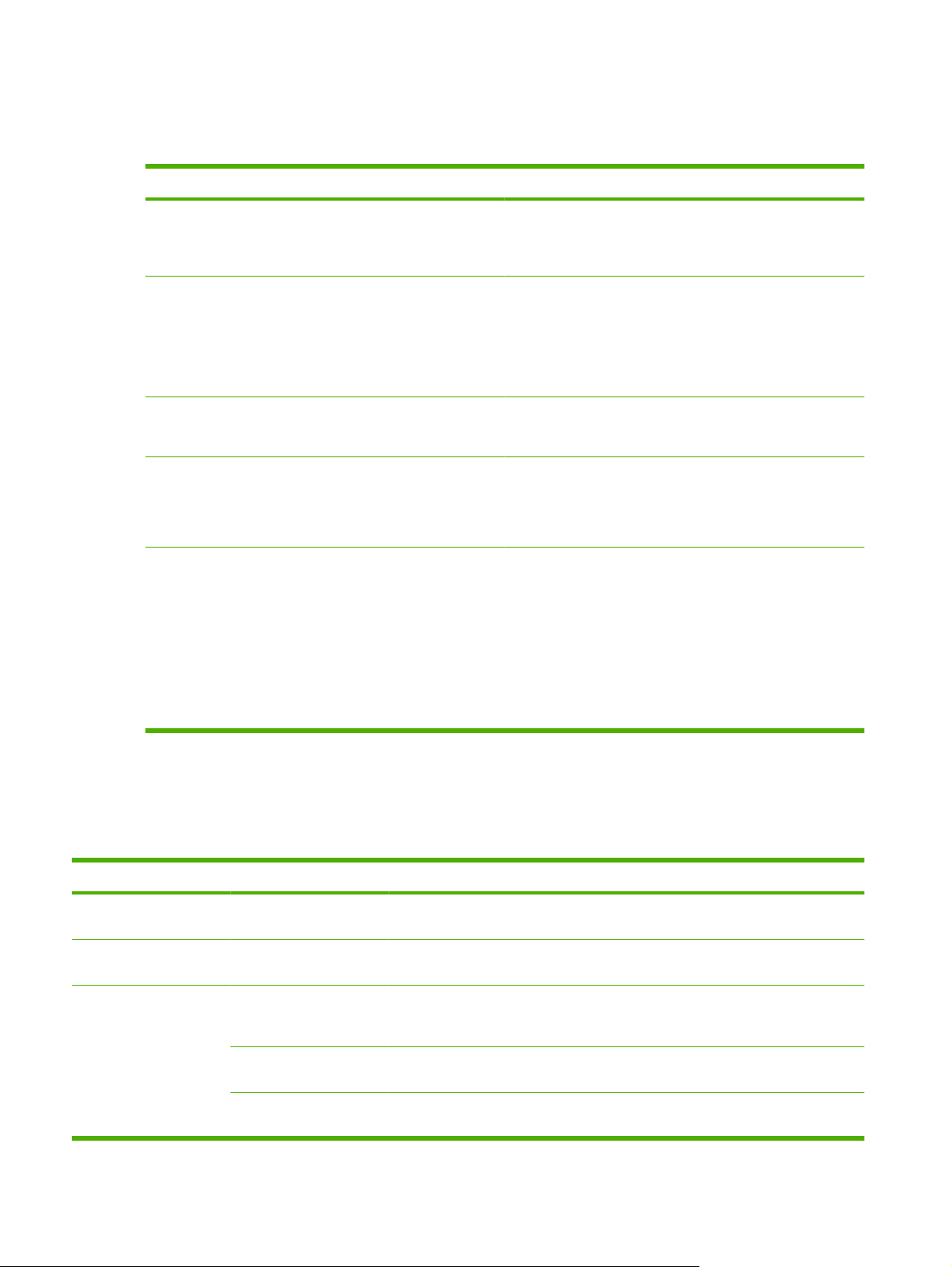
Výchozí možnosti odesílání do složky
Pomocí této nabídky lze nastavit výchozí možnosti úloh skenování odesílaných do počítače.
Položka nabídky Hodnoty Popis
Barevně/Černobíle Barevné skenování
Černobílé skenování
(výchozí)
Typ souboru dokumentu PDF (výchozí)
M-TIFF
TIFF
JPEG
Verze TIFF TIFF 6.0 (výchozí)
TIFF (6.0 a novější)
Kvalita výstupu Vysoká (velký soubor)
Střední (výchozí)
Nízká (malý soubor)
Rozlišení 75 DPI
150 DPI (výchozí)
200 DPI
300 DPI
Určete, zda bude soubor černobílý nebo barevný.
Vyberte formát daného souboru.
Použitím této funkce můžete určit, aby při ukládání
naskenovaných souborů byla použita verze TIFF.
Výběrem vyšší kvality výstupu dojde ke zvětšení výstupního
souboru.
Použitím této funkce můžete vybrat rozlišení. Použitím nižší
hodnoty nastavení vytvoříte menší soubory.
400 DPI
600 DPI
Výchozí možnosti tisku
Pomocí této nabídky lze nastavit výchozí možnosti úloh odesílaných z počítače.
Tabulka 2-6 Nabídka Výchozí možnosti tisku
Položka nabídky Položka dílčí nabídky Hodnoty Popis
Počet kopií na úlohu Zadejte hodnotu. Pomocí této funkce lze nastavit výchozí počet kopií
Výchozí formát papíru (seznam podporovaných
formátů)
Výchozí vlastní formát
papíru
Jednotky Milimetry
Palce
Rozměr X Nakonfigurujte rozměr šířky pro výchozí vlastní formát
Rozměr Y Nakonfigurujte rozměr výšky pro výchozí vlastní formát
pro tiskové úlohy.
Vyberte formát papíru.
Proveďte konfiguraci výchozího formátu papíru, který
bude použit v případě, kdy uživatel vybere jako formát
papíru pro tiskovou úlohu možnost Vlastní.
papíru.
papíru.
26 Kapitola 2 Ovládací panel CSWW
Page 41
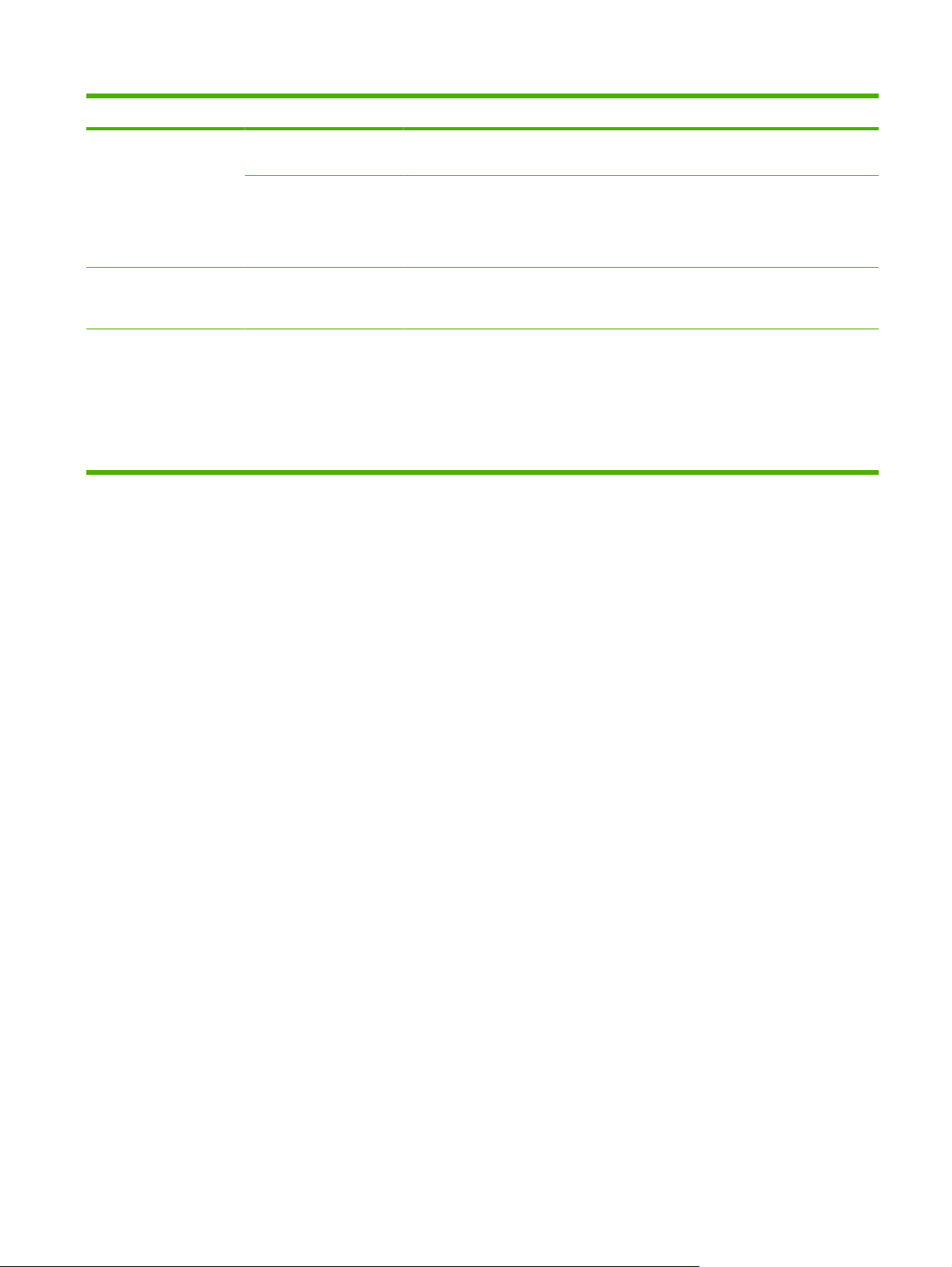
Tabulka 2-6 Nabídka Výchozí možnosti tisku (pokračování)
Položka nabídky Položka dílčí nabídky Hodnoty Popis
Výstupní přihrádka Výstupní přihrádka <název přihrádky> Pokud je to možné, vyberte výchozí výstupní přihrádku
pro tiskové úlohy.
Dráha papíru Lícem nahoru
(nejpřímější cesta)
Lícem dolů (správné
pořadí)
Tisk na strany 1stranná
Oboustranná
Oboustranný formát Styl knížky
Otočený styl
Vyberte výchozí dráhu papíru pro tiskové úlohy.
Pomocí této funkce můžete vybrat, zda budou
ve výchozím nastavení tiskové úlohy jednostranné
nebo oboustranné.
Pomocí této funkce lze nakonfigurovat výchozí styl
oboustranných tiskových úloh. Je-li vybrána možnost
Styl knížky, bude zadní strana vytištěna ve správné
orientaci. Tato možnost je určena pro tiskové úlohy,
které budou svázány podél levého okraje. Je-li vybrána
možnost Otočený styl, bude zadní strana vytištěna
obráceně. Tato možnost je určena pro tiskové úlohy,
které budou svázány podél horního okraje.
CSWW Nabídka výchozích možnosti úlohy 27
Page 42

Nabídka Čas/plánování
Tato nabídka se používá k nastavení času a možností pro přechod zařízení do režimu spánku.
POZNÁMKA: Hodnoty zobrazené s označením „(výchozí)“ představují hodnoty nastavené od
výrobce. Některé položky nabídky nemají výchozí nastavení.
Tabulka 2-7 Nabídka Čas/plánování
Položka nabídky Položka dílčí
nabídky
Datum a čas Formát data RRRR/MMM/DD
Datum Měsíc
Formát času 12 hodinový
Doba Hodina
Zpoždění spánku 20 minut
Položka dílčí
nabídky
Den
Rok
Minuta
dopoledne
odpoledne
Hodnoty Popis
(výchozí)
MMM/DD/RRRR
DD/MMM/RRRR
(dopoledne/
odpoledne) (výchozí)
24 hodinový
30 minut (výchozí)
45 minut
Tato funkce se používá k nastavení platného
data a času a k nastavení formátu data a
času, který se použije pro časové razítko na
odesílaných faxech.
Tato funkce se používá k nastavení
časového intervalu, po který musí být
zařízení neaktivní před tím, než přejde do
režimu spánku.
1 hodina (60 minut)
90 minut
2 hodiny
4 hodiny
Čas probuzení Pondělí
Úterý
Středa
Čtvrtek
Pátek
Sobota
Neděle
Vypnuto (výchozí)
Vlastní
Vyberte možnost Vlastní a pak nastavte čas
probuzení pro jednotlivé dny v týdnu.
Zařízení ukončí režim spánku
v naplánovaných časech. Naplánování
spánku může pomoci ušetřit energii a připraví
zařízení pro používání, takže uživatelé
nemusejí čekat na jeho zahřátí.
28 Kapitola 2 Ovládací panel CSWW
Page 43

Tabulka 2-7 Nabídka Čas/plánování (pokračování)
Položka nabídky Položka dílčí
nabídky
Tisk faxu Režim tisku faxu Uložit všechny přijaté
Změnit kód PIN
Položka dílčí
nabídky
Hodnoty Popis
faxy
Vytisknout všechny
přijaté faxy
Použít plán tisku faxů
Pokud chcete zajistit zabezpečení
soukromých faxů, použijte tuto funkci
k ukládání faxů místo jejich automatického
vytištění. Můžete také naplánovat dobu tisku
faxů.
Pro naplánování tisku faxů vás ovládací
panel požádá o výběr dní a časů tisku faxů.
Vyberte možnost Změnit kód PIN a pak
změňte kód PIN, který musí uživatelé zadat
před vytištěním faxů.
CSWW Nabídka Čas/plánování 29
Page 44

Nabídka Správa
Tato nabídka se používá k nastavení možností celkového řízení zařízení.
POZNÁMKA: Hodnoty zobrazené s označením „(výchozí)“ představují hodnoty nastavené od
výrobce. Některé položky nabídky nemají výchozí nastavení.
Tabulka 2-8 Nabídka Správa
Položka nabídky Položka dílčí nabídky Hodnoty Popis
Správa uložených úloh Limit úložiště pro úlohu
Režim spánku Zakázat
Spravovat spotřební
materiál
rychlého kopírování
Limit pozastavení úlohy
rychlého kopírování
Mezní hodnota pro
objednání docházejícího
materiálu
Výměna černé kazety Zastavit, když dochází
Vyberte maximální počet
uložených úloh
1 hodina
4 hodiny
1 den
1 týden
Použít zpoždění spánku
(výchozí)
Vyberte hodnotu
z rozsahu.
Zastavit po vyčerpání
Nahradit po vyčerpání
(výchozí)
Tato nabídka se používá k prohlížení a správě všech
úloh, které jsou v zařízení uloženy.
Tato funkce se používá k přizpůsobení nastavení
režimu spánku pro toto zařízení.
Vyberte možnost Použít zpoždění spánku, aby
zařízení přešlo do režimu spánku po době zpoždění,
určené v nabídce Čas/plánování.
Pomocí této nabídky se provádějí úlohy řízení správy
spotřebního materiálu, například změna hranice, kdy
by se měl objednat nový spotřební materiál.
30 Kapitola 2 Ovládací panel CSWW
Page 45

Nabídka Počáteční nastavení
Nabídka Počáteční nastavení obsahuje podnabídky:
Nabídka Možnosti sítě a V/V
●
Nabídka nastavení faxu
●
Nabídka Nastavení e-mailu
●
POZNÁMKA: Hodnoty zobrazené s označením „(výchozí)“ představují hodnoty nastavené od
výrobce. Některé položky nabídky nemají výchozí nastavení.
Možnosti sítě a V/V
Tabulka 2-9 Možnosti sítě a V/V
Položka nabídky Položka dílčí nabídky Hodnoty Popis
Časový limit V/V Vyberte hodnotu
Paralelní vstup
POZNÁMKA: Tato
položka je dostupná,
pouze pokud je
nainstalováno
příslušenství EIO.
Implementovaný
JetDirect
EIO <X> Jetdirect
Vysoká rychlost Ne
Pokročilé funkce Povoleno (výchozí)
Seznam možností naleznete v části Tabulka 2-10 Nabídky serveru Jetdirect na stránce 31 .
z rozsahu. Výchozí
nastavení od výrobce je
15 sekund.
Ano (výchozí)
Zakázáno
Časový limit V/V představuje dobu, která uplyne před
nahlášením neúspěšné tiskové úlohy. Je-li přerušen
tok dat, který zařízení obdrží pro tiskovou úlohu, toto
nastavení určuje, jak dlouho zařízení počká, než ohlásí
neúspěšnou tiskovou úlohu.
Pomocí nastavení Vysoká rychlost nakonfigurujete
rychlost, kterou paralelní port používá pro komunikaci
s hostitelem.
Pomocí nastavení Pokročilé funkce vypnete nebo
zapnete obousměrnou paralelní komunikaci.
Tabulka 2-10 Nabídky serveru Jetdirect
Položka nabídky Položka dílčí nabídky Položka dílčí nabídky Hodnoty a popis
TCP/IP Povolit Vypnuto: Deaktivuje protokol TCP/IP.
Zapnuto (výchozí): Aktivuje protokol TCP/IP.
Název hostitele Alfanumerický řetězec o délce až 32 znaků použitý
k identifikaci zařízení. Tento název je uveden
v seznamu na stránce konfigurace serveru
HP Jetdirect. Výchozí název hostitele je NPIxxxxxx,
kde xxxxxx je posledních šest znaků adresy hardwaru
v síti LAN (adresy MAC).
CSWW Nabídka Počáteční nastavení 31
Page 46

Tabulka 2-10 Nabídky serveru Jetdirect (pokračování)
Položka nabídky Položka dílčí nabídky Položka dílčí nabídky Hodnoty a popis
Nastavení IPV4 Způsob konfigurace Určuje metodu konfigurace parametrů TCP/IPv4
pomocí tiskového serveru HP Jetdirect.
Bootp: Pomocí protokolu BootP (Bootstrap Protocol)
lze provést automatickou konfiguraci ze serveru
BootP.
DHCP: Pomocí protokolu DHCP (Dynamic Host
Configuration Protocol) lze provést automatickou
konfiguraci ze serveru DHCPv4. Pokud je vybrán
protokol DHCP a pokud existuje zapůjčení DHCP, jsou
pro nastavení zapůjčení DHCP k dispozici nabídky
Verze DHCP a Obnovit DHCP .
Automatická adresa IP: Použijte automatické místní
připojení a adresování IPv4. Automaticky bude
přidělena adresa ve tvaru 169.254.x.x.
Ruční: Pomocí nabídky Ruční nastavení lze
konfigurovat parametry protokolu TCP/IPv4.
Verze DHCP Tato nabídka se zobrazí, pokud je možnost Způsob
Obnovit DHCP Tato nabídka se zobrazí, pokud je možnost Způsob
Ruční nastavení (Dostupné pouze v případě, že je možnost Způsob
konfigurace nastavena na hodnotu DHCP a pro tiskový
server existuje zapůjčení DHCP.
Ne (výchozí): Dojde k uložení aktuálního zapůjčení
DHCP.
Ano: Aktuální zapůjčení DHCP a zapůjčená adresa IP
jsou uvolněny.
konfigurace nastavena na hodnotu DHCP a pro tiskový
server existuje zapůjčení DHCP.
Ne (výchozí): Tiskový server nepožaduje obnovení
zapůjčení DHCP.
Ano: Tiskový server požaduje obnovení zapůjčení
DHCP.
konfigurace nastavena na hodnotu Ruční) Konfigurace
parametrů přímo z ovládacího panelu tiskárny:
Adresa IP: Jedinečná adresa IP tiskárny (n.n.n.n),
kdy n je hodnota od 0 do 255.
Maska podsítě: Maska podsítě pro tiskárnu
(m.m.m.m), kdy m je hodnota od 0 do 255.
Server Syslog: Adresa IP serveru syslog se použivá
pro příjem a záznam hlášení systémového protokolu.
Výchozí brána: Adresa IP brány nebo směrovače
používaných ke komunikaci s ostatními sítěmi.
Časový limit nečinnosti: Časová lhůta v sekundách, po
jejímž vypršení bude ukončeno nečinné tiskové
připojení TCP (výchozí hodnota je 270 sekund,
hodnota 0 časový limit vypne).
32 Kapitola 2 Ovládací panel CSWW
Page 47

Tabulka 2-10 Nabídky serveru Jetdirect (pokračování)
Položka nabídky Položka dílčí nabídky Položka dílčí nabídky Hodnoty a popis
Výchozí adresa IP Pokud tiskový server nemůže získat adresu IP ze sítě
během nucené rekonfigurace TCP/IP (například při
ručním nastavení použití protokolu BootP nebo DHCP,
zadejte výchozí nastavení adresy IP.
Automatická adresa IP: Bude nastavena místní adresa
IP 169.254.x.x.
Starší: Nastaví se adresa 192.0.0.192, která odpovídá
starším zařízením HP Jetdirect.
Primární server DNS Zadejte adresu IP (n.n.n.n) primárního serveru DNS.
Sekundární server DNS Zadejte adresu IP (n.n.n.n) sekundárního serveru
Nastavení IPV6 Povolit Pomocí této položky zapnete nebo vypnete provoz
Adresa Pomocí této položky ručně nakonfigurujete adresu
Zásady pro DHCPv6 Určené směrovačem: Způsob automatické
Primární server DNS Pomocí této položky zadáte adresu IPv6 pro primární
DNS.
IPv6 na tiskovém serveru.
Vypnuto (výchozí): Protokol IPv6 je vypnutý.
Zapnuto: Protokol IPv6 zapnutý.
IPv6.
Ruční nastavení: Pomocí nabídky Ruční nastavení
zapnete a ručně nakonfigurujete adresu TCP/ IPv6.
konfigurace stavu používaný tiskovým serverem
určuje směrovač. Směrovač určuje, zda tiskový server
obdrží od serveru DHCPv6 svou adresu, informace o
konfiguraci nebo obojí.
Směrovač není k dispozici: Není-li směrovač
k dispozici, tiskový server by se měl pokusit získat
konfiguraci stavu ze serveru DHCPv6.
Vždy: Tiskový server se pokusí získat konfiguraci stavu
ze serveru DHCPv6 bez ohledu na to, zda je směrovač
k dispozici, či nikoli.
server DNS, který by měl používat tiskový server.
Ruční nastavení Pomocí této položky lze adresy IPv6 na tiskovém
serveru nastavit ručně.
Povolit: Zvolte tuto položku a položku hodnotu
Zapnuto, chcete-li zapnout ruční konfiguraci, nebo
Vypnuto, chcete-li ruční konfiguraci vypnout.
Adresa: Pomocí této položky lze zadat adresu uzlu
IPv6 skládající se z 32 číslic v šestnáctkové soustavě,
která používá šestnáctkovou syntaxi s dvojtečkami.
CSWW Nabídka Počáteční nastavení 33
Page 48

Tabulka 2-10 Nabídky serveru Jetdirect (pokračování)
Položka nabídky Položka dílčí nabídky Položka dílčí nabídky Hodnoty a popis
Server proxy Určuje, který server proxy budou využívat integrované
aplikace v zařízení. Server proxy obvykle slouží
uživatelům (klientům) sítě k přístupu na Internet. Tento
server slouží jako rychlá vyrovnávací paměť pro
ukládání webových stránek a poskytuje síťovým
klientům při přístupu na Internet i určitý stupeň
zabezpečení.
Server proxy lze určit zadáním jeho adresy IPv4 nebo
úplného názvu domény. Maximální délka tohoto názvu
je 255 oktetů.
U některých sítí je třeba nejdříve vyžádat adresu
serveru proxy u nezávislého poskytovatele služeb
Internetu (ISP).
Port serveru proxy Zadejte číslo portu, který server proxy používá
IPX/SPX Povolit Vypnuto: Deaktivuje protokol IPX/SPX.
Typ rámečku Vyberte nastavení typu rámce pro vaši síť.
AppleTalk Povolit Vypnuto (výchozí): Vypne protokol AppleTalk.
DLC/LLC Povolit Vypnuto (výchozí): Vypne protokol DLC/LLC.
k podpoře klientů. Číslo portu označuje port vyhrazený
pro síťové aktivity serveru proxy. Hodnota tohoto čísla
může být 0 až 65535.
Zapnuto (výchozí): Aktivuje protokol IPX/SPX.
Automaticky: Automaticky nastavuje a omezuje typ
rámce na první zjištěnou hodnotu.
EN_8023, EN_II, EN_8022 a EN_SNAP: Volby typu
rámce pro sítě Ethernet.
Zapnuto: Zapne protokol AppleTalk.
Zapnuto: Zapne protokol DLC/LLC.
34 Kapitola 2 Ovládací panel CSWW
Page 49

Tabulka 2-10 Nabídky serveru Jetdirect (pokračování)
Položka nabídky Položka dílčí nabídky Položka dílčí nabídky Hodnoty a popis
Zabezpečenĺ Tisk stránky zabezpečení Ano: Vytiskne stránku obsahující aktuální nastavení
zabezpečení na tiskovém serveru HP Jetdirect.
Ne (výchozí): Stránka s nastavením zabezpečení se
nevytiskla.
Zabezpečený web Pro správu konfigurace určete, zda integrovaný
webový server přijme komunikaci pouze pomocí
protokolu HTTPS (Secure HTTP) nebo HTTP i HTTPS.
HTTPS je požadováno: Pro bezpečnou, zašifrovanou
komunikaci je přijatelný pouze přístup pomocí
protokolu HTTPS. Tiskový server se zobrazí jako
bezpečný web.
HTTP/HTTPS je volitelné: Je povolen přístup pomocí
protokolu HTTP nebo HTTPS.
IPsec nebo firewall Zadejte stav protokolu IPsec nebo brány firewall na
tiskovém serveru.
Podržet: Stav protokolu IPsec nebo brány firewall
zůstává takový, jaký je nakonfigurován.
Zakázat: Operace týkající se protokolu IPsec nebo
brány firewall na tiskovém serveru je zakázána.
Obnovit zabezpečení Určuje, zda bude aktuální nastavení zabezpečení na
Diagnostika Vestavěný test Testy v této nabídce pomáhají při zjišťování potíží se
Test hardwaru LAN UPOZORNĚNÍ: Spuštěním integrovaného testu
tiskovém serveru uloženo nebo obnoveno na výchozí
nastavení od výrobce.
Ne*: Zachovají se aktuální nastavení.
Ano: Nastavení zabezpečení se vrátí na hodnoty od
výrobce.
síťovým hardwarem nebo s připojením v síti TCP/IP.
Integrované testy pomáhají zjistit, zda je chyba sítě
interní nebo externí. Pomocí integrovaného testu
zkontrolujete hardware a komunikační cesty na
tiskovém serveru. Po výběru, zapnutí a nastavení doby
provádění testu musíte vybrat položku Provést, a tím
spustit test.
V závislosti na době provádění test plynule poběží,
dokud se zařízení nevypne nebo nedojde k chybě a
nevytiskne se stránka diagnostiky.
smažete konfiguraci protokolu TCP/IP.
Tento test provádí interní test zkratovací smyčky portů.
Test zkratovací smyčky portů bude odesílat a přijímat
pakety pouze na interním síťovém hardwaru. Ve vaší
síti nedojde k žádným externím přenosům.
Zvolte položku Ano, chcete-li tento test vybrat, nebo
naopak Ne, pokud jej vybrat nechcete.
CSWW Nabídka Počáteční nastavení 35
Page 50

Tabulka 2-10 Nabídky serveru Jetdirect (pokračování)
Položka nabídky Položka dílčí nabídky Položka dílčí nabídky Hodnoty a popis
Test HTTP Tento test zkontroluje funkčnost protokolu HTTP
získáním předem definovaných stránek ze zařízení.
Kontroluje také integrovaný webový server.
Zvolte položku Ano, chcete-li tento test vybrat, nebo
naopak Ne, pokud jej vybrat nechcete.
Test SNMP Tento test kontroluje funkčnost komunikace SNMP
Vybrat všechny testy Touto položkou vyberete všechny dostupné
Test dráhy papíru Tento test pomáhá určit tok dat a problémy s jejich
Čas provedení [H] Pomocí této položky zadáte dobu (v hodinách), po
Provést Ne*: Nespustí se vybrané testy.
prostřednictvím předem definovaných objektů SNMP
v zařízení.
Zvolte položku Ano, chcete-li tento test vybrat, nebo
naopak Ne, pokud jej vybrat nechcete.
integrované testy.
Volbou položky Ano vyberete všechny testy. Volbou
položky Ne vyberete jednotlivé testy.
porušením v zařízení s emulací HP PostScript 3.
Odesílá předem definovaný soubor PS do zařízení.
Test však proběhne bez papíru a soubor se nevytiskne.
Zvolte položku Ano, chcete-li tento test vybrat, nebo
naopak Ne, pokud jej vybrat nechcete.
kterou bude integrovaný test probíhat. Můžete zvolit
hodnotu 1 až 60 hodin. Zvolíte-li hodnotu nula (0), test
bude probíhat neomezeně, dokud nedojde k chybě
nebo se nevypne zařízení.
Data získaná z testů HTTP, SNMP a testu datového
toku se po skončení testů vytisknou.
Ano: Spustí se vybrané testy.
36 Kapitola 2 Ovládací panel CSWW
Page 51

Tabulka 2-10 Nabídky serveru Jetdirect (pokračování)
Položka nabídky Položka dílčí nabídky Položka dílčí nabídky Hodnoty a popis
Testování spojení (ping) Tento test se používá ke kontrole síťové komunikace.
Tento test odesílá spojovací pakety vzdálenému
síťovému hostiteli a pak čeká na příslušnou odpověď.
Chcete-li spustit test ping, nastavte následující
položky:
Typ cíle Určete, zda je cílové zařízení uzlem protokolu IPv4
Cílová adresa IP IPV4: Zadejte adresu IPv4.
Velikost paketu Zadejte v bajtech velikost každého paketu odesílaného
Časová prodleva Zadejte v sekundách dobu, kterou se bude čekat na
Počet Zadejte počet paketů testu ping, které se pro tento test
Výsledky tisku Nebyl-li test ping nastaven na nepřetržitý provoz,
Provést Určete, zda se má test ping spustit. Výběrem položky
nebo IPv6.
IPV6 : Zadejte adresu IPv6.
vzdálenému hostiteli. Minimální hodnota je 64
(výchozí) a maximální 2048.
odpověď od vzdáleného hostitele. Výchozí hodnota je
1 a maximální 100.
mají odeslat. Zvolte hodnotu od 1 do 100. Chcete-li
zadat nepřetržitý průběh testu, zvolte hodnotu 0.
můžete zvolit tisk výsledků testu. Zvolte položku Ano,
chcete-li výsledky vytisknout. Při výběru položky Ne
(výchozí) se výsledky nevytisknou.
Ano test spustíte, výběrem položky Ne jej nespustíte.
CSWW Nabídka Počáteční nastavení 37
Page 52

Tabulka 2-10 Nabídky serveru Jetdirect (pokračování)
Položka nabídky Položka dílčí nabídky Položka dílčí nabídky Hodnoty a popis
Výsledky testování
spojení (ping)
Pomocí této položky zobrazíte stav testu ping a pomocí
displeje ovládacího panelu jeho výsledky. Lze vybrat
následující položky:
Odeslané pakety Zobrazení počtu paketů (0 – 65535) odeslaných
Přijaté pakety Zobrazení počtu paketů (0 – 65535) přijatých od
Procenta ztracených Zobrazení procent paketů testu ping odeslaných bez
Min. čas vrácení Zobrazení minimálního zjištěné doby cyklu RTT (0 až
Max. čas vrácení Zobrazení maximálního zjištěné doby cyklu RTT (0 až
Průměrný čas vrácení Zobrazení průběrné doby cyklu RTT (0 až 4096
Probíhá testování spojení
(ping)
Obnovit Při zobrazení výsledků testu ping tato položka
vzdálenému hostiteli od spuštění nebo dokončení
posledního testu.
vzdáleného hostitele od spuštění nebo dokončení
posledního testu.
odezvy od vzdáleného hostitele od spuštění nebo
dokončení posledního testu.
4096 milisekund) pro přenos paketů a odezvu.
4096 milisekund) pro přenos paketů a odezvu.
milisekund) pro přenos paketů a odezvu.
Zobrazení průběhu testu ping. Hodnota Ano znamená,
že test probíhá, a Ne znamená, že test skončil nebo
nebyl spuštěn.
aktualizuje data testu ping o aktuální výsledky. Zvolte
položku Ano pro aktualizaci dat, nebo položku Ne pro
zachování stávajících dat. Po vypršení časového limitu
nabídky nebo po návratu do hlavní nabídky však dojde
k automatické aktualizaci.
38 Kapitola 2 Ovládací panel CSWW
Page 53

Tabulka 2-10 Nabídky serveru Jetdirect (pokračování)
Položka nabídky Položka dílčí nabídky Položka dílčí nabídky Hodnoty a popis
Rychlost připojení Rychlost připojení a komunikace tiskového serveru
musí odpovídat síti. Dostupná nastavení závisí na
zařízení a nainstalovaném tiskovém serveru. Vyberte
jedno z následujících nastavení připojení:
UPOZORNĚNÍ: Pokud změníte nastavení připojení,
může dojít ke ztrátě síťové komunikace s tiskovým
serverem a síťovým zařízením.
Automaticky (výchozí): Tiskový server používá pro
konfiguraci nejvyšší rychlosti připojení a povoleného
režimu komunikace automatické nastavení. Pokud se
automatické nastavení nezdaří, pro zjištěnou rychlost
připojení konektoru/přepínacího portu je nastavena
hodnota 100TX HALF nebo 10TX HALF. (Volba
poloduplexního provozu 1000T není podporována.)
10T Half: 10 Mb/s, poloduplexní provoz.
10T Full: 10 Mb/s, duplexní provoz.
100TX Half: 100 Mb/s, poloduplexní provoz.
100TX Full: 100 Mb/s, duplexní provoz.
100TX Auto: Omezuje automatické nastavení na
maximální rychlost připojení 100 Mb/s.
1000TX Full: 1000 Mb/s, duplexní provoz.
Tisk protokolů Pomocí této položky vytisknete stránku s konfigurací
následujících protokolů: IPX/SPX, Novell NetWare,
AppleTalk, DLC/LLC.
Nastavení faxu
Tabulka 2-11 Nabídka nastavení faxu
Položka nabídky Položka dílčí
Požadované
nastavení
Odesílání faxů z
počítače
nabídky
Umístění (Seznam zemí/
Datum a čas
Informace v hlavičce
faxu
Zakázáno
Položka dílčí
nabídky
Telefonní číslo
Název společnosti
Hodnoty Popis
Konfigurace požadovaných nastavení pro
oblastí)
Povoleno (výchozí)
odchozí faxy.
Pomocí této funkce zapnete nebo vypnete
možnost Odesílání faxů z počítače.
Odesílání faxů z počítače umožňuje
uživatelům odeslat faxy z počítače pomocí
zařízení, pokud mají nainstalován správný
ovladač.
CSWW Nabídka Počáteční nastavení 39
Page 54
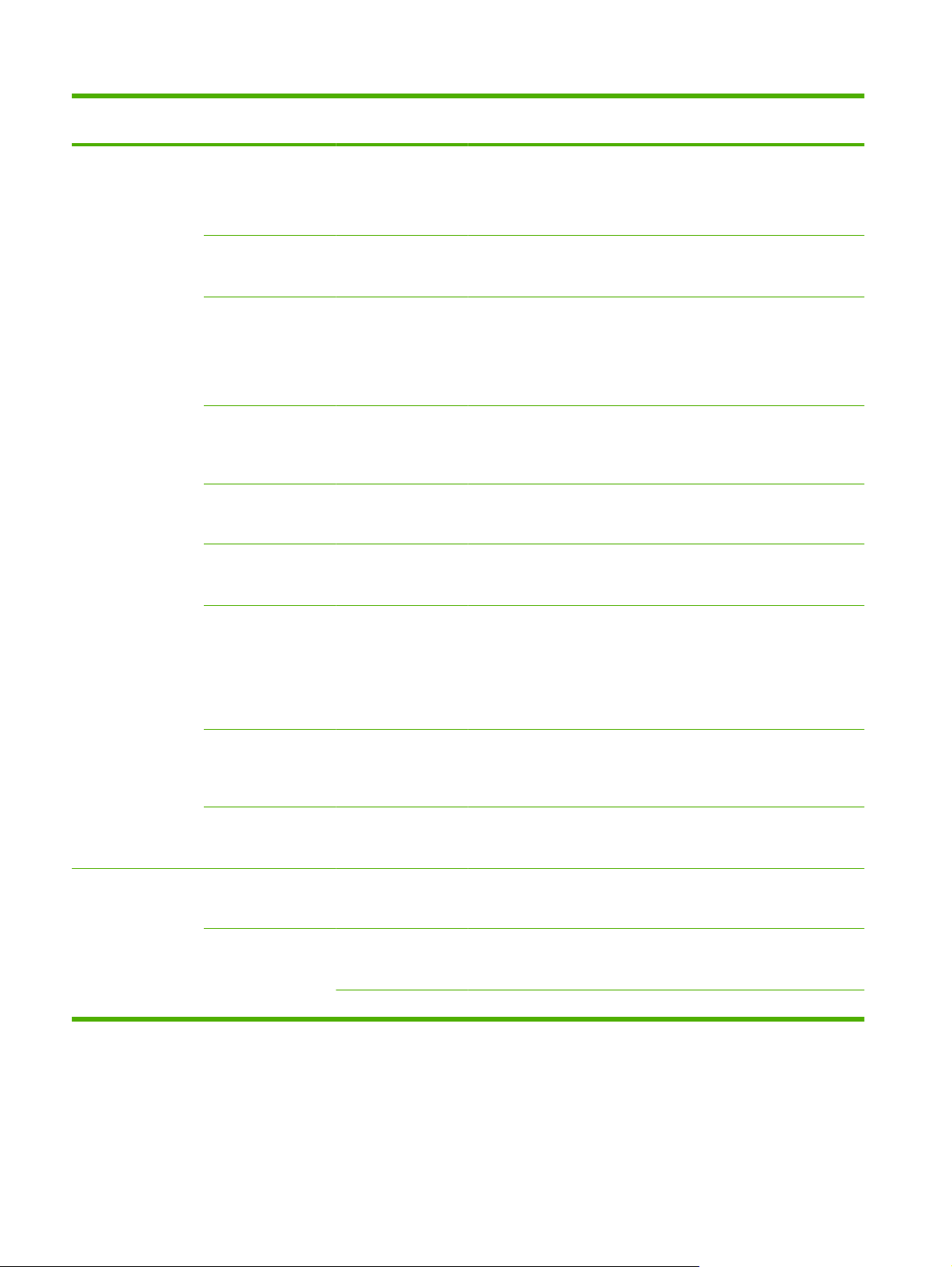
Tabulka 2-11 Nabídka nastavení faxu (pokračování)
Položka nabídky Položka dílčí
Nastavení odesílání
faxu
nabídky
Hlasitosf volby faxu Vypnuto
Režim opravy chyb Povoleno (výchozí)
Komprese JBIG: Zakázáno
Maximální
přenosová rychlost
Režim volby Tón (výchozí)
Opakovaná volba
obsazeného čísla
Položka dílčí
nabídky
Zvolte hodnotu ze
Rozsah je 0 až 9.
Hodnoty Popis
Střední (výchozí)
Vysoká
Zakázáno
Povoleno (výchozí)
seznamu.
Puls
Výchozí nastavení
od výrobce je 3krát.
Pomocí této funkce nastavíte hlasitost tónů,
které slyšíte při vytáčení faxového čísla.
Je-li zapnuta funkce Režim opravy chyb a při
přenosu faxu dojde k chybě, zařízení znovu
odešle nebo přijme chybnou část.
Funkce Komprese JBIG: snižuje dobu
přenosu faxu, a tím zlevňuje telefonní
poplatky. Používání funkce Komprese JBIG:
však někdy způsobuje potíže s kompatibilitou
u starých faxových přístrojů. Pokud k tomu
dojde, vypněte funkci Komprese JBIG:.
Pomocí této funkce nastavíte maximální
přenosovou rychlost pro příjem faxů. Lze ji
použít jako diagnostický nástroj pro řešení
potíží s faxem.
Určete, zda bude zařízení používat tónovou
nebo pulsní volbu.
Zadejte, kolikrát se má zařízení pokusit
o vytáčení, pokud je linka obsazená.
Opakovaná volba
čísla, které
neodpovídá
Interval opakování
volby
Detekovat
oznamovací tón
Směrové číslo Vypnuto (výchozí)
Účtovací kódy Vypnuto (výchozí)
Nikdy (výchozí)
Jednou
Dvakrát
Rozsah je 1 až 5
minut. Výchozí
nastavení od výrobce
je 5 minut.
Povoleno
Zakázáno (výchozí)
Vlastní
Vlastní
Minimální délka Rozsah je 1 až 16 číslic. Výchozí hodnota je 1 číslice.
Pomocí toto funkce lze zadat, kolikrát se má
zařízení pokusit o nové vytáčení, pokud
faxové číslo příjemce neodpovídá.
POZNÁMKA: Možnost Dvakrát je
k dispozici v zemích/oblastech mimo USA a
Kanadu.
Pomocí této funkce lze zadat počet minut
mezi pokusy o vytáčení, pokud je číslo
příjemce obsazeno nebo neodpovídá.
Pomocí této funkce lze zadat, zda má
zařízení před odesláním faxu zkontrolovat
tón volby.
Pomocí této funkce lze zadat předčíslí, které
se musí vytočit při odesílání faxů ze zařízení.
Jsou-li zapnuty účtovací kódy, zobrazí se
výzva pro zadání účtovacího kódu odchozího
faxu.
40 Kapitola 2 Ovládací panel CSWW
Page 55

Tabulka 2-11 Nabídka nastavení faxu (pokračování)
Položka nabídky Položka dílčí
Nastavení příjmu
faxu
nabídky
Počet zazvonění
před odpovědí
Interval zvonění Výchozí (výchozí)
Hlasitost vyzvánění Vypnuto
Blokovaná faxová
čísla
Položka dílčí
nabídky
Rozsah se liší podle
Přidání blokovaných
čísel
Odstranit blokovaná
čísla
Odstranit všechna
blokovaná čísla
Hodnoty Popis
oblasti. Výchozí
nastavení výrobce je
2 vyzvánění.
Vlastní
Nízká (výchozí)
Vysoká
Zadejte faxové číslo,
které chcete přidat.
Zvolte faxové číslo,
které chcete
odstranit.
Ne (výchozí)
Ano
Pomocí této funkce lze zadat počet
vyzvánění, který zazní před odpovědí
faxového modemu.
Pomocí této funkce lze nastavit dobu mezi
vyzváněními u příchozích faxů.
Nastavte hlasitost vyzváněcího tónu faxu.
Pomocí této funkce přidáte nebo odstraníte
čísla ze seznamu zakázaných faxových čísel.
Seznam blokovaných faxových čísel může
obsahovat až 30 čísel. Po obdržení hovoru
z blokovaného faxového čísla dojde
k odstranění příchozího faxu. Blokovaný fax
se také zapíše do protokolu činnosti spolu
s informacemi o úloze.
Nastavení e-mailu
Pomocí této nabídky lze zapnout funkci e-mail a konfigurovat základní nastavení e-mailu.
POZNÁMKA: Pro konfiguraci pokročilých nastavení e-mailu použijte implementovaný webový server.
Další informace naleznete v části
Tabulka 2-12 Nabídka Nastavení e-mailu
Položka nabídky Hodnoty Popis
Ověření adresy Zapnuto (výchozí)
Vypnuto
Najít brány pro odesílání Vyhledejte v síti brány SMTP, které může zařízení použít pro
Brána SMTP Zadejte hodnotu. Zadejte adresu IP brány SMTP, která se používá pro odesílání e-
Test brány pro odesílání Vyzkoušejte funkčnost nakonfigurované brány SMTP.
Implementovaný webový server na stránce 14.
Tato volba umožňuje zařízení zkontrolovat syntaxi e-mailu při zadání
e-mailové adresy. Platná e-mailová adresa musí obsahovat znaky
„@“ a „.“.
odesílání e-mailů.
mailů ze zařízení.
Nabídka Nastavení odesílání
Tabulka 2-13 Nabídka Nastavení odesílání
Položka nabídky Hodnoty Popis
Replikovat MFP Zadejte hodnotu (Adresa IP). Zkopírujte nastavení z jednoho zařízení do jiného.
CSWW Nabídka Počáteční nastavení 41
Page 56

Tabulka 2-13 Nabídka Nastavení odesílání (pokračování)
Položka nabídky Hodnoty Popis
Umožnit přenos do nové služby
DSS
Povolit používání služby
digitálního odesílání
Pomocí této funkce umožníte přenos zařízení z jednoho serveru
HP DSS na druhý.
HP DSS je softwarový balík pro digitální odesílání úloh, například
faxů, e-mailů a naskenovaných dokumentů do síťové složky.
Tato funkce umožňuje konfiguraci zařízení pro používání serveru
HP (DSS).
42 Kapitola 2 Ovládací panel CSWW
Page 57

Nabídka Chování zařízení
POZNÁMKA: Hodnoty, vedle kterých se nachází možnost „(výchozí)“, jsou výchozí hodnoty
nastavené výrobcem. U některých položek nabídky není stanovena výchozí hodnota.
Tabulka 2-14 Nabídka Chování zařízení
Položka nabídky Položka dílčí
nabídky
Jazyk V příslušném
Zvuk při stisknutí
klávesy
Časový limit
nečinnosti
Chování při varování/
chybě
Zapnuto (výchozí)
Zadejte hodnotu
Smazatelná
upozornění
Události s možností
pokračování
Položka dílčí
nabídky
Zapnuto
Automaticky
Hodnoty Popis
seznamu vyberte
jazyk.
Vypnuto
v rozmezí
10 až 300 sekund.
Výchozí nastavení
výrobce je
60 sekund.
Úloha (výchozí)
pokračovat (po 10
sekundách)
(výchozí)
Pokračujte
stisknutím tlačítka
OK
Pomocí této funkce můžete vybrat různé
jazyky pro zprávy ovládacího panelu. Když
vyberete nový jazyk, může se také změnit
rozložení klávesnice.
Pomocí této funkce můžete určit, zda se má
po dotyku displeje nebo stisknutí tlačítek
na ovládacím panelu ozvat zvuk.
Pomocí této funkce můžete určit množství
času, který uplyne mezi libovolnou činností
ovládacího panelu a obnovením výchozích
nastavení zařízení.
Pomocí této funkce můžete nastavit dobu,
po kterou bude na ovládacím panelu
zobrazeno smazatelné upozornění.
Pomocí této možnosti můžete nakonfigurovat
chování zařízení po zjištění určité chyby.
Obnovení po uvíz. Automaticky
(výchozí)
Zapnuto
Vypnuto
Pomocí této funkce můžete nakonfigurovat
způsob, jakým bude zařízení zacházet se
stránkami, které se ztratí při uvíznutí média.
CSWW Nabídka Chování zařízení 43
Page 58

Tabulka 2-14 Nabídka Chování zařízení (pokračování)
Položka nabídky Položka dílčí
nabídky
Chování zásobníku Použít požad. zás. Výhradně (výchozí)
Výzva k ručnímu
podávání
Odložit média PS Povoleno (výchozí)
Použít jiný Povoleno (výchozí)
Výzva k nastavení
formátu/typu
Oboustranné
prázdné stránky
Položka dílčí
nabídky
Vždy (výchozí)
Zobrazit
Automaticky
Hodnoty Popis
První
Pokud není naplněn
Zakázáno
Zakázáno
Nezobrazovat
(výchozí)
(výchozí)
Ano
Pomocí této funkce můžete ovládat způsob,
jakým bude zařízení zacházet s úlohami,
kterým byl určen určitý vstupní zásobník.
Pomocí této funkce můžete označit, zda se
má zobrazit výzva v případě, že typ nebo
formát dané úlohy neodpovídá určenému
zásobníku a zařízení místo toho podává
papír z víceúčelového zásobníku.
Pomocí této funkce lze vybrat buď manipulaci
s papírem modelu PostScript (PS), nebo HP.
Pomocí této funkce můžete zapnout nebo
vypnout výzvu ovládacího panelu k výběru
jiného zásobníku v případě, že je určený
zásobník prázdný.
Pomocí této funkce můžete ovládat, zda se
zpráva konfigurace zásobníku zobrazí
pokaždé, když bude zásobník otevřen nebo
zavřen.
Pomocí této funkce můžete ovládat způsob,
jakým bude zařízení zacházet
s oboustrannými (duplexními) úlohami.
Sešívačka se
stohovačem
Konfigurace MBM-3 Pracovní režim Funkce oddělovače
Svorka Žádné
Jedna
Došly svorky Pokračovat (výchozí)
Zastavit
Schránka
Stohovač
Pokud je nainstalována volitelná sešívačka
se stohovačem, můžete pomocí této funkce
nastavit charakteristiky sešívání pro dané
zařízení.
Pomocí této funkce lze konfigurovat
volitelnou schránku se 3 přihrádkami.
44 Kapitola 2 Ovládací panel CSWW
Page 59

Tabulka 2-14 Nabídka Chování zařízení (pokračování)
Položka nabídky Položka dílčí
Obecné chování při
kopírování
nabídky
Skenovat ihned Povoleno (výchozí)
Automatický tisk
přerušen
Přerušení kopírování Povoleno
Rychlost první kopie Bez úvodního zahřátí
Položka dílčí
nabídky
Povoleno
Hodnoty Popis
Zakázáno
Zakázáno
Zakázáno
Úvodní zahřátí
Pomocí této funkce můžete zapnout
okamžité skenování. Pokud je povolena
možnost Skenovat ihned, budou
naskenované stránky původního dokumentu
uloženy na disk a uchovány do chvíle, než
bude zařízení dostupné.
Je-li tato funkce povolena, úlohy kopírování
mohou přerušit tiskové úlohy, které jsou
nastaveny pro tisk více kopií.
Úloha kopírování bude vložena do tiskové
fronty za konec jedné kopie dané tiskové
úlohy. Po dokončení úlohy kopírování bude
zařízení pokračovat v tisku zbývajících kopií
dané tiskové úlohy.
Je-li tato funkce povolena, může být aktuálně
tištěná úloha kopírování přerušena ve chvíli,
kdy bude spuštěna nová úloha kopírování.
Budete vyzváni, abyste potvrdili, že chcete
přerušit aktuální úlohu.
CSWW Nabídka Chování zařízení 45
Page 60

Tabulka 2-14 Nabídka Chování zařízení (pokračování)
Položka nabídky Položka dílčí
Obecné chování při
tisku
nabídky
Výchozí formát
papíru
Nahradit A4/Letter Ne
Ruční podávání Povoleno
Písmo Courier Běžný (výchozí)
Široký A4 Povoleno
Položka dílčí
nabídky
V seznamu vyberte
Hodnoty Popis
formát papíru.
Ano (výchozí)
Zakázáno (výchozí)
Tmavý
Zakázáno (výchozí)
Pomocí této funkce lze nakonfigurovat
výchozí formát papíru používaný pro tiskové
úlohy.
Tato funkce slouží k tisku na papír formátu
Letter v případě, že je odeslána tisková úloha
na formát A4, ale v zařízení není vložen papír
tohoto formátu (nebo pro tisk na papír
formátu A4 v případě, že je odeslána tisková
úloha na formát Letter, ale není vložen papír
tohoto formátu). Použití této možnosti
umožní také vzájemné nahrazení papírů
formátu A3 a Ledger.
Je-li tato funkce povolena, uživatel může
pomocí ovládacího panelu vybrat ruční
podávání jako zdroj papíru pro danou úlohu.
Použitím této funkce můžete vybrat, kterou
verzi písma Courier chcete použít.
Pomocí této funkce lze změnit oblast tisku
u papíru formátu A4. Pokud tuto možnost
povolíte, bude možné na jeden řádek papíru
formátu A4 vytisknout 80 znaků s roztečí 10.
Tisk chyb PS Povoleno
Zakázáno (výchozí)
Tisk chyb PDF Povoleno
Zakázáno (výchozí)
Nastavení jazyka Automaticky
(výchozí)
PCL
PDF
PS
Pomocí této funkce můžete vybrat, zda bude
v případě výskytu postskriptové (PS) chyby
v zařízení vytisknuta stránka chyb PS.
Pomocí této funkce můžete vybrat, zda bude
v případě výskytu chyby PDF v zařízení
vytisknuta stránka chyb PDF.
Vyberte jazyk tiskárny, který má zařízení
používat.
Za normálních okolností byste neměli měnit
jazyk zařízení. Pokud v tomto nastavení
provedete změnu na určitý jazyk, zařízení
nepřejde automaticky z jednoho jazyka
na druhý, pokud nebyly do zařízení odeslány
určité softwarové příkazy.
46 Kapitola 2 Ovládací panel CSWW
Page 61
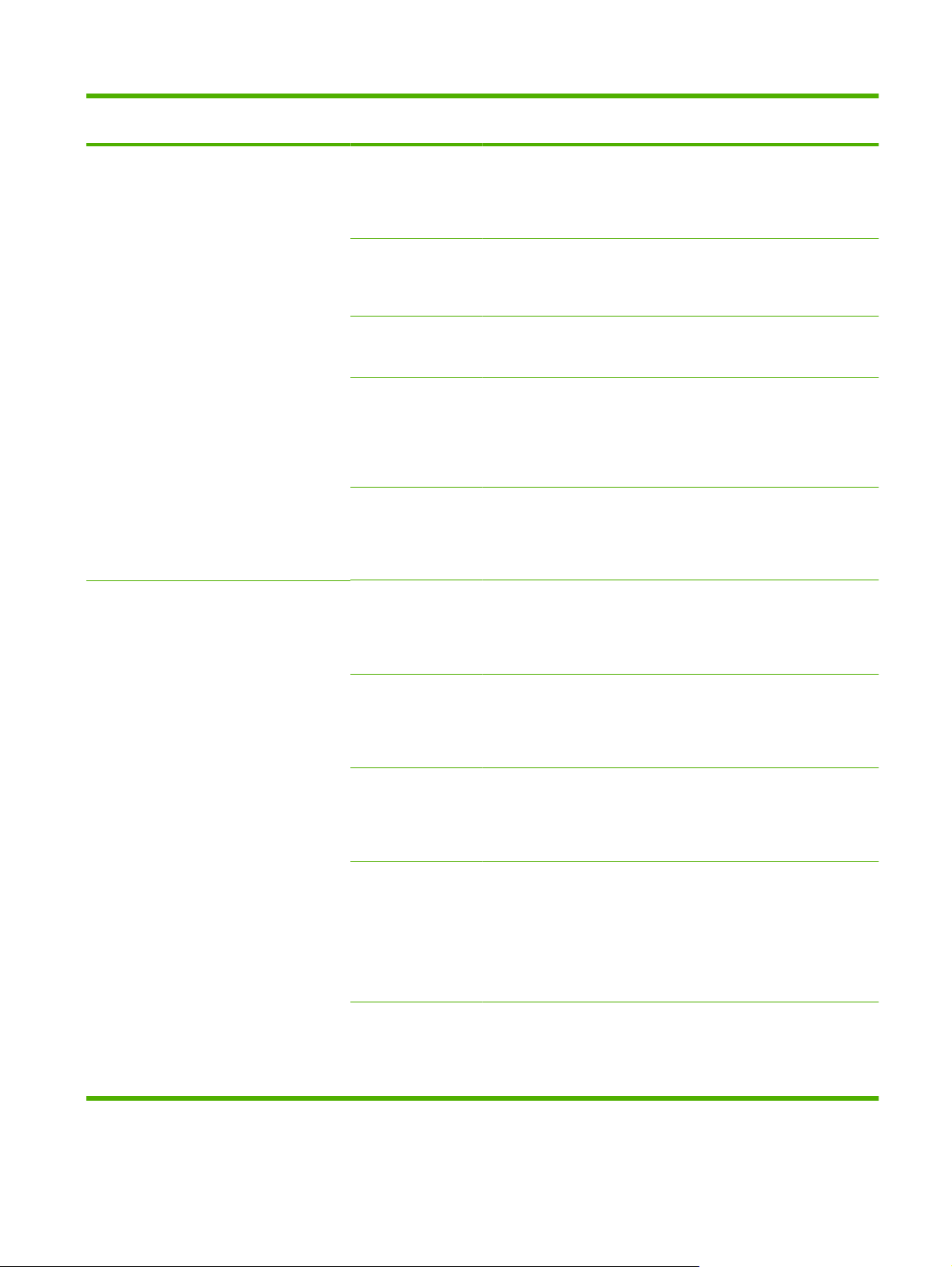
Tabulka 2-14 Nabídka Chování zařízení (pokračování)
Položka nabídky Položka dílčí
nabídky
PCL Délka formuláře Zadejte hodnotu
Položka dílčí
nabídky
Orientace Na výšku (výchozí)
Zdroj písma V příslušném
Číslo písma Zadejte číslo písma.
Rozteč písma Zadejte hodnotu
Hodnoty Popis
v rozmezí
5 až 128 řádků.
Výchozí nastavení
výrobce je 60 řádků.
Na šířku
seznamu vyberte
zdroj.
Zadejte hodnotu
v rozmezí 0 až 999.
Výchozí nastavení
výrobce je 0.
v rozmezí
0,44 až 99,99.
Výchozí nastavení
výrobce je 10,00.
PCL je sada příkazů tiskárny, kterou
společnost Hewlett-Packard vyvinula
pro přístup k funkcím tiskárny.
Vyberte orientaci, která je nejčastěji
používána u tiskových úloh. Je-li horní okraj
kratší, vyberte možnost Na výšku, je-li horní
okraj delší, vyberte možnost Na šířku.
Použitím této funkce můžete vybrat zdroj
písma pro výchozí písmo uživatelského
softwaru.
Použitím této funkce můžete určit číslo
výchozího písma uživatelského softwaru
pomocí zdroje, který je určen v položce
nabídky Zdroj písma. Zařízení přiřazuje číslo
každému písmu a uvádí jej na seznamu
písem PCL (dostupný v nabídce Správa).
Je-li v nastaveních Zdroj písma a Číslo
písma označeno obrysové písmo, potom lze
tuto funkci použít k výběru výchozí rozteče
(u písma s pevnou mezerou).
PCL Velik. bodu p. Zadejte hodnotu
v rozmezí
4,00 až 999,75.
Výchozí nastavení
výrobce je 12,00.
Sada symbolů PC-8 (výchozí)
(výběr z dalších 50
sad symbolů)
Připojit CR k LF Ne (výchozí)
Ano
Potlačit prázdné
stránky
Mapování zdroje
média
Ne (výchozí)
Ano
Standardní (výchozí)
Klasické
Je-li v nastaveních Zdroj písma a Číslo
písma označeno obrysové písmo, potom lze
tuto funkci použít k výběru výchozí velikosti
bodu (u písma s proporcionální mezerou).
Použitím této funkce můžete pomocí
ovládacího panelu vybrat některou z mnoha
dostupných sad znaků. Sada znaků je
jedinečná skupina všech znaků daného
písma.
Pomocí této funkce lze nakonfigurovat, zda
chcete přidat znak pro návrat vozíku (CR)
ke každému znaku pro posun řádku (LF),
ke kterému dochází u zpětně kompatibilních
úloh PCL (čistý text, bez ovládání úlohy).
Tato možnost je určena pro uživatele, kteří si
vytvářejí vlastní charakteristiku PCL, která
může obsahovat nadbytečné znaky
pro posun strany, které by způsobily vytištění
prázdných stránek. Je-li vybrána možnost
Ano, budou znaky pro posun strany
ignorovány v případě, když je stránka
prázdná.
Pomocí této funkce lze provádět výběr
a správu vstupních zásobníků podle čísla
tehdy, když nepoužíváte ovladač tiskárny
nebo když softwarový program neobsahuje
možnost pro výběr zásobníku.
CSWW Nabídka Chování zařízení 47
Page 62

Nabídka Kvalita tisku
POZNÁMKA: Hodnoty, vedle kterých se nachází možnost „(výchozí)“, jsou výchozí hodnoty
nastavené výrobcem. U některých položek nabídky není stanovena výchozí hodnota.
Tabulka 2-15 Nabídka Kvalita tisku
Položka nabídky Položka dílčí nabídky Hodnoty Popis
Nastavit registraci Testovací stránka Tisk (tlačítko) Pomocí možnosti Nastavit registraci lze posunout
Zdroj Všechny zásobníky
Zásobník <X>: <obsah>
(vyberte zásobník)
Nastavit zásobník <X> Posun v rozmezí -20
až 20 podél osy X nebo Y.
Výchozí hodnota je 0.
Režimy fixační jednotky <Typ papíru> Nakonfigurujte režim fixační jednotky pro jednotlivé
Obnovit režimy Obnovit (tlačítko) Provede obnovení výchozích nastavení režimů fixační
Optimalizovat Vysoký přenos Normální (výchozí)
Zvýšené
zarovnání okrajů tak, aby byl obraz umístěn na střed
stránky shora dolů a zleva doprava. Můžete také
zarovnat obrázek na přední straně s obrázkem
vytisknutým na zadní straně.
Vytiskněte zkušební stránku pro nastavení registrace.
Vyberte zdrojový vstupní zásobník pro tisk stránky
Nastavit registraci.
Postup zarovnání opakujte pro každý zásobník.
Pokud je list do zařízení podáván ve směru shora dolů,
potom zařízení při vytváření obrazu skenuje stránku
od jedné strany k druhé.
Směr skenování je označován jako X. X1 je směr
skenování první strany dvoustranné stránky. X2 je
směr skenování druhé strany dvoustranné stránky.
Směr podávání je označován jako Y.
typy média.
jednotky.
Provede spíše optimalizaci určitých parametrů
pro všechny úlohy než (nebo kromě) optimalizaci podle
dráhy papíru.
Detail čáry Vypnuto (výchozí)
Zapnuto
Rozlišení 300
600
FastRes 1200 (výchozí)
ProRes 1200
REt Vypnuto
Kontrolka
Střední (výchozí)
Tmavý
Ekonomický režim Povoleno
Zakázáno
Použitím této funkce můžete vybrat rozlišení tisku.
Povolí technologii REt (Resolution Enhancement
technology), která vytváří tiskový výstup s hladkými
úhly, křivkami a okraji. Technologie REt vylepšuje
všechna rozlišení tisku včetně FastRes 1200.
Když je povolen režim Economode, zařízení tiskne
s použitím menšího množství toneru na stránku, dojde
však k mírnému snížení tiskové kvality stránky.
48 Kapitola 2 Ovládací panel CSWW
Page 63

Tabulka 2-15 Nabídka Kvalita tisku (pokračování)
Položka nabídky Položka dílčí nabídky Hodnoty Popis
Hustota toneru Vyberte hodnotu
v rozsahu 1 až 5. Výchozí
hodnota je 3.
Kalibrace čištění Auto čištění Povoleno
Zakázáno
Interval čištění 1000
2000
5000
10000
20000
Formát automatického
čištění
Zpracovat čisticí stránku Zpracování (tlačítko) Pomocí této funkce můžete vytvořit a zpracovat čisticí
Letter
A4
Zesvětlí nebo ztmaví tisk na stránce. Hodnota 1 je
nejsvětlejší, hodnota 5 je nejtmavší.
Když je zapnuta funkce automatického čištění,
zařízení vytiskne čisticí stránku tehdy, když počet
stránek přesáhne hodnotu určenou v nastavení
Interval čištění.
Nastavte interval, kdy má být vytištěna čisticí stránka.
Mírou intervalu je počet vytištěných stran.
Vyberte formát papíru, který bude použit pro tisk čisticí
stránky.
stránku pro očištění přítlačného válce fixační jednotky
od přebytečného toneru. Tento proces může trvat až
2,5 minuty.
CSWW Nabídka Kvalita tisku 49
Page 64

Nabídka Odstraňování potíží
POZNÁMKA: Hodnoty, vedle kterých se nachází možnost „(výchozí)“, jsou výchozí hodnoty
nastavené výrobcem. U některých položek nabídky není stanovena výchozí hodnota.
Tabulka 2-16 Nabídka Odstraňování problémů
Položka nabídky Položka dílčí
nabídky
Chybový protokol Tisk (tlačítko) Tato funkce zobrazuje na displeji kódy
Kalibrovat skener Kalibrovat (tlačítko) Pomocí této funkce lze kompenzovat
T.30 trasování faxu Tisk protokolu T.30 Pomocí této funkce lze vytisknout nebo
Kdy tisknout protokol Nikdy automatický
Položka dílčí
nabídky
Hodnoty Popis
událostí a cykly jejich příslušných motorů
a umožňuje tisk úplného protokolu událostí.
vyvážení obrazového systému skeneru
(hlavy vozíku) pro skenování prostřednictvím
podavače ADF nebo pro deskové
skenování.
Pokud skener nesnímá správné části
skenovaných dokumentů, bude
pravděpodobně nutné provést kalibraci
skeneru.
konfigurovat faxovou sestavu trasování
tisk
Tisknout po všech
faxových úlohách
Tisknout po všech
úlohách odesílání
faxu
protokolu T.30. T.30 je standard, který
specifikuje navázání spojení, protokoly
a opravu chyb mezi faxovými zařízeními.
Tisknout po všech
chybách faxu
Tisknout pouze po
chybách odesílání
Tisknout pouze po
chybách příjmu
Ztráta signálu při
přenosu faxu
Fax V.34 Normální (výchozí)
Režim reproduktoru
faxu
Čidla dráhy papíru Spusťte test čidel dráhy papíru.
Jedná se o hodnotu
v rozmezí 0 až 30.
Vypnuto
Normální (výchozí)
Diagnostika
Pomocí této funkce lze nastavit úrovně ztrát
pro kompenzaci ztráty signálu telefonní linky.
Toto nastavení byste neměli měnit, pokud
vás o to nepožádá servisní technik
společnosti HP, protože může způsobit
zastavení funkce faxu.
Pomocí této funkce můžete zakázat
modulace V.34 v případě, že došlo k několika
selháním faxu nebo když to vyžaduje stav
telefonní linky.
Tuto funkci může použít technik
k vyhodnocení a diagnóze problémů
s faxováním poslechem zvuků faxových
modulací. Výchozí nastavení výrobce je
Normální.
50 Kapitola 2 Ovládací panel CSWW
Page 65

Tabulka 2-16 Nabídka Odstraňování problémů (pokračování)
Položka nabídky Položka dílčí
nabídky
Test dráhy papíru Testovací stránka Tisk (tlačítko) Vytvoří zkušební stránku pro otestování
Zdroj Všechny zásobníky
Výstup Všechny přihrádky
Oboustranné Vypnuto (výchozí)
Kopie Rozsah: 2 až 30,
Položka dílčí
nabídky
Hodnoty Popis
funkcí pro manipulaci s papírem. Abyste
mohli otestovat určité dráhy papíru, můžete
definovat dráhu, která bude při testování
použita.
Určete, zda má být zkušební stránka
Zásobník 1
Zásobník 2
(Pokud je to možné,
zobrazí se přídavné
zásobníky.)
Odkládací zásobník
Standardní výstupní
přihrádka
Zapnuto
výchozí hodnota = 2
vytisknuta ze všech zásobníků, nebo jen
z určitého zásobníku.
Vyberte možnost výstupu zkušební stránky.
Můžete vybrat, zda chcete zkušební stránku
odeslat do všech výstupních přihrádek, nebo
jen do určité přihrádky.
Vyberte, zda má být do testu dráhy papíru
zařazena i duplexní jednotka.
Vyberte kolik má být při testu dráhy papíru
odesláno stránek z určeného zdroje.
CSWW Nabídka Odstraňování potíží 51
Page 66

Tabulka 2-16 Nabídka Odstraňování problémů (pokračování)
Položka nabídky Položka dílčí
Test dráhy úprav
papíru
nabídky
Svorky Možnosti úprav Proveďte výběr
Položka dílčí
nabídky
Formát média: Letter
Typ média Vyberte typ papíru pro Test dráhy papíru
Kopie Rozsah: 2 až 30,
Oboustranné Vypnuto
Tisk zkušební
stránky
Hodnoty Popis
v seznamu
dostupných
možností.
Legal
A4
Executive (JIS)
8,5 x 13
výchozí hodnota = 2
Zapnuto
Tisk (tlačítko) Vyberte zkušební stránku, která má být
Otestujte funkce pro manipulaci s papírem
u dokončovací jednotky.
Vyberte možnost, kterou chcete testovat.
Vyberte formát papíru pro Test dráhy papíru
dokončovací jednotky.
dokončovací jednotky.
Vyberte počet kopií, které budou součástí
testu dráhy papíru dokončovací jednotky.
Vyberte, zda má být do testu dráhy papíru
dokončovací jednotky zařazena i duplexní
jednotka.
použita při testu dráhy papíru dokončovací
jednotky.
Stoh Formát média: Letter
Legal
A4
Executive (JIS)
8,5 x 13
Typ média V seznamu vyberte
příslušný typ.
Kopie 1
10
50
100
500
Oboustranné Vypnuto
Zapnuto
Tisk zkušební
stránky
Tisk (tlačítko) Vyberte zkušební stránku, která má být
Vyberte možnosti, které chcete použít
při testování stohovače.
Vyberte typ média, který má být použit
při testu dráhy papíru dokončovací jednotky.
Vyberte počet kopií, které budou součástí
testu dráhy papíru dokončovací jednotky.
Vyberte, zda má být do testu dráhy papíru
dokončovací jednotky zařazena i duplexní
jednotka.
použita při testu dráhy papíru dokončovací
jednotky.
52 Kapitola 2 Ovládací panel CSWW
Page 67

Tabulka 2-16 Nabídka Odstraňování problémů (pokračování)
Položka nabídky Položka dílčí
Ruční test čidla Otestujte správnou funkci čidel a přepínačů
Test součástí Samostatným vyzkoušením jednotlivých
Test při zastavení
tisku
Testy skeneru Tuto položku nabídky používají servisní
nabídky
Souvislá hodnota
Položka dílčí
nabídky
Hodnoty Popis
zařízení. Každé čidlo se zobrazí na displeji
ovládacího panelu společně s jeho stavem.
Proveďte ruční spuštění každého senzoru
a na displeji pozorujte jeho změnu.
Stisknutím tlačítka Stop přerušíte test.
částí můžete odstranit hluk, úniky a další
potíže. Chcete-li spustit test, vyberte jednu
ze součástí. Test bude spuštěn tolikrát,
kolikrát je určeno v možnosti Opakovat.
Během testu můžete být požádání o odebrání
některých částí zařízení. Stisknutím tlačítka
Stop přerušíte test.
v rozmezí 0
až 60 000 milisekund
. Výchozí hodnota je
0 milisekund.
Chyby můžete izolovat tak, že během
tiskového cyklu zastavíte zařízení a budete
pozorovat, ve které části procesu dojde
ke zhoršení obrazu. Chcete-li spustit test,
určete čas zastavení. Příští úloha odeslaná
do zařízení bude v průběhu zastavena
v určený čas.
technici při diagnostice potenciálních
problémů se skenerem zařízení.
Ovládací panel DIODY LED Použitím této funkce můžete ověřit správnou
Zobrazit
Tlačítka
Dotyková obrazovka
funkci součástí ovládacího panelu.
CSWW Nabídka Odstraňování potíží 53
Page 68

Nabídka Obnovení
Tabulka 2-17 Nabídka Obnovení nastavení
Položka nabídky Hodnoty Popis
Smazat místní adresář Smazat (tlačítko) Pomocí této funkce lze odebrat všechny adresy z adresáře uložené
Smazat protokol činnosti faxu Ano
Ne (výchozí)
Obnovit telekomunikační
nastavení z výroby
Obnovit výrobní nastavení Obnovit (tlačítko) Pomocí této funkce lze obnovit všechna nastavení zařízení na
Vymazat zprávu údržby Smazat (tlačítko) Odstranění varovných zpráv Objednejte sadu údržby a Vyměňte
Vymazat hlášení podavače
dokumentů
Obnovit spotřební materiál Nová sada údržby (Ano/Ne)
Obnovit (tlačítko) Pomocí této možnosti lze obnovit možnosti související s telefonem
Smazat (tlačítko) Pomocí této funkce lze odstranit varovnou zprávu Objednejte sadu
Nová sada podavače
dokumentů (Ano/Ne)
v zařízení.
Pomocí této funkce lze odstranit všechny události z Protokolu činnosti
faxu.
v nabídce Počáteční nastavení na výchozí nastavení výrobce.
výchozí nastavení výrobce.
sadu údržby.
podavače dokumentů a Vyměňte sadu podavače dokumentů.
Slouží k předání informace o instalaci nové sady pro údržbu nebo
sady podavače dokumentů zařízení.
54 Kapitola 2 Ovládací panel CSWW
Page 69

Nabídka Servis
Přístup do nabídky Servis je chráněn a vyžaduje zadání kódu PIN. Tato nabídka je určena pro použití
autorizovaným servisním pracovníkem.
CSWW Nabídka Servis 55
Page 70

56 Kapitola 2 Ovládací panel CSWW
Page 71

3 Vstup/výstup (I/O)
Tato kapitola popisuje způsoby konfigurace některých síťových parametrů zařízení. Kapitola zahrnuje
následující témata:
Konfigurace USB
●
Konfigurace sítě
●
CSWW 57
Page 72

Konfigurace USB
Toto zařízení podporuje připojení rozhraním USB 2.0. K tisku musíte použít kabel USB typu A-B.
Obrázek 3-1 Připojení USB
1 Konektor USB
2 Port USB (typ B)
58 Kapitola 3 Vstup/výstup (I/O) CSWW
Page 73

Konfigurace sítě
U zařízení bude pravděpodobně nutné nakonfigurovat určité síťové parametry. Tyto parametry můžete
nakonfigurovat na těchto místech:
Instalační software
●
Ovládací panel zařízení
●
Integrovaný webový server
●
Software pro správu (HP Web Jetadmin nebo HP LaserJet Utility pro počítače Macintosh)
●
POZNÁMKA: Další informace o používání integrovaného webového serveru naleznete v části
Implementovaný webový server na stránce 14.
Další informace o podporovaných sítích a nástrojích pro konfiguraci sítě lze najít v příručce správce
tiskového serveru (HP Jetdirect Print Server Administrator’s Guide). Tato příručka se dodává k
tiskárnám, ve kterých je nainstalován tiskový server HP Jetdirect.
Tato část obsahuje následující informace o konfiguraci síťových parametrů:
Konfigurace parametrů protokolu TCP/IPv4
●
Konfigurace parametrů protokolu TCP/IPv6
●
Zakázání síťových protokolů (volitelné)
●
Tiskové servery HP Jetdirect EIO
●
Konfigurace parametrů protokolu TCP/IPv4
Pokud příslušná síť neposkytuje automatické přiřazování adresování IP prostřednictvím protokolů
DHCP, BOOTP, RARP nebo jiné metody, pravděpodobně budete muset před tiskem prostřednictvím
sítě ručně zadat následující parametry:
adresa IP (4 bajty),
●
maska podsítě (4 bajty),
●
výchozí brána (4 bajty).
●
Nastavení adresy IP
Aktuální adresu IP zařízení zobrazíte po stisknutí tlačítka Síťová adresa na hlavní obrazovce ovládacího
panelu.
K ruční změně adresy IP použijte následující postup.
1. Přejděte na tlačítko Správa a stiskněte ho.
2. Přejděte na tlačítko Počáteční nastavení a stiskněte ho.
3. Stiskněte tlačítko Použití sítě a I/O.
4. Stiskněte tlačítko Implementovaný JetDirect.
5. Stiskněte tlačítko TCP/IP.
CSWW Konfigurace sítě 59
Page 74

6. Stiskněte tlačítko Nastavení IPV4.
7. Stiskněte tlačítko Metoda konfigurace.
8. Stiskněte tlačítko Ruční.
9. Stiskněte tlačítko Uložit.
10. Stiskněte tlačítko Ruční nastavení.
11. Stiskněte tlačítko Adresa IP.
12. Dotkněte se textového pole Adresa IP.
13. Pomocí dotykové klávesnice zadejte adresu IP.
14. Stiskněte tlačítko OK.
15. Stiskněte tlačítko Uložit.
Nastavení masky podsítě
1. Přejděte na tlačítko Správa a stiskněte ho.
2. Přejděte na tlačítko Počáteční nastavení a stiskněte ho.
3. Stiskněte tlačítko Použití sítě a I/O.
4. Stiskněte tlačítko Implementovaný JetDirect.
5. Stiskněte tlačítko TCP/IP.
6. Stiskněte tlačítko Nastavení IPV4.
7. Stiskněte tlačítko Metoda konfigurace.
8. Stiskněte tlačítko Ruční.
9. Stiskněte tlačítko Uložit.
10. Stiskněte tlačítko Ruční nastavení.
11. Stiskněte tlačítk
12. Dotkněte se textového pole Maska podsítě.
13. Pomocí dotykové klávesnice zadejte masku podsítě.
14. Stiskněte tlačítko OK.
15. Stiskněte tlačítko Uložit.
Nastavení výchozí brány
1. Přejděte na tlačítko Správa a stiskněte ho.
ska podsítě.
o Ma
2. Přejděte na tlačítko Počáteční nastavení a stiskněte ho.
3. Stiskněte tlačítko Použití sítě a I/O.
4. Stiskněte tlačítko Implementovaný JetDirect.
60 Kapitola 3 Vstup/výstup (I/O) CSWW
Page 75

5. Stiskněte tlačítko TCP/IP.
6. Stiskněte tlačítko Nastavení IPV4.
7. Stiskněte tlačítko Metoda konfigurace.
8. Stiskněte tlačítko Ruční.
9. Stiskněte tlačítko Uložit.
10. Stiskněte tlačítko Ruční nastavení.
11. Stiskněte tlačítko Výchozí brána.
12. Dotkněte se textového pole Výchozí brána.
13. Pomocí dotykové klávesnice zadejte výchozí bránu.
14. Stiskněte tlačítko OK.
15. Stiskněte tlačítko Uložit.
Konfigurace parametrů protokolu TCP/IPv6
Další informace o konfiguraci zařízení v síti TCP/IPv6 naleznete v části Příručka správce tiskového
serveru HP Jetdirect.
Zakázání síťových protokolů (volitelné)
Ve výchozím nastavení od výrobce jsou povoleny všechny podporované síťové protokoly. Zakázáním
nepoužívaných protokolů získáte tyto výhody:
Sníží se zatížení sítě vytvářené zařízením.
●
Zabráníte neoprávněným uživatelům tisknout na tomto zařízení.
●
Na konfigurační stránce naleznete pouze relevantní informace.
●
Umožníte, aby se na displeji ovládacího panelu zařízení zobrazovaly chybové a varovné zprávy
●
pro příslušný protokol.
Zakázání protokolu IPX/SPX
POZNÁMKA: Nevypínejte tento protokol v systémech Windows, které používají k tisku na tiskárně
protokol IPX/SPX.
1. Přejděte na tlačítko Správa a stiskněte ho.
2. Přejděte na tlačítko Počáteční nastavení a stiskněte ho.
3. Stiskněte tlačítko Použití sítě a I/O.
4. Stiskněte tlačítko Implementovaný JetDirect.
5. Stiskněte tlačítko IPX/SPX.
6. Stiskněte tlačítko Povolit.
CSWW Konfigurace sítě 61
Page 76

7. Stiskněte tlačítko Vypnuto.
8. Stiskněte tlačítko Uložit.
Zakázání protokolu AppleTalk
1. Přejděte na tlačítko Správa a stiskněte ho.
2. Přejděte na tlačítko Počáteční nastavení a stiskněte ho.
3. Stiskněte tlačítko Použití sítě a I/O.
4. Stiskněte tlačítko Implementovaný JetDirect.
5. Stiskněte tlačítko AppleTalk.
6. Stiskněte tlačítko Povolit.
7. Stiskněte tlačítko Vypnuto.
8. Stiskněte tlačítko Uložit.
Zakázání protokolu DLC/LLC
1. Přejděte na tlačítko Správa a stiskněte ho.
2. Přejděte na tlačítko Počáteční nastavení a stiskněte ho.
3. Stiskněte tlačítko Použití sítě a I/O.
4. Stiskněte tlačítko Implementovaný JetDirect.
5. Stiskněte tlačítko DLC/LLC.
6. Stiskněte tlačítko Povolit.
7. Stiskněte tlačítko Vypnuto.
8. Stiskněte tlačítko Uložit.
Tiskové servery HP Jetdirect EIO
Tiskové servery (síťové karty) HP Jetdirect lze nainstalovat do slotu EIO. Tyto karty podporují více
síťových protokolů a operačních systémů. Tiskové servery HP Jetdirect usnadňují správu sítě tím, že
umožňují z libovolného umístění připojit tiskárnu přímo k síti. Tiskové servery HP Jetdirect podporují
také protokol SNMP (Simple Network Management Protocol), který prostřednictvím softwaru HP Web
Jetadmin poskytuje vzdálenou správu tiskáren a odstraňování potíží.
POZNÁMKA: Kartu lze konfigurovat prostřednictvím ovládacího panelu, instalačního softwaru
tiskárny nebo nástroje HP Web Jetadmin. Další informace naleznete v dokumentaci k tiskovému serveru
HP Jetdirect.
62 Kapitola 3 Vstup/výstup (I/O) CSWW
Page 77

4 Média a zásobníky
Tato kapitola obsahuje následující části:
Obecné technické údaje médií
●
Obecné pokyny pro média
●
Poznámky k médiím
●
Výběr tiskového média
●
Prostředí pro tisk a skladování papíru
●
Vkládání médií
●
Ovládání tiskové úlohy
●
Výběr výstupních přihrádek
●
CSWW 63
Page 78

Obecné technické údaje médií
Úplné technické údaje papíru pro veškerá zařízení HP LaserJet naleznete v příručce HP LaserJet Printer
Family Print Media Guide (k dispozici na adrese
Kategorie Technické údaje
Kyselost 5,5 až 8,0 pH
Tloušťka 0,094 až 0,18 mm
Zvlnění v rysu Plochý do 5 mm
Podmínky rozřezávání Rozřezávejte ostrým břitem bez viditelného otřepení.
www.hp.com/support/ljpaperguide) .
Kompatibilita fixace Při zahřátí na 200 °C na 0,1 sekundy se papír nesmí opálit, roztavit, zahnout ani se
Zrnitost Podélná zrnitost
Obsah vlhkosti 4 % až 6 % podle gramáže
Hladkost povrchu 100 až 250 Sheffield
nesmí uvolňovat nebezpečné emise.
64 Kapitola 4 Média a zásobníky CSWW
Page 79

Obecné pokyny pro média
Před nákupem jakéhokoli papíru nebo zvláštních formulářů ve větším množství ověřte, zda dodavatel
papíru zná požadavky na tisková média uvedené v příručce HP LaserJet Printer Family Print Media
Specification Guide.
Chcete-li stáhnout kopii příručky HP LaserJet Printer Family Print Media Guide, přejděte na stránku
www.hp.com/support/ljpaperguide.
Může se stát, že papír splňuje všechny požadavky uvedené v této kapitole nebo v příručce HP LaserJet
Printer Family Print Media Guide, a přesto nejsou výsledky tisku uspokojivé. To může být způsobeno
nestandardní charakteristikou prostředí tisku nebo jinými faktory, které nemůže společnost HP nijak
ovlivnit (například extrémní teplota a vlhkost).
Společnost Hewlett-Packard doporučuje před nákupem většího množství papír vyzkoušet.
UPOZORNĚNÍ: Důsledkem používání papíru, který nesplňuje specifikace uvedené zde nebo v
příručce specifikací médií, mohou nastat problémy, jejichž řešení bude muset být svěřeno servisním
technikům. V tomto případě není takový servis krytý ani zárukou a ani servisní smlouvou společnosti
Hewlett-Packard.
Nevhodný papír
Zařízení může pracovat s mnoha typy papíru. Používání papíru, který nesplňuje specifikace, způsobí
nižší kvalitu tisku a zvýší riziko uvíznutí papíru.
Nepoužívejte příliš hrubý papír. Používejte papír s ověřenou hodnotou hladkosti povrchu 100 – 250
●
Sheffield.
Nepoužívejte papír s výřezy nebo perforacemi jinými, než má standardní děrovaný papír se třemi
●
otvory.
Nepoužívejte samopropisovací formuláře.
●
Nepoužívejte papír, který je již potištěn nebo který byl použit ve fotokopírce.
●
Nepoužívejte papír s vodotiskem, jestliže tisknete plné vzory.
●
Nepoužívejte výrazně reliéfní nebo plastický hlavičkový papír.
●
Nepoužívejte papír s výraznou strukturou povrchu.
●
Nepoužívejte ofsetový nebo jiný materiál zamezující slepování papíru.
●
Nepoužívejte papír s barevným potahem přidaným až po jeho výrobě.
●
Papír, který může poškodit zařízení
Výjimečně může dojít k poškození zařízení papírem. Chcete-li zamezit možnému poškození zařízení,
vyhněte se používání následujícího papíru:
Nepoužívejte sešitý papír.
●
Nepoužívejte fólie, štítky, fotopapír nebo lesklý papír určený pro inkoustové tiskárny nebo jiné
●
nízkoteplotní tiskárny. Používejte pouze průhledné fólie určené pro tiskárny HP LaserJet.
CSWW Obecné pokyny pro média 65
Page 80

Nepoužívejte reliéfní nebo potahovaný papír nebo jiná média, která nejsou určena pro zpracování
●
fixační teplotou zařízení. Nepoužívejte hlavičkový papír nebo předtištěné formuláře, na nichž jsou
použity barvy nebo inkousty, jež nejsou určeny ke zpracování teplotou fixační jednotky.
Nepoužívejte média, která produkují nebezpečné emise nebo se taví, kroutí či ztrácí barvy, jsou-li
●
vystavena teplotě fixační jednotky.
Informace o objednání tiskového spotřebního materiálu pro laserové tiskárny HP naleznete v části
Objednávání náhradních dílů, příslušenství a spotřebního materiálu na stránce 234.
Obecné technické údaje médií
Úplné technické údaje papíru pro veškerá zařízení HP LaserJet naleznete v příručce HP LaserJet Printer
Family Print Media Guide (k dispozici na adrese
Kategorie Technické údaje
Kyselost 5,5 až 8,0 pH
Tloušťka 0,094 až 0,18 mm
Zvlnění v rysu Plochý do 5 mm
Podmínky rozřezávání Rozřezávejte ostrým břitem bez viditelného otřepení.
Kompatibilita fixace Při zahřátí na 200 °C na 0,1 sekundy se papír nesmí opálit, roztavit, zahnout ani se
www.hp.com/support/ljpaperguide) .
nesmí uvolňovat nebezpečné emise.
Zrnitost Podélná zrnitost
Obsah vlhkosti 4 % až 6 % podle gramáže
Hladkost povrchu 100 až 250 Sheffield
66 Kapitola 4 Média a zásobníky CSWW
Page 81

Poznámky k médiím
Obálky
Velmi důležitá je konstrukce obálky, tj. způsob, jakým je obálka vytvořena. Přehyby obálek se mohou
značně lišit, nejen mezi jednotlivými výrobci, ale také v kartonech od jednoho výrobce. Úspěšný tisk na
obálky závisí na kvalitě obálek. Při výběru obálek zvažte následující faktory:
Gramáž: Papír se může zmačkat, přesahuje-li jeho gramáž hodnotu 105 g/m
●
Konstrukce: Před tiskem musí být zvlnění obálek při položení naplocho maximálně 6 mm (0,25
●
palce) a neměl by v nich být vzduch.
Podmínka: Obálky by neměly být zmačkané, proříznuté ani jinak poškozené.
●
Teplota: Měli byste používat obálky, které jsou slučitelné s teplotou a tlakem v tiskárně.
●
Formát: Měli byste používat pouze obálky s následujícím rozsahem formátů.
●
Minimální: 76 × 127 mm (3 × 5 palců)
◦
Maximální: 216 × 356 mm (8,5 × 14 palců)
◦
POZNÁMKA: K tisku obálek používejte pouze zásobník 1 nebo volitelný podavač obálek. Při použití
média kratšího než 178 mm může docházet k uvíznutí. To může být způsobeno papírem, který byl
vystaven podmínkám okolního prostředí. Chcete-li zajistit optimální výkon, zkontrolujte správné uložení
a manipulaci s papírem. Vyberte také obálky v ovladači tiskárny (viz
na stránce 11).
Obálky se švy po obou stranách
Konstrukce se švy po obou stranách mají místo úhlopříčných švů svislé švy na obou koncích. Zmačkání
je u tohoto typu obálek pravděpodobnější. Zkontrolujte podle níže uvedeného obrázku, zda se šev táhne
přes celou obálku až do rohu.
2
(12,70 kg).
Podporované tiskové ovladače
1 Přípustná konstrukce obálky
2 Nepřípustná konstrukce obálky
CSWW Poznámky k médiím 67
Page 82

Obálky se samolepicími proužky nebo klopami
Obálky se samolepicím proužkem s ochranným páskem nebo s více než jednou klopou, která se při
lepení přehýbá, musejí obsahovat lepidla slučitelná s tepelnými a tlakovými podmínkami tiskárny. Klopy
a proužky navíc mohou způsobit zvrásnění, pokrčení nebo i uvíznutí obálky a mohou dokonce poškodit
fixační jednotku.
Okraje obálek
Níže jsou uvedeny obvyklé okraje pro adresu na obálky Commercial č.10 a DL.
Typ adresy Horní okraj Levý okraj
Zpáteční adresa 15 mm (0,6 palce) 15 mm (0,6 palce)
Adresa příjemce 51 mm (2,0 palce) 89 mm (3,5 palce)
POZNÁMKA: Chcete-li zajistit nejlepší kvalitu tisku, neumisťujte okraje blíže než 15 mm (0,6 palce)
od krajů obálky. Netiskněte v blízkosti spojů obálky.
Skladování obálek
Správné skladování obálek přispívá k lepší kvalitě tisku. Obálky by měly být skladovány na plocho.
Pokud v obálce zůstal vzduch, vytvoří se při tisku vzduchová bublina a hrozí zmačkání obálky.
Další informace naleznete v části
Štítky
UPOZORNĚNÍ: Chcete-li zabránit poškození zařízení MFP, používejte výhradně štítky doporučené
pro laserové tiskárny. Nikdy netiskněte opakovaně na stejný arch se štítky ani část archu se štítky.
Struktura archů se štítky
Při výběru štítků zvažte kvalitu jednotlivých prvků:
Lepidla: Lepicí materiál by měl být stabilní při teplotě 200 °C (392 °F), což je fixační teplota tiskárny.
●
Uspořádání: Používejte pouze štítky, které jsou na archu těsně vedle sebe. Jsou-li mezi štítky
●
mezery, mohou se štítky odlepit a uvíznout.
Zvlnění: Štítky musí být před tiskem ploché a nesmí na nich být zvlnění delší než 13 mm (0,5 palce)
●
v libovolném směru.
Podmínka: Nepoužívejte štítky se záhyby, bublinami ani jinými náznaky oddělení.
●
POZNÁMKA: V ovladači tiskárny vyberte štítky (viz Podporované tiskové ovladače na stránce 11).
Fólie
Fólie používaná v této tiskárně musí vydržet 200 °C (392 °F), což je fixační teplota tiskárny.
Prostředí pro tisk a skladování papíru na stránce 76.
UPOZORNĚNÍ: Používejte pouze fólie, které jsou doporučovány pro tiskárny HP LaserJet (např.
značkové fólie HP), jinak by mohlo dojít k poškození multifunkčního zařízení.
POZNÁMKA: V ovladači tiskárny vyberte fólie (viz Podporované tiskové ovladače na stránce 11).
68 Kapitola 4 Média a zásobníky CSWW
Page 83

Kartony a silná média
Pro potisk mnoha typů kartonů včetně kartotéčních lístků a pohlednic můžete použít vstupní zásobník
papíru. Výsledky potisku u některých kartonů jsou lepší než u jiných, protože jejich provedení se lépe
hodí pro průchod laserovou tiskárnou.
Chcete-li zajistit optimální výkon tiskárny, nepoužívejte média s gramáží vyšší než 157 g/m
papír může způsobit špatné zavedení, problémy se stohováním, uvíznutí papíru, špatnou přilnavost
toneru, nízkou kvalitu tisku nebo nadměrné mechanické opotřebení.
POZNÁMKA: Pravděpodobně budete moci tisknout na těžší typ papíru, pokud zcela nenaplníte
vstupní zásobník a použijete médium o hladkosti v rozmezí 100 až 180 Sheffield.
Provedení kartonů
Hladkost povrchu: Kartón s gramáží 135 až 157 g/m
●
Kartón s gramáží 60 až 135 g/m
Provedení: Zvlnění kartónu by mělo být při položení naplocho menší než 5 mm.
●
Podmínka: Zkontrolujte, zda kartony nejsou zmačkané, proříznuté nebo jinak poškozené.
●
Formáty: Používejte kartony pouze v tomto rozmezí formátů:
●
Minimální: 76 × 127 mm
◦
Maximální: 216 × 356 mm
◦
Pokyny k použití kartonů
Nastavte okraje alespoň 2 mm od hrany.
2
2
musí mít hladkost 100 až 250 Sheffield.
musí mít hladkost 100 až 180 Sheffield.
2
. Příliš těžký
Hlavičkový papír a předtištěné formuláře
Mnoho výrobců nyní nabízí papíry inzerované jako kompatibilní s laserovými tiskárnami nebo jako
vhodné pro laserový tisk. Některé hrubší povrchy, například mačkaný či žebrovaný papír nebo plátno,
mohou pro řádnou adhezi toneru vyžadovat použití speciálního režimu fixační jednotky.
POZNÁMKA: Při tisku na laserových tiskárnách je běžná určitá odchylka mezi více tištěnými stranami.
Tato odchylka se neprojeví při tisku na obyčejný papír. Odchylka je však zřetelná při tisku na předtištěné
formuláře, protože stránka již obsahuje políčka a čáry.
Chcete-li předejít problémům při použití předtištěných formulářů, reliéfního papíru a hlavičkového
papíru, dbejte následujících pokynů:
Nepoužívejte papíry potištěné nízkoteplotní barvou (například inkousty používané v některých
●
druzích termografie).
Použijte předtištěné formuláře a hlavičkové papíry vytištěné ofsetovou litografií nebo z rytin.
●
Používejte formuláře vytvořené pomocí inkoustů odolných proti vysokým teplotám, které se
●
neodlupují, neodpařují ani neuvolňují nežádoucí zplodiny při zahřátí na teplotu 200 °C po dobu 0,1
sekundy. Tyto požadavky obvykle splňují oxidační nebo olejové inkousty.
V případě použití předtištěných formulářů neměňte obsah vlhkosti papíru a nepoužívejte materiály,
●
které mění manipulační nebo elektrostatické vlastnosti papíru. Skladujte formuláře v obalu
odolném proti změnám vlhkosti.
CSWW Poznámky k médiím 69
Page 84
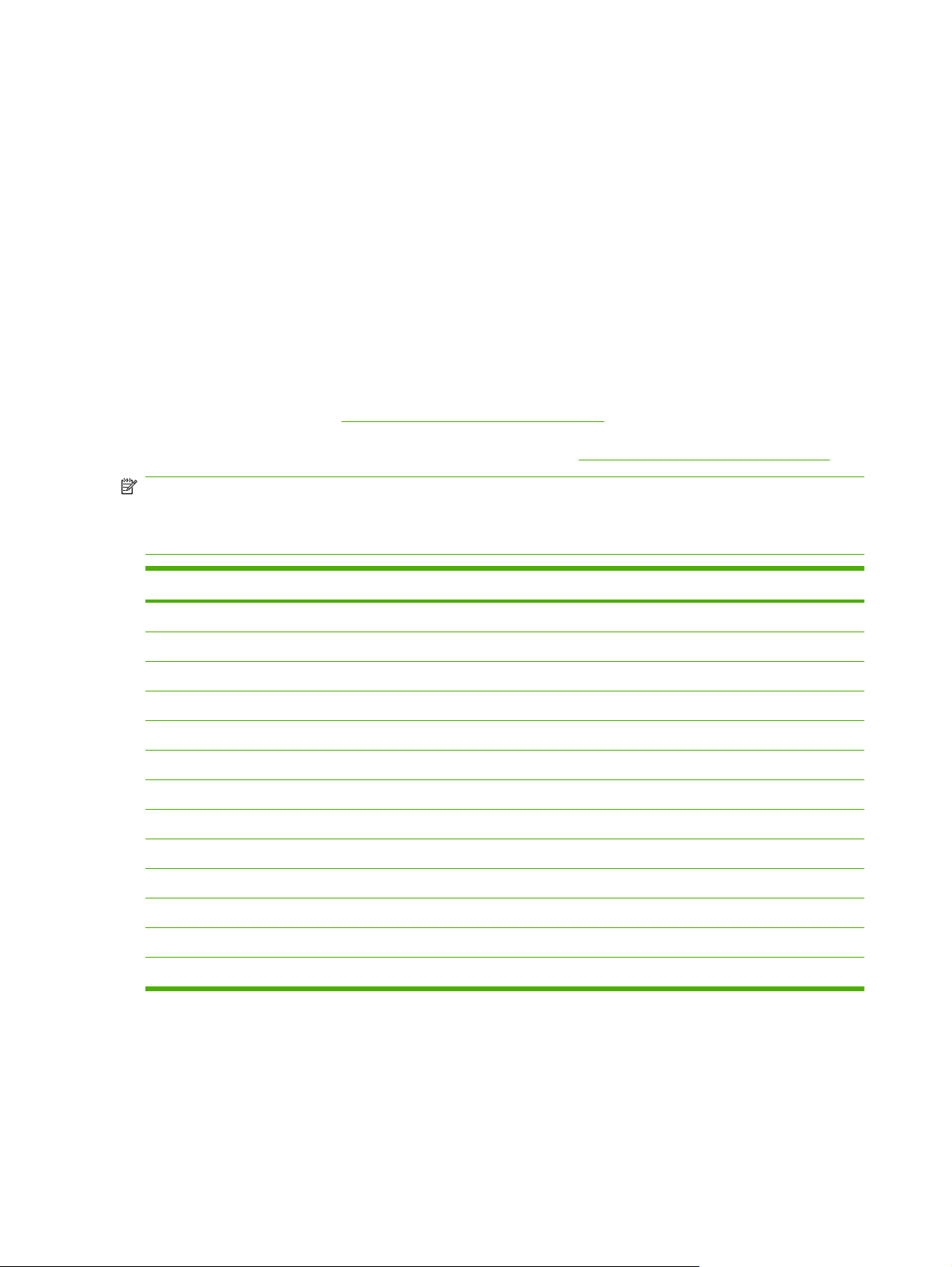
Nepoužívejte předtištěné formuláře s povrchovou úpravou nebo na potahovaném papíru.
●
Nepoužívejte silně reliéfní nebo vyvýšené hlavičkové papíry.
●
Nepoužívejte papíry se silnou texturou.
●
Nepoužívejte tiskové prášky ani jiné materiály, které zabraňují slepování formulářů k sobě.
●
Výběr správného režimu fixační jednotky
Zařízení automaticky nastaví režim fixační jednotky podle typu média, na který je nastaven zásobník.
Například silný papír, jako je kartón, bude patrně potřebovat silnější nastavení režimu fixační jednotky,
aby toner lépe přilnul ke stránce, a naopak fólie potřebují nižší nastavení režimu fixační jednotky, aby
nedošlo k poškození zařízení. Výchozí nastavení obvykle poskytuje nejlepší výsledky pro většinu
tiskových médií.
Režim fixační jednotky lze změnit pouze v případě, že je pro používaný zásobník nastaven typ média.
Podrobnosti najdete v části
zásobník lze pro tento typ média změnit režim fixační jednotky v nabídce Správa v podnabídce Kvalita
tisku ovládacího panelu zařízení. Podrobnosti najdete v části
POZNÁMKA: Při použití nastavení Silný 1 nebo Silný 2 pro režim fixační jednotky se zvýší schopnost
toneru přilnout na papír. Může to ale způsobit jiné potíže, například nadměrné kroucení papíru. Pokud
je nastaven režim fixační jednotky Silný 1 nebo Silný 2, může zařízení tisknout pomaleji. V následující
tabulce jsou uvedeny ideální režimy fixační jednotky pro podporované typy médií.
Ovládání tiskové úlohy na stránce 88. Po nastavení typu média pro
Nabídka Kvalita tisku na stránce 48.
Typ média Nastavení režimu fixační jednotky
Obyčejný Normální
Předtištěný Normální
Hlavičkový Normální
Fólie Slabý 2
Děrovaný Normální
Štítky Normální
Vazba Normální
Recyklovaný Normální
Barevný Normální
Tenký Slabý 1
Kartón Normální
Hrubý Silný 1
Obálka Normální
Chcete-li obnovit režim fixační jednotky na výchozí nastavení, stiskněte nabídku Správa v ovládacím
panelu zařízení. Stiskněte tlačítko Kvalita tisku, Režimy fixační jednotky a pak stiskněte Obnovit
režimy.
70 Kapitola 4 Média a zásobníky CSWW
Page 85

Výběr tiskového média
Tabulka 4-1 Podporované typy médií
Typ média Zásobník 1 Zásobníky
2, 3, 4 a 5
Volitelná jednotka
pro oboustranný
tisk
Volitelný podavač
obálek
Schránka se
3 přihrádkami
nebo sešívací část
Sešívací část
stohovače se
sešívačkou
sešívačky se
stohovačem
Běžný X X X X X X
Předtištěný X X X X X X
Hlavičkový X X X X X X
Fólie X X X
Děrovaný X X X X X
Štítky X X X X X
Vazba X X X X X X
Recyklovaný X X X X X X
Barevný X X X X X X
Kartón X X X 1
2
Hrubý X X X X X X
Obálka X X X
1
Dodávání pouze lícem nahoru.
2
Je-li nainstalována schránka se 3 přihrádkami, vyberte při tisku na kartón spodní přihrádku. Média s gramáží vyšší než 200 g/
2
m
jsou podporována pouze ve spodní přihrádce.
1
CSWW Výběr tiskového média 71
Page 86

Tabulka 4-2 Formáty a gramáže podporované zásobníkem 1
Formát Rozměry
1
Gramáž Kapacita
2
Letter 216 × 279 mm (8,5 × 11 palců)
A4 210 × 297 mm (8,3 × 11,7 palců)
Legal 216 × 356 mm (8,5 × 14 palců)
Executive 184 × 267 mm (7,3 × 10,5 palce)
Statement 140 × 216 mm (5,5 × 8,5 palce)
8,5 x 13 216 × 330 mm (8,5 × 13 palců)
A5 148 × 210 mm (5,8 × 8,3 palce)
B5 (JIS) 182 × 257 mm (7,2 × 10,1 palce)
Executive (JIS) 216 × 330 mm (8,5 × 13 palců)
D Postcard (JIS) 148 × 200 mm (5,8 × 7,9 palce)
16 K 197 × 273 mm (7,75 × 10,75 palce)
3
Vlastní
Minimální: 76 × 127 mm (3 × 5 palců)
Maximální: 216 × 356 mm
(8,5 × 14 palců)
ObálkaCommercial č. 10 105 × 241 mm (4,1 × 9,5 palce)
Obálka DL ISO
110 × 220 mm (4,3 × 8,7 palce)
Obálka C5 ISO 162 × 229 mm (6,4 × 9,0 palců)
60 až 200 g/m2 (16 až 53 liber)
75 až 105 g/m2 (20 až 28 liber)
100 listů papíru s gramáží 75 g/
2
m
(20 liber)
10 obálek
Obálka B5 ISO 176 × 250 mm (6,9 × 9,8 palce)
Obálka Monarch č. 7-3/4 98 × 191 mm (3,9 × 7,5 palce)
1
Zařízení MFP podporuje širokou škálu formátů. Podporované formáty naleznete v softwaru k tiskárně.
2
Kapacita se může lišit v závislosti na gramáži a tloušťce papíru a na podmínkách provozního prostředí.
3
Informace o tisku na papír vlastního formátu naleznete v části Vkládání malých formátů, vlastních formátů a těžkého papíru
na stránce 86.
72 Kapitola 4 Média a zásobníky CSWW
Page 87

Tabulka 4-3 Formáty a gramáže podporované zásobníky 2, 3, 4 a 5
Formát Rozměry
1
Gramáž Kapacita
2
Letter 216 × 279 mm (8,5 × 11 palců)
A4
210 × 297 mm (8,3 × 11,7 palce)
Executive 184 × 267 mm (7,3 × 10,5 palce)
Legal 216 × 356 mm (8,5 × 14 palců)
B5 (JIS) 182 × 257 mm (7,2 × 10,1 palce)
A5 148 × 210 mm (5,8 × 8,3 palce)
8,5 x 13 216 × 330 mm (8,5 × 13 palců)
Executive (JIS) 216 × 330 mm (8,5 × 13 palců)
16 K 197 × 273 mm (7,75 × 10,75 palce)
3
Vlastní
Minimální: 148 × 210 mm
(5,8 × 8,3 palce)
Maximální: 216 × 356 mm
(8,5 × 14 palců)
1
Zařízení MFP podporuje širokou škálu formátů. Podporované formáty naleznete v softwaru k tiskárně.
2
Kapacita se může lišit v závislosti na gramáži a tloušťce papíru a na podmínkách provozního prostředí.
3
Informace o tisku na papír vlastního formátu naleznete v části Vkládání malých formátů, vlastních formátů a těžkého papíru
na stránce 86.
60 až 120 g/m2 (16 až 32 liber)
500 listů papíru s gramáží 75 g/
2
(20 liber)
m
Tabulka 4-4 Formáty a gramáže podporované jednotkou pro oboustranný tisk
Formát Rozměry Gramáž
Letter 216 × 279 mm (8,5 × 11 palců)
A4
210 × 297 mm (8,3 × 11,7 palce)
Executive 184 × 267 mm (7,3 × 10,5 palce)
Legal 216 × 356 mm (8,5 × 14 palců)
B5 (JIS) 182 × 257 mm (7,2 × 10,1 palce)
A5 148 × 210 mm (5,8 × 8,3 palce)
8,5 x 13 216 × 330 mm (8,5 × 13 palců)
Executive (JIS) 216 × 330 mm (8,5 × 13 palců)
16 K 197 × 273 mm (7,75 × 10,75 palce)
60 až 120 g/m2 (16 až 32 liber)
CSWW Výběr tiskového média 73
Page 88

Tabulka 4-5 Formáty a gramáže podporované podavačem obálek
Formát Rozměry Gramáž Kapacita
Monarch č. 7-3/4 98 × 191 mm (3,9 × 7,5 palce)
Commercial č.10
105 × 241 mm (4,1 × 9,5 palce)
75 až 105 g/m2 (20 až 28 liber)
75 obálek
DL ISO 110 × 220 mm (4,3 × 8,7 palce)
C5 ISO 162 × 229 mm (6,4 × 9,0 palců)
B5 ISO 176 × 250 mm (6,9 × 9,8 palce)
Tabulka 4-6 Formáty a gramáže podporované volitelnou schránkou se 3 přihrádkami nebo sešívací částí sešívačky
se stohovačem
Formát Rozměry
1
Gramáž Kapacita
Letter 216 × 279 mm (8,5 × 11 palců) Pro stohovač v sadě sešívačky
se stohovačem nebo spodní
A4
Executive 184 × 267 mm (7,3 × 10,5 palce)
Legal 216 × 356 mm (8,5 × 14 palců)
B5 (JIS) 182 × 257 mm (7,2 × 10,1 palce)
A5 148 × 210 mm (5,8 × 8,3 palce)
210 × 297 mm (8,3 × 11,7 palce)
přihrádku schránky se
3 přihrádkami: 500 listů papíru
s gramáží 75 g/m
Pro 2 horní přihrádky schránky se
3 přihrádkami: každá pojme
100 listů papíru s gramáží 75 g/
m
Statement 140 × 216 mm (5,5 × 8,5 palce)
2
(20 liber)
2
2
(20 liber)
8,5 x 13 216 × 330 mm (8,5 × 13 palců)
Executive (JIS) 216 × 330 mm (8,5 × 13 palců)
D Postcard (JIS) 148 × 200 mm (5,8 × 7,9 palce)
16 K 197 × 273 mm (7,75 × 10,75 palce)
Obálka č.10
Monarch č. 7-3/4
Obálka C5 ISO
Obálka DL ISO
Obálka B5 ISO
Vlastní
4
4
4
4
4
3
105 × 241 mm (4,1 × 9,5 palce)
98 × 191 mm (3,9 × 7,5 palce)
162 × 229 mm (6,4 × 9,0 palců)
110 × 220 mm (4,3 × 8,7 palce)
176 × 250 mm (6,7 × 9,8 palce)
Minimální: 76 × 127 mm (3 × 5 palců)
Maximální: 216 × 356 mm
(8,5 × 14 palců)
1
Zařízení MFP podporuje širokou škálu formátů. Podporované formáty naleznete v softwaru k tiskárně.
2
Kapacita se může lišit v závislosti na gramáži a tloušťce papíru a na podmínkách provozního prostředí.
3
Informace o tisku na papír vlastního formátu naleznete v části Vkládání malých formátů, vlastních formátů a těžkého papíru
na stránce 86.
4
Dodávání pouze lícem nahoru.
74 Kapitola 4 Média a zásobníky CSWW
Page 89

Tabulka 4-7 Formáty a gramáže podporované sešívací částí volitelného stohovače se sešívačkou
Formát Rozměry Gramáž Kapacita
Letter 216 × 279 mm (8,5 × 11 palců) Pro obyčejné médium:
60 až 120 g/m
A4
Legal 216 × 356 mm (8,5 × 14 palců)
210 × 297 mm (8,3 × 11,7 palce)
Pro média o větší tloušťce:
128 až 199 g/m
2
(16 až 32 liber)
2
(34 až 53 liber)
8,5 x 13 216 × 330 mm (8,5 × 13 palců)
Executive (JIS) 216 × 330 mm (8,5 × 13 palců)
Pro obyčejné médium: 30 listů
papíru s gramáží 75 g/m
Pro lesklá média: 20 listů
Pro média o větší tloušťce: stoh
nesmí být vyšší než 7 mm
(0,27 palce)
Tabulka 4-8 Formáty a gramáže podporované automatickým podavačem dokumentů
Formát Rozměry Gramáž Kapacita
Letter 216 × 279 mm (8,5 × 11 palců)
A4
210 × 297 mm (8,3 × 11,7 palce)
A5 148 × 210 mm (5,8 × 8,3 palce)
Legal 216 × 356 mm (8,5 × 14 palců)
60 až 120 g/m
(16 až 32 liber)
2
50 listů papíru s gramáží 75 g/m
(20 liber)
2
(20 liber)
2
CSWW Výběr tiskového média 75
Page 90

Prostředí pro tisk a skladování papíru
Prostředí pro tisk a skladování papíru by se mělo pokud možno blížit pokojové teplotě při standardní
hodnotě vlhkosti. Uvědomte si, že papír je navlhavý. Rychle absorbuje a uvolňuje vlhkost.
Vysoká teplota v kombinaci s vlhkostí papír poškozuje. Vysoká teplota způsobuje, že se vlhkost z papíru
odpařuje, zatímco nízká teplota způsobuje kondenzaci vlhkosti na povrchu papíru. Topná tělesa a
klimatizace sníží vlhkost v místnosti na minimum. Při otevření balíku s papírem ztrácí papír vlhkost, což
způsobuje tvorbu pruhů a rozmazávání. Vlhké počasí nebo ochlazovací zařízení mohou způsobit
zvýšení vlhkosti v místnosti. Po otevření balíku s papírem absorbuje papír nadměrnou vlhkost, což
způsobuje světlý tisk a výpadky tisku. Když papír ztrácí a nabírá vlhkost, může se také zkroutit. To může
způsobovat uvíznutí papíru v tiskárně.
Skladování papíru a jeho manipulace jsou tedy stejně důležité jako samotný proces výroby papíru.
Podmínky prostředí pro skladování papíru přímo ovlivňují účinnost zavádění papíru.
Měli byste dbát na to, abyste nekupovali více papíru, než kolik v krátké době (asi do 3 měsíců)
spotřebujete. Papír skladovaný dlouhou dobu může být vystaven výkyvům teploty a vlhkosti, což může
vést k jeho poškození. Plánováním je možné předejít poškození velké zásoby papíru.
Neotevřený balík papíru v uzavřen
jsou náchylnější na poškození vlivem prostředí, zejména pokud nejsou zabaleny v izolační látce odolné
proti vlhkosti.
Prostředí skladování papíru by mělo být udržováno tak, aby zajišťovalo optimální výkon zařízení.
Požadované podmínky: 20° až 24°C s relativní vlhkostí 45 % až 55 %. Při hodnocení prostředí pro
skladování papíru vám pomohou následující pokyny:
Papír by měl být skladován při pokojové nebo při velmi podobné teplotě.
●
Vzduch by neměl být příliš suchý ani příliš vlhký (kvůli hygroskopickým vlastnostem papíru).
●
Otevřenou krabici papíru je nejlépe skladovat opětovným těsným zabalením do původního
●
vlhkuvzdorného obalu. Pokud se v prostředí vyskytují extrémní podmínky, rozbalujte pouze
množství papíru, které se spotřebuje v průběhu dne. Zamezíte tak nežádoucím změnám papíru
způsobeným vlhkostí.
Správné skladování obálek přispívá k lepší kvalitě tisku. Obálky by měly být skladovány na plocho.
●
Pokud v obálce zůstal vzduch, vytvoří se při tisku vzduchová bublina a hrozí zmačkání obálky.
ých balících vydrží stabilní i někol
ik měsíců. Otevřené balíky papíru
76 Kapitola 4 Média a zásobníky CSWW
Page 91

Vkládání médií
V této části jsou uvedeny informace o vkládání standardních médií a médií vlastního formátu do
vstupních zásobníků.
UPOZORNĚNÍ: Abyste zabránili uvíznutí média, nikdy nepřidávejte ani nevyjímejte papír
ze zásobníku, pokud z tohoto zásobníku tisknete nebo kopírujete. Štítky a obálky tiskněte pouze
ze zásobníku 1, jinak by mohlo dojít k poškození multifunkční tiskárny. Tiskněte pouze na jednu stranu
štítků, obálek nebo fólií.
Vkládání médií do deskového skeneru
Umístěte dokument na skleněnou desku skeneru snímanou stranou dolů.
Vkládání médií do podavače ADF
Dokumenty vkládejte do automatického podavače dokumentů lícem nahoru.
Vkládání médií do zásobníku 1
Zásobník 1 pojme až 100 listů papíru nebo 10 obálek. Další informace o podporovaných médiích
naleznete v části
Následující postup použijte v případě, že je do zásobníku 1 soustavně vkládán stejný typ média, který
mezi tiskovými úlohami obvykle není ze zásobníku 1 vyjímán. Následující postup může také zvýšit výkon
multifunkční tiskárny při tisku ze zásobníku 1.
Výběr tiskového média na stránce 71.
UPOZORNĚNÍ: Média nikdy nepřidávejte ani nevyjímejte, dokud se z daného zásobníku tiskne.
Zabráníte tak uvíznutí.
1. Stiskněte tlačítko Kopie.
2. Stiskněte tlačítko Výběr papíru.
3. Stiskněte tlačítko Zásobník 1 - libovolný formát.
4. Stiskněte položku se správným formátem média.
POZNÁMKA: Pokud jako formát média vyberete možnost Vlastní, vyberte také měrnou jednotku
a rozměry v ose X a Y.
5. Stiskněte tlačítko OK.
6. Znovu stiskněte tlačítko OK.
7. Otevřete zásobník 1.
CSWW Vkládání médií 77
Page 92

8. Vložte papír podle příslušného formátu a možností finálních úprav. Další informace o vkládání
předtištěného, hlavičkového a děrovaného papíru naleznete v části
na stránce 71.
UPOZORNĚNÍ: Archy se štítky tiskněte po jednom, zabráníte tak uvíznutí.
9. Vodicí lišty médií nastavte tak, aby se zlehka dotýkaly stran svazku médií, ale aby jej neprohýbaly.
10. Zkontrolujte, zda je médium zasunuto pod zarážkami na vodicích lištách a zda výška svazku médií
nepřesahuje indikátory nejvyššího přípustného množství.
POZNÁMKA: Při tisku na dlouhá média také úplně vytáhněte nástavec zásobníku.
11. Stiskněte tlačítko Spustit kopírování.
Vkládání médií do zásobníku 2, 3, 4 a 5
Výběr tiskového média
Zásobníky 2, 3, 4 a 5 pojmou až 500 listů standardního média. Informace o specifikacích papíru
naleznete v části
Standardní formáty s možností automatického rozpoznávání, které jsou vyznačené uvnitř zásobníku:
A4
●
Letter
●
Legal
●
Executive
●
B5 (JIS)
●
A5
●
Formáty bez možnosti automatického rozpoznání:
16 K
●
Executive (JIS)
●
8,5 x 13 palců (216 x 330 mm)
●
Při vkládání nezjistitelných formátů je zapotřebí nastavit formát ručně pomocí ovládacího panelu.
Informace o vkládání médií vlastního formátu naleznete v části
do zásobníků 2, 3, 4 a 5 na stránce 80.
Výběr tiskového média na stránce 71.
Vkládání médií vlastního formátu
UPOZORNĚNÍ: Papír nikdy nepřidávejte ani nevyjímejte, dokud se z daného zásobníku tiskne.
Zabráníte tak uvíznutí.
78 Kapitola 4 Média a zásobníky CSWW
Page 93

Vkládání médií standardních formátů do zásobníků 2, 3, 4 a 5
POZNÁMKA: Do zásobníků 2, 3, 4 a 5 nevkládejte obálky. Pro tisk obálek používejte pouze
zásobník 1.
1. Zcela otevřete zásobník.
2. Vložte do zásobníku média.
POZNÁMKA: Další informace o vkládání předtištěného, hlavičkového a děrovaného papíru
naleznete v části
Vkládání hlavičkového, děrovaného nebo předtištěného papíru
na stránce 84.
3. Vodítko délky média nastavte stisknutím tlačítka na vodicí liště a posunutím až ke svazku médií.
4. Vodítko šířky média nastavte stisknutím tlačítka na vodicí liště a posunutím až ke svazku médií.
CSWW Vkládání médií 79
Page 94

5. Zavřete zásobník.
POZNÁMKA: V závislosti na vybraném formátu může zařízení MFP zobrazit výzvu k posunutí
vodicích lišt médií. Postupujte podle pokynů na ovládacím panelu.
Vkládání médií vlastního formátu do zásobníků 2, 3, 4 a 5
1. Zcela otevřete zásobník.
2. Stiskněte tlačítko na levé vodicí liště média a vodicí lištu úplně vysuňte.
3. Stiskněte tlačítko na přední vodicí liště média a vodicí lištu úplně vysuňte.
80 Kapitola 4 Média a zásobníky CSWW
Page 95

4. Vložte do zásobníku média.
POZNÁMKA: Další informace o vkládání předtištěného, hlavičkového a děrovaného papíru
naleznete v části
Vkládání hlavičkového, děrovaného nebo předtištěného papíru
na stránce 84.
5. Stiskněte tlačítko na levé vodicí liště médií a lištu posuňte tak, aby se zlehka dotýkala svazku médií.
6. Stiskněte tlačítko na přední vodicí liště médií a lištu posuňte tak, aby se zlehka dotýkala svazku
médií.
7. Na obalu zjistěte velikost balíku papíru. Poznamenejte si hodnotu šířky (rozměr X) a délky (rozměr
Y). Tyto údaje budete potřebovat při provádění dalších kroků.
8. Zavřete zásobník.
9. Pokud se na ovládacím panelu zobrazí formát Vlastní, bude formát zásobníku nastaven na hodnotu
LIBOVOLNÝ VLASTNÍ. Zásobník bude odpovídat libovolné tiskové úloze vlastního formátu
i v případě, že se rozměry tiskové úlohy liší od rozměrů média vloženého do zásobníku. Pokud
tomu dáváte přednost, můžete určit přesné rozměry média vlastního formátu, které je vloženo
do zásobníku. Po zadání přesných rozměrů se v nastavení formátu zobrazí tyto rozměry místo
možnosti Vlastní.
CSWW Vkládání médií 81
Page 96

Stiskněte tlačítko Vlastní. Zobrazí se nabídka MĚRNÁ JEDNOTKA.
POZNÁMKA: Zařízení MFP může také zobrazit výzvu ke změně polohy vodicích lišt média.
Postupujte podle pokynů na ovládacím panelu.
10. Stiskněte tlačítko MILIMETRY, nebo stiskněte tlačítko PALCE.
11. Na číselné klávesnici zadejte rozměr X (kratší strana).
12. Stiskněte tlačítko OK.
13. Na číselné klávesnici zadejte rozměr Y (delší strana).
14. Stiskněte tlačítko OK. Na displeji ovládacího panelu se na okamžik zobrazí zpráva NASTAVENÍ
ULOŽENO. Potom se zobrazí formát zásobníku.
15. Tato nastavení přijmete stisknutím tlačítka KONEC. Zásobník je připraven k použití.
Vkládání speciálních médií
Vkládání obálek
Můžete tisknout na obálky ze zásobníku 1 nebo z volitelného podavače obálek. Zásobník 1 pojme
až 10 obálek a podporuje standardní nebo vlastní formáty. Volitelný podavač obálek pojme až 75 obálek
a podporuje pouze standardní formáty obálek.
Při tisku na obálku libovolného formátu zkontrolujte, že jste v používaném programu nastavili okraje
minimálně 15 mm (0,6 palce) od hrany obálky.
Tiskový výkon závisí na konstrukci obálky. Před nákupem většího množství obálek vždy vyzkoušejte
několik vzorků. Specifikace obálek naleznete v části
VAROVÁNÍ! Nikdy nepoužívejte obálky s vložkou, s nezakrytými samolepicími částmi nebo s jinými
syntetickými materiály. Tyto látky mohou vytvořit škodlivé výpary.
UPOZORNĚNÍ: Obálky se sponami, s patentním zapínáním, s okénkem, s potahovaným lemováním,
s nezakrytými samolepicími částmi nebo s jinými syntetickými materiály mohou zařízení MFP vážně
poškodit. Nikdy se nepokoušejte tisknout na obě strany obálky. Mohlo by dojít k uvíznutí obálek nebo
k poškození zařízení MFP. Před vložením zkontrolujte, zda nejsou obálky pomačkané, poškozené nebo
navzájem slepené. Nepoužívejte obálky s lepicí vrstvou citlivou na tlak.
POZNÁMKA: Zařízení MFP tiskne na obálky pomaleji.
Pomocí zásobníku 1 lze tisknout na mnoho typů obálek. V zásobníku lze stohovat až 10 obálek.
Specifikace naleznete v části
Výběr tiskového média na stránce 71.
Výběr tiskového média na stránce 71.
82 Kapitola 4 Média a zásobníky CSWW
Page 97

Vkládání obálek do zásobníku 1
1. Otevřete zásobník 1, ale nevytahujte nástavec. Většina obálek se nejlépe podává bez nástavce.
U obálek větších formátů může být nutné použít nástavec.
2. Doprostřed zásobníku 1 vložte až 10 obálek lícem nahoru a oblastí pro adresu směrem
do multifunkční tiskárny. Posuňte obálky co nejdále do multifunkční tiskárny, aniž byste použili sílu.
3. Nastavte vodítka tak, aby se dotýkaly stohu obálek, ale neohýbaly je. Zkontrolujte, zda jsou obálky
umístěny pod zarážkami a pod značkami maximálního množství na vodítkách.
Vkládání štítků
Používejte pouze štítky doporučené pro tisk v laserových tiskárnách. Zajistěte, aby štítky splňovaly
správné specifikace. Další informace naleznete v části
Při tisku na štítky se řiďte těmito pokyny:
Tiskněte na stoh až 50 archů se štítky ze zásobníku 1 nebo na stoh až 100 archů se štítky z jiných
●
zásobníků.
Štítky vložte do zásobníku 1 lícem nahoru a kratším, horním okrajem směrem do multifunkční
●
tiskárny. V případě jiných zásobníků vkládejte média lícem dolů a horním okrajem směrem
doprava.
Nevkládejte štítky a netiskněte na ně v následujících případech:
UPOZORNĚNÍ: Nedodržení následujících pokynů může mít za následek poškození zařízení MFP.
Nenaplňujte zásobníky na maximum jejich kapacity, štítky jsou těžší než běžný papír.
●
Nepoužívejte štítky, které se oddělují od podkladového archu nebo jsou jakkoliv zmačkané či
●
poškozené.
Používejte pouze štítky, které jsou na podkladu těsně vedle sebe. (Štítky musí pokrývat celou
●
plochu podkladového archu a nesmí mezi nimi být mezery.)
Štítky na stránce 68.
Arch se štítky nevkládejte do zařízení MFP vícekrát. Samolepicí vrstva je navržena pouze pro jeden
●
průchod zařízením MFP.
CSWW Vkládání médií 83
Page 98

●
●
Vkládání fólií
Používejte pouze fólie doporučené pro tisk v laserových tiskárnách. Specifikace fólií naleznete v části
Fólie na stránce 68.
●
●
●
●
●
●
Netiskněte na štítky oboustranně.
Netiskněte na archy štítků, z nichž byly štítky odstraněny.
Na ovládacím panelu přejděte na možnost Správa a stiskněte ji, potom přejděte na možnost Kvalita
tisku a stiskněte ji, a potom postupně stiskněte možnosti Režimy fixační jednotky, Fólie a Nízký2.
UPOZORNĚNÍ: Pokud se vám nepodaří nastavit režim fixační jednotky na možnost Nízký2,
může dojít k trvalému poškození multifunkční tiskárny i fixační jednotky.
V ovladači tiskárny nastavte typ papíru Fólie.
Na ovládacím panelu stiskněte tlačítko Kopie, potom tlačítko Výběr papíru, vyberte požadovaný
zásobník a stiskněte tlačítko Fólie.
Fólie vkládejte do zásobníku 1 lícem nahoru a horním okrajem směrem do multifunkční tiskárny.
Do zásobníku 1 lze vložit až 50 fólií.
Ze zásobníku 2 a z přídavných zásobníků lze tisknout na stoh až 100 fólií (ačkoliv se nedoporučuje
stohovat více než 50 fólií najednou).
Fólie jsou těžší než papír, nenaplňujte tedy zásobníky na maximum jejich kapacity.
Do zásobníku 2 nebo do přídavných zásobníků vkládejte fólie tiskovou stranou směrem dolů
●
a horní krátkou hranou směrem doprava.
Chcete-li zabránit přehřívání a vzájemnému slepování fólií, musíte vždy před tiskem další fólie
●
vyjmout vytisknutou fólii z výstupní přihrádky.
Na fólie tiskněte pouze jednostranně.
●
Po vyjmutí ze zařízení MFP umístěte průhledné fólie na rovnou plochu a tam je nechte vychladnout.
●
Pokud tiskárna zavede najednou dvě nebo více fólií, oddělte fólie v zásobníku od sebe
●
prolistováním.
Fólie nesmí projít zařízením MFP více než jednou.
●
Vkládání hlavičkového, děrovaného nebo předtištěného papíru
Při tisku na hlavičkový, děrovaný nebo předtištěný papír je důležitá správná orientace papíru. Ve většině
tiskových situací postupujte podle návodu v této části pro jednostranný tisk. Návod pro oboustranný tisk
naleznete v části
POZNÁMKA: Chcete-li hlavičkový nebo předtištěný papír vždy vkládat u všech tiskových úloh stejným
způsobem (ať už tisknete na jednu stranu listu nebo na obě strany listu), použijte nastavení Alternativní
režim hlavičkového papíru v ovladači tiskárny. Papír vložte stejným způsobem jako při tisku na obě
strany. Při výběru této možnosti se rychlost multifunkční tiskárny zpomalí tak, aby vyhovovala rychlosti
požadované pro oboustranný tisk. Informace uvedené v této části jsou zaměřeny na tisk bez použití
alternativního režimu hlavičkového papíru.
Tisk na obě strany papíru na stránce 107.
POZNÁMKA: Další informace o papírech se zvláštní finální úpravou (např. běžný nebo kancelářský
papír) naleznete v části
84 Kapitola 4 Média a zásobníky CSWW
Vkládání papíru se speciální finální úpravou na stránce 85.
Page 99

Do zásobníku 1 vkládejte papír lícem nahoru a kratším, horním okrajem směrem do multifunkční
tiskárny.
Do zásobníku 2 nebo do přídavných zásobníků s kapacitou 500 listů vkládejte papír lícem dolů a kratším
horním okrajem směrem doprava.
Vkládání papíru se speciální finální úpravou
Některé typy papíru mají speciální povrch, například bankovní papír nebo kladívkový papír. Tyto typy
papíru mohou způsobit potíže v souvislosti s přilnavostí toneru a kvalitou tisku. Při tisku na papír se
speciálním povrchem postupujte podle následujících pokynů.
Na ovládacím panelu přejděte na tlačítko Správa a stiskněte ho, potom stiskněte tlačítko Kvalita
●
tisku a tlačítko Režimy fixační jednotky. Stiskněte položku s typem papíru, který používáte (např.
Dokumentový). Režim fixační jednotky nastavte na možnost Vysoký1 nebo Vysoký2. Režim
Vysoký2 poskytuje lepší přilnavost toneru a optimální kvalitu tisku pro papír s velmi strukturovaným
povrchem. Na hlavní obrazovce ovládacího panelu stiskněte tlačítko Kopie, potom tlačítko Výběr
papíru, vyberte požadovaný zásobník a stisknutím položky s používaným typem papíru (např.
Dokumentový) zapněte příslušný režim fixační jednotky.
POZNÁMKA: Je-li nastavena možnost Vysoký1 nebo Vysoký2, může multifunkční tiskárna tisknout
pomaleji. Nastavení Vysoký1 a Vysoký2 použijte pouze v případě, že dojde k problémům s přilnavostí
toneru. Použitím nastavení Vysoký1 a Vysoký2 může dojít ke zvýšenému výskytu problémů se zvlněním
nebo s uvíznutím.
V dnešní době někteří výrobci těchto typů papíru pokrývají stranu pro tisk speciální vrstvou pro
●
zlepšení přilnavosti toneru a tedy zvýšení kvality tisku. Pokud chcete využít této výhody,
zkontrolujte, zda je papír vložen správně. Strana, na které vidíte vodoznak správně orientovaný,
je lícovou stranou, tedy stranou, na kterou se má tisknout.
Do zásobníku 1 vkládejte papír lícem nahoru a kratším, horním okrajem směrem do multifunkční
tiskárny.
CSWW Vkládání médií 85
Page 100

Do zásobníku 2 nebo do přídavných zásobníků s kapacitou 500 listů vkládejte papír lícem dolů a kratším
horním okrajem směrem doprava.
Vkládání malých formátů, vlastních formátů a těžkého papíru
Na papír vlastního formátu lze tisknout ze zásobníku 1, zásobníku 2 nebo z přídavného zásobníku
s kapacitou 500 listů.
POZNÁMKA: Pokud tisknete na papír malého formátu, vlastního formátu nebo na silný papír, může
zařízení MFP tisknout pomaleji. Další informace o papíru, který má speciální povrch, například bankovní
papír, naleznete v části
Gramáž a formáty
Specifikace pro tisk na vlastní nebo těžký papír naleznete v následující tabulce.
Zásobník Nejmenší formát Největší formát Podporované gramáže
Vkládání papíru se speciální finální úpravou na stránce 85.
Zásobník 1 76 × 127 mm (3 × 5 palců) 216 × 356 mm (8,5 × 14 palců)
Zásobník 2 a přídavný
zásobník s kapacitou 500 listů
148 × 210 mm
(5,8 × 8,2 palce)
216 × 356 mm (8,5 × 14 palců)
60 až 200 g/m2 (16 až 53 liber)
60 až 120 g/m
2
(16 až 32 liber)
Pokyny pro silný papír
Chcete-li zabránit, aby toner odpadával z papíru, musí být některé těžší typy papíru vytištěny s použitím
vyššího režimu fixace. Na ovládacím panelu přejděte na tlačítko Správaa stiskněte je, potom stiskněte
tlačítko Kvalita tisku a tlačítko Režimy fixační jednotky. Stiskněte položku s typem papíru, který
používáte. Nastavte režim fixační jednotky na možnost Vysoký1nebo Vysoký2. Použití těchto režimů
pomáhá zabránit toneru, aby odpadával z papíru, ale jejich použití může způsobit zpomalení funkce
zařízení nebo další problémy, jako je např. zvýšené zvlnění.
86 Kapitola 4 Média a zásobníky CSWW
